MANUAL DO USUÁRIO LEITOR DE CÓDIGO DE BARRAS EL120
|
|
|
- Maria de Belem Madeira da Silva
- 6 Há anos
- Visualizações:
Transcrição
1 MANUAL DO USUÁRIO LEITOR DE CÓDIGO DE BARRAS EL120
2 ELGIN SA Mogi das Cruzes SP ELGIN SA Manaus AM A Elgin, em seus 65 anos de história tornou-se uma marca conhecida por sua qualidade, credibilidade e inovações constantes, sempre com o objetivo de oferecer os melhores produtos aos seus consumidores. Começando pelo segmento de máquinas de costura, diversificou sua atuação no mercado brasileiro, e hoje conta com uma enorme variedade de produtos para uso comercial e residencial como condicionadores de ar, ferramentas, telefones, calculadoras, fragmentadoras, lâmpadas, informática, cine & foto, pilhas e carregadores, automação comercial, refrigeração e móveis planejados. Sempre com o foco no bem-estar das pessoas e na preservação ambiental, a Elgin procura agregar em suas linhas de produtos, atributos sustentáveis que colaboram com as metas de redução de emissão de poluentes e baixos níveis de consumo de energia. Esse respeito ao cliente não se faz presente apenas através da qualidade dos produtos oferecidos pela Elgin, mas também pelos serviços de pós-venda, disponibilizados pelo SAC e por mais de 1300 assistências técnicas autorizadas espalhadas pelo Brasil, que garantem a satisfação de seus usuários e reforçam a confiança adquirida ao longo dos anos. Uma empresa familiar, com capital 100% nacional, possui 2 plantas fabris (1 em Mogi das Cruzes e 1 em Manaus), além de 1 escritório central (em São Paulo). DIVISÃO AUTOMAÇÃO COMERCIAL Soluções em hardwares e softwares para estabelecimentos de todos os portes e segmentos, fornecendo produtos com a mais alta tecnologia: Autoatendimento, balança, caixa registradora, computadores, etiquetas eletrônicas, gavetas para PDV, impressoras não fiscais, impressoras de etiquetas, leitores de mão, leitores fixos, PDV, SAT, TEF, verificadores de preços, impressoras de etiquetas e muito mais.
3 Aviso Legal Elgin S.A Todos os direitos reservados. Leia atentamente o manual antes de utilizar o produto e utilize-o de acordo com o manual. É aconselhável que você guarde este manual para referência futura. Não desmonte o dispositivo, nem remova a etiqueta de vedação do dispositivo, pois isso anulará a garantia do produto fornecida pela Elgin S.A Todas as imagens neste manual são apenas para referência, podendo diferir do produto real. Em relação à modificação e atualização do produto, a Elgin S.A reserva-se o direito de fazer alterações em qualquer software ou hardware para melhorar a confiabilidade, função ou design a qualquer momento sem aviso prévio. As informações aqui contidas estão sujeitas a alterações sem aviso prévio. Os produtos descritos neste manual podem incluir softwares com direitos autorais da Elgin S.A ou terceiros. O usuário, corporação ou indivíduo não deve duplicar, distribuir, modificar, descompilar, desmontar, decodificar, fazer engenharia reversa, alugar, transferir ou sublicenciar, integral ou parcialmente, tal software sem o consentimento prévio por escrito dos detentores dos direitos autorais. Este manual está protegido por direitos autorais. Nenhuma parte desta publicação pode ser reproduzida, distribuída ou usada de qualquer forma sem a permissão por escrito da Elgin S.A. A Elgin S.A se reserva o direito de fazer a interpretação final da declaração acima.
4 Histórico de Revisão Versão Descrição Data V1.0.0 Lançamento inicial. 5 de junho de 2017 V As configurações padrão dos seguintes parâmetros foram alteradas para: Tempo limite entre decodificações 0ms Febraban Habilitar o Febraban, Expandir 2. Capítulo 7 Formatador de Dados foi modificado Observação: Versão do firmware V ou mais recente é necessário para as alterações acima. 26 de junho de 2017
5 Índice Histórico de Revisão Prefácio... 1 Introdução... 1 Descrição do Capítulo... 1 Conjunto de documentos... 2 Capítulo 1 Primeiros Passos... 3 Introdução... 3 Desembalagem... 3 Leitor EL Pinagem da porta de dados... 4 Conectando o leitor a um dispositivo host... 5 Utilizando o cabo USB... 6 Utilizando o cabo RD Remoção do cabo de comunicação... 8 Ligar/desligar, suspender, reiniciar... 9 Manutenção... 9 Dimensões (unidade: mm) Visão Lateral Visão Frontal Visão Superior Instruções de Leitura Capítulo 2 Configurações Gerais Introdução Programação de Código de Barras Programação de Comando Programação EasySet Código de Barras de Programação/Comando de Programação/Função Uso do Comando de Programação Sintaxe de Comando Comandos de consulta Respostas Exemplos Emitir Sinal Sonoro com Caractere BEL... 16
6 Uso dos Códigos de Barras de Programação Padrões de Fábrica Padrões Personalizados Opções do Modo Operacional Modo de Leitura Modo Manual Tempo limite da sessão de decodificação Tempo limite da sessão de decodificação Tempo limite da sessão de decodificação Suspensão Automática Modo de Lote Tempo limite da sessão de decodificação Para programar este parâmetro, leia o código de barras Tempo limite da sessão de decodificação Modo Automático Tempo limite da sessão de decodificação Tempo limite entre decodificações (mesmo código de barras) Modo Intermitente Tempo limite entre decodificações Modo Sense (de Sentido) Tempo limite da sessão de decodificação Tempo Limite entre Decodificações Sensibilidade Tempo limite entre decodificações (mesmo código de barras) Modo Contínuo Tempo limite entre decodificações Tempo limite entre decodificações (mesmo código de barras) Modo de Gatilho de Comando Tempo limite da sessão de decodificação Mensagem de leitura incorreta Configurações de Segurança Sinal Sonoro ao Ligar Sinal Sonoro de Boa Leitura Frequência do Sinal Sonoro de Boa Leitura Volume do Sinal Sonoro de Boa Leitura Duração do Sinal Sonoro de Boa Leitura LED de Boa Leitura Duração do LED de Boa Leitura... 38
7 Tempo do indicador de boa leitura Opções de ACK/NAK Manipulação de erros ACK/NAK Caractere ACK/NAK Sinal de erro de transmissão ACK/NAK Contagem de tentativas ACK/NAK Tempo limite de ACK/NAK Caractere de habilitar/desabilitar Capítulo 3 Comandos de consulta Capítulo 4 Configurações de Comunicação Interface do RS Taxa de Transmissão Verificação de Paridade Bit de Parada Bit de Dados Controle de fluxo Interface USB Suspensão de USB USB HID-KBW Layout do Teclado Atraso Entre Toques de Tecla Converter Capitalização Emular ALT + Teclado Mapeamento de Teclas de Função Emular Teclado Numérico Taxa de Sondagem Página de Código Emulação de Porta USB COM USB HID-POS Introdução Adquirir Dados Digitalizados IBM SurePOS VID/PID Capítulo 5 Prefixo e Sufixo Introdução Sequência de Prefixo... 61
8 Prefixo personalizado Habilitar/desabilitar o prefixo personalizado Definir prefixo personalizado Prefixo do ID de AIM Prefixo do ID de Código Restaurar todos os IDs de código padrão Modificar ID de código Sufixo personalizado Habilitar/desabilitar o sufixo personalizado Definir sufixo personalizado Sufixo do caractere de terminação Habilitar/Desabilitar Sufixo de Caracteres de Terminação Definir o sufixo do caractere de terminação Capítulo 6 Simbologias Introdução Código Restaurar os Padrões de Fábrica Habilitar/desabilitar o código Definir intervalo de comprimento para o código UCC/EAN Restaurar os Padrões de Fábrica Habilitar/Desabilitar o UCC/EAN Definir intervalo de comprimento para o UCC/EAN AIM Restaurar os Padrões de Fábrica Habilitar/desabilitar AIM Definir intervalo de comprimento para AIM EAN Restaurar os Padrões de Fábrica Habilitar/desabilitar o EAN Transmitir Caractere de Verificação Código Adicional Código Adicional Necessário Converter EAN-8 para EAN EAN Restaurar os Padrões de Fábrica Habilitar/desabilitar o EAN
9 Transmitir Caractere de Verificação Código Adicional Código Adicional Necessário EAN-13 Começando com 290 Código Adicional Necessário EAN-13 Começando com 378/379 Código Adicional Necessário EAN-13 Começando com 414/419 Código Adicional Necessário EAN-13 Começando com 434/439 Código Adicional Necessário EAN-13 Começando com 977 Código Adicional Necessário EAN-13 Começando com 978 Código Adicional Necessário EAN-13 Começando com 979 Código Adicional Necessário ISSN Restaurar os Padrões de Fábrica Habilitar/desabilitar o ISSN ISBN Restaurar os Padrões de Fábrica Habilitar/desabilitar o ISBN Definir o formato do ISBN UPC-E Restaurar os Padrões de Fábrica Habilitar/desabilitar o UPC-E Habilitar/desabilitar o UPC-E Transmitir Caractere de Verificação Código Adicional Código Adicional Necessário Transmitir Caractere do Preâmbulo Converter UPC-E para UPC-A UPC-A Restaurar os Padrões de Fábrica Habilitar/desabilitar o UPC-A Transmitir Caractere de Verificação Código Adicional Código Adicional Necessário Transmitir Caractere do Preâmbulo Interleaved 2 de Restaurar os Padrões de Fábrica Habilitar/desabilitar Interleaved 2 de Averiguação do caractere de verificação Definir intervalo de comprimento para a Interleaved 2 de
10 Febraban Habilitar/desabilitar Febraban Atraso de Transmissão ITF ITF Deutsche Restaurar os Padrões de Fábrica Habilitar/desabilitar Deutsche Deutsche Restaurar os Padrões de Fábrica Habilitar/desabilitar Deutsche COOP 25 (Matriz Japonesa 2 de 5) Restaurar os Padrões de Fábrica Habilitar/desabilitar COOP Averiguação do caractere de verificação Definir intervalo de comprimento para COOP Matriz 2 de 5 (Matriz Europeia 2 de 5) Restaurar os Padrões de Fábrica Habilitar/desabilitar Matriz 2 de Averiguação do caractere de verificação Definir intervalo de comprimento para a matriz 2 de Industrial Restaurar os Padrões de Fábrica Habilitar/desabilitar Industrial Averiguação do caractere de verificação Definir intervalo de comprimento para Industrial Standard Restaurar os Padrões de Fábrica Habilitar/desabilitar o Standard Averiguação do caractere de verificação Definir intervalo de comprimento para o Standard Código Restaurar os Padrões de Fábrica Habilitar/desabilitar o código Averiguação do caractere de verificação Transmitir Caractere de Início/Fim Habilitar/desabilitar o Código 39 ASCII Completo Definir intervalo de comprimento para o Código
11 Habilitar/Desabilitar Código 32 (Código farmacêutico italiano) Prefixo do Código Transmitir Caractere de Início/Fim do Código Transmitir Caractere de Verificação do Código Codabar Restaurar os Padrões de Fábrica Habilitar/desabilitar o Codabar Averiguação do Caractere de Verificação Caractere de Início/Fim Definir intervalo de comprimento para o Codabar Código Restaurar os Padrões de Fábrica Habilitar/desabilitar o código Averiguação do caractere de verificação Definir intervalo de comprimento para o Código Código Restaurar os Padrões de Fábrica Habilitar/desabilitar o código Averiguação do caractere de verificação Definir intervalo de comprimento para o Código Plessey Restaurar os Padrões de Fábrica Habilitar/desabilitar o Plessey Averiguação do caractere de verificação Definir intervalo de comprimento para o Plessey MSI-Plessey Restaurar os Padrões de Fábrica Habilitar/desabilitar o MSI-Plessey Averiguação do caractere de verificação Definir intervalo de comprimento para o MSI-Plessey Barra de dados GS Restaurar os Padrões de Fábrica Habilitar/desabilitar o banco de dados da Barra de dados GS Capítulo 7: Formatador de Dados Introdução Adicionar um formato de dados Programação com códigos de barras
12 Programação com Comandos Seriais Habilitar/desabilitar o formatador de dados Sinal sonoro de erro de não correspondência Múltiplos formatos de dados Seleção de formato de dados Alterar formato de dados para uma única leitura Limpar formato de dados Formatos de dados de consulta Comando do formatador Tipo Comandos de envio Mover comandos Comandos de pesquisa Comandos Diversos Anexo Tabela de Padrões de Fábrica Tabela do ID de AIM Tabela do ID de Código Tabela ASCII Tabela de Mapeamento de Teclas de Função ASCII Número de ID de simbologia Mapa de Teclas de Código Único Códigos de barras de dígitos Salvar/cancelar códigos de barras
13 Prefácio Introdução Este manual fornece instruções detalhadas para a configuração e utilização do leitor de código de barras EL120 Plus (a seguir denominado EL120 ou leitor"). Descrição do Capítulo Capítulo 1, Primeiros Passos : Este capítulo fornece uma descrição geral do leitor, incluindo instruções de fiação e operações básicas. Capítulo 2, Configurações Gerais : Este capítulo apresenta três métodos para configurar o leitor: programação de códigos de barras, programação de comandos e programação EasySet. Capítulo 3, Comandos de consulta : Este capítulo descreve como obter as informações do leitor lendo códigos de barras de programação. Capítulo 4, Configurações de Comunicação : Este capítulo descreve como configurar parâmetros RS-232 e USB. Capítulo 5, Prefixo e Sufixo : Este capítulo descreve como usar prefixo e sufixo para personalizar dados lidos. Capítulo 6, Simbologias : Este capítulo lista todas as simbologias compatíveis e descreve como configurar os parâmetros relevantes. Capítulo 7, Formatador de Dados : Este capítulo explica como personalizar os dados lidos com o formatador de dados. Anexo : Este capítulo oferece tabela de definições de fábrica e vários códigos de barras de programação usados com frequência. 1
14 Conjunto de documentos O conjunto de documentação para o leitor EL120 fornece informações para necessidades específicas do usuário e inclui: Guia Rápido de Início Manual do Usuário Descreve como fazer o leitor funcionar e apresenta algumas operações básicas. Descreve como usar e configurar o leitor. 2
15 Capítulo 1 Primeiros Passos Introdução O leitor EL120 é um leitor de código de barras 1D com excelente desempenho, que suporta todas as simbologias 1D comuns. Com base na tecnologia desenvolvida de forma independente, o leitor EL120 é capaz de fornecer uma rápida aquisição de imagens e decodificação precisa; ele pode oferecer aos clientes os melhores serviços. O leitor EL120 possui o design ergonômico que assegura uma operação fácil e confortável. Uma introdução ilustrada do leitor EL120 está incluída neste capítulo. Se você possui um dispositivo EL120 à mão, faça um bom uso dele para desenvolver uma melhor compreensão deste manual. Este capítulo está escrito para usuários normais, funcionários de manutenção e desenvolvedores de software. Desembalagem Abra a embalagem e retire o leitor EL120 e seus acessórios. Verifique se tudo na lista de embalagem está presente e intacto. Se algum conteúdo estiver danificado ou faltando, mantenha a embalagem original e entre em contato com seu revendedor imediatamente para o serviço pós-venda. Leitor EL120 LED de decodificação/energia Logotipo Janela de leitura Gatilho Rótulo LED de decodificação/energia Vermelho : O dispositivo está ligado. Verde : O código de barras foi decodificado com êxito. Porta de Dados 3
16 Pinagem da porta de dados PIN 10 PIN 1 Porta de Dados Pinagem da porta de dados (definição de fábrica): PIN Sinal Tipo Descrição 1 NC - Não conectado 2 NC - Não conectado 3 VCC P Energia+ (+5V) 4 TXD O Saída RS RXD I Entrada RS CTS I 7 RTS O Sinal de controle de fluxo 8 GND P Aterramento 9 D- E/S 10 D+ E/S Sinal USB 4
17 Conectando o leitor a um dispositivo host O leitor deve ser conectado a um dispositivo host em uma aplicação real, como um PC, POS ou qualquer terminal inteligente com porta USB ou RS-232, utilizando um cabo de comunicação (cabo USB ou RS- 232). USB Porta USB no dispositivo host RS-232 Porta RS-232 no dispositivo host Observação: Verifique a porta no dispositivo host e compre o cabo compatível. 5
18 Utilizando o cabo USB Conecte o leitor a um dispositivo host através de um cabo USB com conectores RJ45 e USB: 1. Vincule o conector RJ45 na porta de dados do leitor. 2. Vincule o conector USB na porta USB do Host. 6
19 Utilizando o cabo RD-232 Conecte o leitor a um dispositivo host com um cabo RS-232 com conectores RJ45, RS-232 e USB: 1. Vincule o conector RJ45 na porta de dados do leitor. 2. Vincule o conector RS-232 na porta RS-232 do Host. 3. Conecte o adaptador de alimentação fornecido ao conector de alimentação do cabo RS
20 Remoção do cabo de comunicação Obtenha uma agulha apropriada ou um clipe de papel endireitado e siga os passos abaixo: 1. Desconecte o adaptador de alimentação da rede elétrica, se houver. 2. Insira a agulha no orifício. 3. Puxe o cabo lentamente do leitor enquanto pressiona a agulha. 4. Remova a agulha. 5. Desconecte o cabo do Host. 8
21 Ligar/desligar, suspender, reiniciar Ligue o leitor Conecte o leitor a um dispositivo host. Em seguida, o leitor será ligado e automaticamente entrará no modo de suspensão. Desligue o leitor Existem quatro maneiras de desligar o leitor: Remova o cabo de comunicação do leitor; ou Remova o cabo de comunicação do dispositivo host; ou Desconecte o adaptador de alimentação da rede elétrica; ou Leia o código de barras Desligar na seção Opções do Modo Operacional no Capítulo 2. Entrar no modo de suspensão Se nenhuma operação for executada no leitor por algum tempo, o leitor entrará automaticamente no estado de suspensão. Reiniciar o leitor Se o leitor parar de responder à entrada ou não funcionar normalmente, desligue o leitor e volte a ligálo. Manutenção 1. A janela de leitura deve ser mantida limpa. 2. Não risque a janela de leitura. 3. Utilize uma escova macia para remover manchas da janela de leitura. 4. Utilize o pano macio para limpar a janela, como um pano de limpeza de óculos. 5. Não pulverize líquido na janela de leitura. 6. Não utilize detergente para limpar outras partes do dispositivo, exceto água. Observação: A garantia NÃO cobre os danos causados por cuidados e manutenção inadequados. 9
22 Dimensões (unidade: mm) Visão Lateral Visão Frontal Visão Superior 10
23 Instruções de Leitura Quando o leitor estiver no modo de leitura Manual, siga os passos abaixo para digitalizar um código de barras: 1. pressione e segure o gatilho. Em seguida, o leitor irá projetar um feixe vermelho. 2. aponte o feixe vermelho para o meio do código de barras, como mostrado abaixo. 3. solte o gatilho quando o feixe vermelho apagar. Se o código de barras for decodificado com sucesso, o leitor emitirá um sinal sonoro de boa leitura e os dados decodificados serão enviados para o dispositivo host. Observação: Para códigos de barras do mesmo lote, o leitor mantém uma proporção de sucesso muito alta em determinada distância que é considerada como a distância de leitura otimizada. 11
24 ** Acessar Configurações Capítulo 2 Configurações Gerais Introdução Existem três maneiras de configurar o EL120: Programação de códigos de barras, programação de comandos e através do software: EasySet. Programação de Código de Barras O EL120 pode ser configurado lendo códigos de barras de programação. Todos os recursos/opções programáveis do usuário são descritos juntamente com seus códigos de barras/comandos de programação nas seções a seguir. Este método de programação é mais direto. No entanto, requer a leitura manual dos códigos de barras. Como resultado, é mais provável que ocorram erros. Programação de Comando O EL120 também pode ser configurado por comandos em série (HEX) enviados a partir do dispositivo host. Os usuários podem projetar um programa de aplicativo para enviar essas cadeias de comando para os leitores para executar a configuração do dispositivo. Programação EasySet Além dos dois métodos mencionados acima, você pode convenientemente realizar a configuração do leitor através do EasySet também. O EasySet é uma ferramenta de configuração baseada em Windows especialmente projetada para produtos Newland, permitindo que os usuários obtenham acesso a dados descodificados e imagens capturadas e para configurar leitores. Para obter mais informações sobre esta ferramenta, consulte o Guia do Usuário do EasySet. Sair de Configurações 12
25 ** Acessar Configurações Código de Barras de Programação/Comando de Programação/Função A figura acima é um exemplo que mostra o código de barras e o comando de programação para a função Enter Setup: 1. O código de barras Acessar Configurações. 2. O comando Acessar Configurações. 3. A descrição da característica. 4. ** indica as configurações padrão de fábrica. Acessar Configurações Observação: incluído no comando de programação indica configuração permanente, o que significa que a configuração não será perdida removendo a energia do leitor, ou desligando, ou reiniciando-a; enquanto # incluído no comando de programação indica configuração temporária, o que significa que a configuração será perdida removendo a energia do leitor ou desligando ou reiniciando. 13 Exit Setup
26 ** Acessar Configurações Uso do Comando de Programação Além do método de programação por código de barras, o leitor também pode ser configurado por comandos em série (HEX) enviados a partir do dispositivo host. Todos os comandos devem ser inseridos em letras maiúsculas. Sintaxe de Comando Prefixo StorageType Tag SubTag {Dados} [,SubTag {Data}] [;Tag SubTag {Dados}] [ ] Sufixo Prefixo: ~<SOH>0000 (HEX: 7E ), 6 caracteres. (HEX: 40) ou # (HEX: 23), 1 significa configuração permanente que não será perdida ao remover-se a energia do leitor ou reiniciando-i; # significa configuração temporária que será perdida ao remover a energia do leitor ou reiniciá-lo. Tag: Um campo sensível a maiúsculas e minúsculas de 3 caracteres que identifica o grupo de comandos desejado. Por exemplo, todas as definições de configuração USB HID-KBW são identificadas com uma Tag de KBW. SubTag: Um campo sensível a maiúsculas e minúsculas de 3 caracteres que identifica o parâmetro desejado dentro do grupo de tags. Por exemplo, o SubTag para o layout do teclado é CTY. Dados: O valor de uma característica ou definição de parâmetro, identificada pela Tag e SubTag. Sufixo: ;<ETX> (HEX: 3B 03), 2 caracteres. Múltiplos comandos podem ser emitidos dentro de uma sequência de Prefixo/Sufixo. Para comandos de configuração, apenas os campos Tag, SubTag e Dados (dados) devem ser repetidos para cada comando em sequência. Se um comando adicional for aplicado à mesma Tag, o comando será separado com uma vírgula (,) e somente os campos SubTag e Dados (dados) dos comandos adicionais serão emitidos. Se o comando adicional requer um campo de Tag diferente, o comando é separado do comando anterior por um ponto e vírgula (;). Comandos de consulta Para comandos de consulta, a entrada no campo de Dados (Dados) na sintaxe acima é um dos seguintes meios de caracteres: * (HEX: 2A) Qual é o valor atual do leitor para a(s) configuração(ões). & (HEX: 26) Qual é o valor padrão de fábrica para a(s) configuração(ões). ^ (HEX: 5E) Qual é o intervalo de valores possíveis para a(s) configuração(ões). Sair de Configurações 14
27 ** Acessar Configurações O valor do campo StoreType em um comando de consulta pode ser "@" (HEX: 40) ou # (HEX: 23). Um comando de consulta com o campo SubTag omitido significa consultar todas as configurações relativas a uma tag. Por exemplo, para consultar todas as configurações atuais sobre o Código 11, você deve inserir 7E A 3B 03 (ou seja ~<SOH>0000@C11*;<ETX>). Respostas Diferente da sequência de comando, o prefixo de uma resposta consiste em seis caracteres de "<STX> <SOH> 0000" (HEX: ). O leitor responde aos comandos em série com uma das três respostas a seguir: <ACK> (HEX: 06) <NAK> (HEX: 15) <ENQ> (HEX: 05) Indica um bom comando que foi processado. Indica um bom comando de configuração com a entrada do campo Dados fora do intervalo permitido para esta combinação de Tag e SubTag (por exemplo, uma entrada para um atraso de 100 entre teclas quando o campo só permitirá 2 dígitos) ou um comando de consulta inválido. Indica um comando de Tag ou SubTag inválido. Ao responder, o leitor repete a sequência de comando com o caractere de status acima inserido diretamente antes de cada uma das marcas de pontuação (a vírgula ou ponto e vírgula) no comando. Exemplos Exemplo 1: Habilite o Código 11, defina os comprimentos mínimo e máximo para 12 e 22, respectivamente. Insira: 7E E C 4D 49 4E C 4D B 03 (~<SOH>0000C11ENA1,MIN12,MAX22;<ETX>) Resposta: E C 4D 49 4E C 4D B 03 (<STX><SOH>0000C11ENA1<ACK>,MIN12<ACK>,MAX22<ACK>;<ETX>) Exemplo 2: Consulte os comprimentos mínimos e máximos atuais do Código 11. Insira: 7E D 49 4E 2A 2C 4D A 3B 03 (~<SOH>0000C11MIN*,MAX*;<ETX>) Resposta: D 49 4E C 4D B Exit Setup
28 ** Acessar Configurações (<STX><SOH>0000C11MIN12<ACK>,MAX22<ACK>;<ETX>) Emitir Sinal Sonoro com Caractere BEL Você pode desejar forçar o leitor a emitir um sinal sonoro com um comando enviado pelo host. Se você ativar o recurso com o seguinte comando, o leitor emitirá um sinal sonoro sempre que um caractere <BEL> for recebido do host. <BEL> é emitido para chamar a atenção de um usuário para um erro ou outro evento importante. Esta configuração é para uso temporário e será perdida após remover a energia do leitor, ou desligá-lo ou reiniciá-lo. BEEPONxxFyyT (xx: A frequência desejada, Hz; yy: A duração desejada, ms) Exemplo: Defina a frequência do sinal sonoro como 2000Hz e a duração como 50ms Insira: 7E F 4E B 03 (~<SOH>0000# BEEPON2000F50T;<ETX>) Resposta: F 4E B 03 (<STX><SOH>0000# BEEPON2000F50T<ACK>;<ETX>) Sair de Configurações 16
29 ** Acessar Configurações Uso dos Códigos de Barras de Programação A leitura do código de barras Acessar Configurações pode permitir que o leitor entre no modo de configuração. Em seguida, você pode ler um número de códigos de barras de programação para configurar o seu leitor. O EL120 está no modo de configuração por padrão. Na aplicação real, códigos de barras de programação dificilmente se sobrepõem aos códigos de barras que não são de programação, por isso é desnecessário sair do modo de configuração cada vez que você terminar a configuração. Algumas funções ou opções podem envolver configurações de valores de parâmetro que exigem digitalização de códigos de barras numéricos. Para encontrar os códigos de barras numéricos, consulte a seção "Códigos de barras digitais", na seção Anexos. O leitor pode ser configurado para enviar ou não enviar os dados do código de barras de programação (ou seja, comando de programação) para o dispositivo host, digitalizando o código de barras apropriado abaixo. Por padrão, a opção Não enviar os Dados do Código de Barras de Programação está habilitada. Observe que reiniciar o leitor irá redefinir esse parâmetro para seu valor padrão. ** Não enviar os Dados do Código de Barras de Programação Enviar os Dados do Código de Barras de Programação Padrões de Fábrica A leitura do código de barras a seguir pode restaurar o leitor aos padrões de fábrica. Consulte a Tabela de Padrões de Fábrica, em Anexos, para obter mais informações. Observação: Utilize esse recurso com discrição. Restore All Factory Defaults 17 Exit Setup
30 ** Acessar Configurações Padrões Personalizados Os padrões personalizados tornam possível salvar as configurações usadas com frequência no leitor. A leitura do código de barras Salvar como Padrões Personalizados pode salvar as configurações atuais como padrões personalizados. Uma vez que as definições padrão personalizadas forem armazenadas, elas podem ser recuperadas a qualquer momento lendo o código de barras Restaurar todos os Padrões Personalizados. Os padrões personalizados são armazenados na memória não volátil. Restaurar o leitor para os padrões de fábrica não removerá os padrões personalizados do leitor. Salvar como Padrões Personalizados Restaurar todos os Padrões Personalizados Observação: Se os padrões personalizados usam uma interface de comunicação diferente (por exemplo, USB HID-KBW, mas o leitor está atualmente usando a Emulação de Porta USB COM), você precisa reiniciar o leitor para tornar a mudança efetiva após ler o código de barras Restaurar todos os Padrões Personalizados. Sair de Configurações 18
31 ** Acessar Configurações Opções do Modo Operacional Desligar Modo de Suspensão profunda 2 Modo de Suspensão Leve 3 Reiniciar o Leitor Observação: 1 O leitor que foi desligado desta maneira não pode ser religado. Para voltar a ligar, desconecte-o do dispositivo host e reconecte-o. 2 Para despertar o leitor, pressione o gatilho. 3 Para despertar o leitor, pressione o gatilho ou comunique com o leitor. O modo de Suspensão Profunda e o modo de Suspensão Leve estão disponíveis apenas para uso temporário. Eles serão inválidos após o leitor ser desligado ou reiniciado. 19 Exit Setup
32 ** Acessar Configurações Modo de Leitura Modo Manual Modo manual (padrão): Puxar o gatilho ativa uma sessão de decodificação. A sessão de decodificação continua até que o código de barras seja decodificado, quando você liberar o tempo de espera do gatilho ou até que o tempo limite da sessão de decodificação expire (padrão: 15 segundos; programável pelo usuário). ** Modo Manual Tempo limite da sessão de decodificação Tempo limite da sessão de decodificação : Este parâmetro define o tempo máximo que a sessão de decodificação continua durante uma tentativa de leitura. O tempo é programável em incrementos de 1.000ms de 1.000ms a 15,000ms. Quando é definido como 0, o tempo limite é infinito. O tempo limite padrão é ms. Para programar este parâmetro, leia o código de barra Decode Session Timeout, os códigos de barras numéricos e o código de barras de Salvar. Para encontrar os códigos de barras numéricos, consulte a seção Códigos de barras de dígitos, em Anexos. Tempo limite da sessão de decodificação Exemplo: Definir tempo limite da sessão de decodificação para 2.000ms 1. Leia o código de barras Acessar Configurações. 2. Leia o código de barras Tempo limite da sessão de decodificação. 3. Leia os códigos de barras numéricos 2, 0, 0 e 0 na seção Código de códigos de dígitos, em Anexos. 4. Leia o código de barras Salvar na seção Salvar/Cancelar códigos de Barras, em Anexos. 5. Leia o código de barras de Sair de Configurações. Sair de Configurações 20
33 ** Acessar Configurações Suspensão Automática A Suspensão Automática permite que o leitor no modo Manual entre automaticamente no modo de suspensão leve, caso nenhuma operação ou comunicação seja realizada por um período de tempo (programável pelo usuário). Quando o leitor está no modo de suspensão leve, pressionar o comando de Gatilho ou de recebedor do dispositivo host pode despertar o leitor. ** Habilitar Suspensão Automática Desabilitar Suspensão Automática O parâmetro abaixo especifica quanto tempo o leitor permanece ocioso (nenhuma operação ou comunicação ocorre) antes de ser colocado no modo de suspensão leve. O tempo é programável em acréscimos de 1ms de 0ms a 6,000ms. A configuração padrão é 500ms. Tempo Inativo Para Suspensão Exemplo: Defina o período de tempo inativo para suspensão para 1000ms 1. Leia o código de barras de Acessar Configurações. 2. Leia o código de barras de Tempo Inativo Para Suspensão. 3. Leia os códigos de barras numéricos 1, 0, 0 e 0 na seção Código de códigos de dígitos, em Anexos. 4. Leia o código de barras Salvar na seção Salvar/Cancelar códigos de Barras, em Anexos. 5. Leia o código de barras de Sair de Configurações. 21 Exit Setup
34 ** Acessar Configurações Modo de Lote Puxar gatilho ativa uma rodada de sessões de decodificação múltiplas. Esta rodada de leituras múltiplas continua até que você libere o gatilho. Não é permitido reler o mesmo código de barras na mesma rodada. Modo de Lote Tempo limite da sessão de decodificação Tempo limite da sessão de decodificação: Este parâmetro define o tempo máximo que a sessão de descodificação que continua durante uma tentativa de leitura. O tempo é programável em incrementos de 1.000ms de 1.000ms a 15,000ms. Quando é definido como 0, o tempo limite é infinito. O tempo limite padrão é ms. Para programar este parâmetro, leia o código de barras Tempo limite da sessão de decodificação, os códigos de barras numéricos e o código de barras de Salvar. Para encontrar os códigos de barras numéricos, consulte a seção "Códigos de barras digitais" na seção Anexos. Tempo limite da sessão de decodificação Exemplo: Definir o tempo limite da sessão de decodificação para 2.000ms 1. Leia o código de barras de Acessar Configurações. 2. Leia o código de barras do Tempo limite da sessão de decodificação. 3. Leia os códigos de barras numéricos 2, 0, 0 e 0 na seção Código de códigos de dígitos, em Anexos. 4. Leia o código de barras Salvar na seção Salvar/Cancelar códigos de Barras, em Anexos. 5. Leia o código de barras de Sair de Configurações. Sair de Configurações 22
35 ** Acessar Configurações Modo Automático Modo Automático: Pressionar o gatilho ativa uma sessão de decodificação. A sessão de decodificação continua até que o código de barras seja decodificado ou o tempo limite da sessão de decodificação expire (padrão: 15 segundos; programável pelo usuário). O leitor inicia automaticamente uma sessão após outra até você pressionar o gatilho uma segunda vez. Modo Automático Tempo limite da sessão de decodificação Tempo limite da sessão de decodificação: Este parâmetro define o tempo máximo que a sessão de descodificação que continua durante uma tentativa de leitura. O tempo é programável em incrementos de 1.000ms de 1.000ms a 15,000ms. Quando é definido como 0, o tempo limite é infinito. O tempo limite padrão é ms. Para programar este parâmetro, leia o código de barra Tempo limite da sessão de decodificação, os códigos de barras numéricos e o código de barras de Salvar. Para encontrar os códigos de barras numéricos, consulte a seção "Códigos de barras digitais" na seção Anexos. Tempo limite da sessão de decodificação Exemplo: Definir o tempo limite da sessão de decodificação para 2.000ms 1. Leia o código de barras de Acessar Configurações. 2. Leia o código de barras do Tempo limite da sessão de decodificação. 3. Leia os códigos de barras numéricos 2, 0, 0 e 0 na seção Código de códigos de dígitos, em Anexos. 4. Leia o código de barras Salvar na seção Salvar/Cancelar códigos de Barras, em Anexos. 5. Leia o código de barras de Sair de Configurações. 23 Exit Setup
36 ** Acessar Configurações Tempo limite entre decodificações (mesmo código de barras) O tempo limite entre Decodificações (mesmo código de barras) pode evitar a releitura indesejada do mesmo código de barras em um determinado período de tempo. Para habilitar/desabilitar o tempo limite entre decodificações (mesmo código de barras), faça a varredura do código de barras apropriado abaixo. Habilitar tempo limite entre decodificações (mesmo código de barras): Não permite que o leitor volte a ler o mesmo código de barras antes de o tempo limite entre as decodificações expirar (mesmo código de barras). Desabilitar tempo limite entre decodificações (mesmo código de barras): Permite que o leitor volte a ler o mesmo código de barras, ignorando o tempo limite entre as decodificações (mesmo código de barras). ** Desabilitar tempo limite entre decodificações (mesmo código de barras) Habilitar tempo limite entre decodificações (mesmo código de barras) O parâmetro a seguir define o tempo limite entre os decodificações para o mesmo código de barras. O tempo é programável em acréscimos de 100ms de 0ms a 12,000ms. Quando é definido como 12700, o tempo limite é infinito. A configuração padrão é 400ms. Tempo limite entre decodificações (mesmo código de barras) Exemplo: Defina o tempo limite entre os decodificadores (mesmo código de barras) para 1.000ms 1. Leia o código de barras de Acessar Configurações. 2. Leia o código de barras Tempo limite entre os decodificadores (Mesmo código de barras). 3. Leia os códigos de barras numéricos 1, 0, 0 e 0 na seção Código de códigos de dígitos, em Anexos. 4. Leia o código de barras Salvar na seção Salvar/Cancelar códigos de Barras, em Anexos. 5. Leia o código de barras de Sair de Configurações. Sair de Configurações 24
37 ** Acessar Configurações Modo Intermitente Modo Intermitente: O gatilho ativa automaticamente uma sessão de decodificação. A sessão de decodificação continua até que o código de barras seja decodificado ou o tempo limite da sessão de decodificação expire (100ms; não programável). Quando uma sessão de decodificação é concluída, o leitor aguarda até que o tempo limite entre decodificações expire (padrão: 1s, programável pelo usuário) e, em seguida, inicia a próxima sessão. O leitor continua a funcionar nesse padrão. Pressionar o gatilho também pode ativar uma sessão de decodificação; manter o gatilho pressionado pode suspender a sessão de decodificação. Modo Intermitente Tempo limite entre decodificações Tempo limite entre decodificações: Este parâmetro define o período de tempo entre o final de uma sessão de decodificação e o início da próxima sessão. O tempo é programável em acréscimos de 500ms de 0ms a 7,500ms. O tempo limite padrão é 0ms. Para programar este parâmetro, leia o Tempo limite entre decodificações entre decodificações, os códigos de barras numéricos e o código de barras de Salvar. Tempo limite entre decodificações Exemplo: Defina o tempo limite entre os decodificadores para 1.000ms 1. Leia o código de barras de Acessar Configurações. 2. Ler o código de barras de Tempo limite entre decodificações. 3. Leia os códigos de barras numéricos 1, 0, 0 e 0 na seção Código de códigos de dígitos, em Anexos. 4. Leia o código de barras Salvar na seção Salvar/Cancelar códigos de Barras, em Anexos. 5. Leia o código de barras de Sair de Configurações. 25 Exit Setup
38 ** Acessar Configurações Modo Sense (de Sentido) Modo de Sentido: O leitor ativa uma sessão de decodificação sempre que detecta uma alteração na iluminação ambiental (excluindo a situação em que a mudança é detectada antes da expiração do tempo limite entre decodificação). A sessão de decodificação continua até que o código de barras seja decodificado ou o tempo limite da sessão de decodificação expire. No modo Sense, puxar o gatilho também pode ativar uma sessão de decodificação. A sessão de decodificação continua até que o código de barras seja decodificado ou o gatinho seja liberado. Quando a sessão termina, o leitor continua a monitorar a iluminação ambiente. Modo Sense (de Sentido) Tempo limite da sessão de decodificação Tempo limite da sessão de decodificação: Este parâmetro define o tempo máximo que a sessão de descodificação que continua durante uma tentativa de leitura. O tempo é programável em incrementos de 1.000ms de 1.000ms a 15,000ms. Quando é definido como 0, o tempo limite é infinito. O tempo limite padrão é ms. Para programar este parâmetro, leia o código de barra Tempo limite da sessão de decodificação, os códigos de barras numéricos e o código de barras de Salvar. Para encontrar os códigos de barras numéricos, consulte a seção "Códigos de barras digitais" na seção Anexos. Tempo limite da sessão de decodificação Exemplo: Definir o tempo limite da sessão de decodificação para 2.000ms 1. Leia o código de barras de Acessar Configurações. 2. Leia o código de barras do Tempo limite da sessão de decodificação. 3. Leia os códigos de barras numéricos 2, 0, 0 e 0 na seção Código de códigos de dígitos, em Anexos. 4. Leia o código de barras Salvar na seção Salvar/Cancelar códigos de Barras, em Anexos. 5. Leia o código de barras de Sair de Configurações. Sair de Configurações 26
39 ** Acessar Configurações Tempo Limite entre Decodificações Tempo Limite entre Decodificações: Este parâmetro define o período de tempo entre o final de uma sessão de decodificação e o início da próxima sessão. O tempo é programável em acréscimos de 500ms de 0ms a 7,500ms. O tempo limite padrão é 0ms. Para programar este parâmetro, leia o Tempo limite entre decodificações entre decodificações, os códigos de barras numéricos e o código de barras de Salvar. Tempo Limite entre Decodificações Exemplo: Defina o tempo limite entre os decodificadores para 1.000ms 1. Leia o código de barras de Acessar Configurações. 2. Ler o código de barras de Tempo Limite entre Decodificações. 3. Leia os códigos de barras numéricos 1, 0, 0 e 0 na seção Código de códigos de dígitos, em Anexos. 4. Leia o código de barras Salvar na seção Salvar/Cancelar códigos de Barras, em Anexos. 5. Leia o código de barras de Sair de Configurações. 27 Exit Setup
40 ** Acessar Configurações Sensibilidade A sensibilidade especifica o grau de agudeza da resposta do leitor às mudanças na iluminação ambiente. Quanto maior a sensibilidade, menor a exigência de alteração da iluminação para acionar o leitor. Você pode selecionar um grau apropriado de sensibilidade que se ajuste ao ambiente. ** Sensibilidade Alta Sensibilidade Baixa Sensibilidade Média Sensibilidade Personalizada Recomenda-se não configurar a sensibilidade personalizada quando uma das outras três opções pode atender às suas necessidades. Observação: Sensibilidade: Nível 0-15; quanto menor o número, maior a sensibilidade. Exemplo: Ajuste a sensibilidade para (nível) 5: 1. Leia o código de barras de Acessar Configurações. 2. Leia o código de barras Sensibilidade Personalizada. 3. Leia o código de barras numéricos 5 na seção Código de barras de dígitos, em Anexos. 4. Leia o código de barras Salvar na seção Salvar/Cancelar códigos de Barras, em Anexos. 5. Leia o código de barras de Sair de Configurações. Sair de Configurações 28
41 ** Acessar Configurações Tempo limite entre decodificações (mesmo código de barras) O tempo limite entre Decodificações (mesmo código de barras) pode evitar a releitura indesejada do mesmo código de barras em um determinado período de tempo. O tempo é programável em acréscimos de 100ms de 0ms a 12,000ms. Quando é definido como 12700, o tempo limite é infinito. A configuração padrão é 400ms. Tempo limite entre decodificações (mesmo código de barras) Exemplo: Defina o tempo limite entre os decodificadores (mesmo código de barras) para 1.000ms 1. Leia o código de barras de Acessar Configurações. 2. Leia o código de barras Tempo limite entre decodificações (mesmo código de barras). 3. Leia os códigos de barras numéricos 1, 0, 0 e 0 na seção Código de códigos de dígitos, em Anexos. 4. Leia o código de barras Salvar na seção Salvar/Cancelar códigos de Barras, em Anexos. 5. Leia o código de barras de Sair de Configurações. 29 Exit Setup
42 ** Acessar Configurações Modo Contínuo Modo Contínuo: O leitor ativa automaticamente as sessões de decodificação uma após a outra. A sessão de decodificação continua até que o código de barras seja decodificado. Para uma boa leitura, o leitor aguarda até que o tempo limite entre decodificações expire e, em seguida, inicia a próxima sessão. Para uma leitura incorreta, o leitor continua decodificando o código de barras até que seja decodificado. Manter o gatilho pressionado também pode ativar a decodificação contínua do leitor, mas sem intervalos (ou seja, o tempo limite entre decodificações será ignorado). Modo Contínuo Tempo limite entre decodificações Tempo limite entre decodificações: Este parâmetro define o período de tempo entre o final de uma sessão de decodificação e o início da próxima sessão. O tempo é programável em acréscimos de 500ms de 0ms a 7,500ms. O tempo limite padrão é 0ms. Para programar este parâmetro, leia o Tempo limite entre decodificações entre decodificações, os códigos de barras numéricos e o código de barras de Salvar. Tempo limite entre decodificações Exemplo: Defina o tempo limite entre os decodificadores para 1.000ms 1. Leia o código de barras de Acessar Configurações. 2. Ler o código de barras de Tempo limite entre decodificações. 3. Leia os códigos de barras numéricos 1, 0, 0 e 0 na seção Código de códigos de dígitos, em Anexos. 4. Leia o código de barras Salvar na seção Salvar/Cancelar códigos de Barras, em Anexos. 5. Leia o código de barras de Sair de Configurações. Sair de Configurações 30
43 ** Acessar Configurações Tempo limite entre decodificações (mesmo código de barras) O tempo limite entre Decodificações (mesmo código de barras) pode evitar a releitura indesejada do mesmo código de barras em um determinado período de tempo. Para habilitar/desabilitar o tempo limite entre decodificações (mesmo código de barras), faça a varredura do código de barras apropriado abaixo. Habilitar tempo limite entre decodificações (mesmo código de barras): Não permite que o leitor volte a ler o mesmo código de barras antes de o tempo limite entre as decodificações expirar (mesmo código de barras). Desabilitar tempo limite entre decodificações (mesmo código de barras): Permite que o leitor volte a ler o mesmo código de barras, ignorando o tempo limite entre as decodificações (mesmo código de barras). ** Desabilitar tempo limite entre decodificações (mesmo código de barras) Habilitar tempo limite entre decodificações (mesmo código de barras) O parâmetro a seguir define o tempo limite entre as decodificações para o mesmo código de barras. O tempo é programável em acréscimos de 100ms de 0ms a 12,000ms. Quando é definido como 12700, o tempo limite é infinito. A configuração padrão é 400ms. Tempo limite entre decodificações (mesmo código de barras) Exemplo: Defina o tempo limite entre os decodificadores (mesmo código de barras) para 1.000ms 1. Leia o código de barras de Acessar Configurações. 2. Leia o código de barras Tempo limite entre decodificações (mesmo código de barras). 3. Leia os códigos de barras numéricos 1, 0, 0 e 0 na seção Código de códigos de dígitos, em Anexos. 4. Leia o código de barras Salvar na seção Salvar/Cancelar códigos de Barras, em Anexos. 5. Leia o código de barras de Sair de Configurações. 31 Exit Setup
44 ** Acessar Configurações Modo de Gatilho de Comando Modo de Gatilho de Comando: O leitor ativa uma sessão de decodificação ao receber a sequência de comandos de 7E E D 31 3B 03 (~<SOH>0000@SCNCTM1;<ETX>) ou lendo o código de barras de Iniciar Simulação de Gatilho. A sessão de decodificação continua até o código de barras ser decodificado ou o tempo limite de sessão de decodificação expirar, ou o leitor recebe a sequência de comandos 7E E D 30 3B 03 (~<SOH>0000@SCNCTM0;<ETX>) ou lê o código de barras de Parar Simulação de Gatilho. Se o leitor receber a sequência de comando de 7E E D 30 3B 03 (~<SOH>0000@SCNCTM0;<ETX>) ou ler o código de barras Parar Simulação de Gatilho durante uma sessão de decodificação, ele interromperá a sessão de decodificação de imediato. Modo de Gatilho de Comando Iniciar Simulação de Gatilho Parar Simulação de Gatilho Observação: O modo de gatilho de comando está disponível somente quando o leitor usa a Emulação de Porta COM RS-232 ou USB. Se você selecionar este modo de leitura ao usar comunicação USB HID- KBW, USB HID-POS ou IBM SurePOS, o leitor ignorará essa configuração e alternará automaticamente para o Modo intermitente. Sair de Configurações 32
45 ** Acessar Configurações Tempo limite da sessão de decodificação Tempo limite da sessão de decodificação: Este parâmetro define o tempo máximo que a sessão de descodificação que continua durante uma tentativa de leitura. O tempo é programável em incrementos de 1.000ms de 1.000ms a 15,000ms. Quando é definido como 0, o tempo limite é infinito. O tempo limite padrão é ms. Para programar este parâmetro, leia o código de barra Tempo limite da sessão de decodificação, os códigos de barras numéricos e o código de barras de Salvar. Para encontrar os códigos de barras numéricos, consulte a seção "Códigos de barras digitais" na seção Anexos. Tempo limite da sessão de decodificação Exemplo: Definir o tempo limite da sessão de decodificação para 2.000ms 1. Leia o código de barras de Acessar Configurações. 2. Leia o código de barras do Tempo limite da sessão de decodificação. 3. Leia os códigos de barras numéricos 2, 0, 0 e 0 na seção Código de códigos de dígitos, em Anexos. 4. Leia o código de barras Salvar na seção Salvar/Cancelar códigos de Barras, em Anexos. 5. Leia o código de barras de Sair de Configurações. 33 Exit Setup
46 ** Acessar Configurações Mensagem de leitura incorreta Digitalize o código de barras apropriado abaixo para selecionar se deseja ou não enviar uma mensagem de leitura incorreta (programável pelo usuário) quando uma boa leitura não ocorre antes da liberação do disparo ou o tempo limite da sessão de decodificação expira ou o leitor recebe a sequência de comando de 7E E D 30 3B 03 (~<SOH>0000@SCNCTM0;<ETX>). Este recurso NÃO está disponível no Modo contínuo. ** Mensagem de leitura incorreta DESLIGADA Mensagem de leitura incorreta LIGADA Uma mensagem de leitura incorreta pode conter dois caracteres. Para definir uma mensagem de leitura incorreta, leia o código de barras de Definir mensagem de leitura incorreta, os códigos de barras numéricos e o código de barras de Salvar. A configuração padrão é nenhuma. Definir mensagem de leitura incorreta Exemplo: Defina a mensagem de leitura incorreta como F 1. Leia o código de barras de Acessar Configurações. 2. Leia o código de barras de Definir mensagem de leitura incorreta. 3. Leia os códigos de barras numéricos 4 e 6 na seção Código de barras de dígitos, em Anexos. 4. Leia o código de barras Salvar na seção Salvar/Cancelar códigos de Barras, em Anexos. 5. Leia o código de barras de Sair de Configurações. Sair de Configurações 34
47 ** Acessar Configurações Configurações de Segurança Este parâmetro especifica o número de vezes para decodificar um código de barras durante uma tentativa de leitura. Quanto maior o nível de segurança, menor é a taxa de erro e a eficiência da decodificação. Definir Nível de segurança como 1 Definir Nível de segurança como 3 Definir Nível de segurança como 2 ** Definir Nível de segurança como 4 Sinal Sonoro ao Ligar O leitor pode ser programado para emitir um sinal sonoro quando ele é ligado. Digitalize o código de barras de Desligado se você não quiser um sinal sonoro ao ligar. * Ligado Desligado 35 Exit Setup
48 ** Acessar Configurações Sinal Sonoro de Boa Leitura ** Sinal Sonoro de Boa Leitura LIGADO Sinal Sonoro de Boa Leitura DESLIGADO Frequência do Sinal Sonoro de Boa Leitura Baixa ** Média Alta Volume do Sinal Sonoro de Boa Leitura ** Alto Médio Baixo Sair de Configurações 36
49 ** Acessar Configurações Duração do Sinal Sonoro de Boa Leitura Médio (80ms) Curto (40ms) ** Longo (120ms) 37 Exit Setup
50 ** Acessar Configurações LED de Boa Leitura ** LED de Boa Leitura LIGADO LED de Boa Leitura DESLIGADO Duração do LED de Boa Leitura A Duração do LED de Boa Leitura é programável em incrementos de 100ms de 0ms a ms. A duração padrão é 100ms. Para programar este parâmetro, leia o código de barras de Duração do LED de Boa Leitura, os códigos de barras numéricos e o código de barras Salvar. ** Curto (100ms) Médio (200ms) Longo (300ms) Prolongado (400ms) Duração Personalizada Exemplo: Defina a duração do LED de boa leitura como 500ms 1. Leia o código de barras de Acessar Configurações. 2. Leia o código de barras de Duração Personalizada. 3. Leia os códigos de barras numéricos de 5, 0 e 0 na seção Código de códigos de dígitos, em Anexos. 4. Leia o código de barras Salvar na seção Salvar/Cancelar códigos de Barras, em Anexos. 5. Leia o código de barras de Sair de Configurações. Sair de Configurações 38
51 ** Acessar Configurações Tempo do indicador de boa leitura Isso define se os indicadores de boa leitura (como sinal sonoro e LED) devem ocorrer antes ou depois de transmitir dados com sucesso. Indicar após a Transmissão de dados ** Indicar antes da Transmissão de dados 39 Exit Setup
52 ** Acessar Configurações Opções de ACK/NAK Isso habilita/desabilita a capacidade do leitor de suportar o protocolo RS-232 ACK/NAK. Quando ativado, o leitor e/ou o host enviam um ACK (Padrão: <ACK>) quando recebe dados corretamente e envia um NAK (padrão: <NAK>) quando os dados estão com erro. Esta configuração é válida somente quando o leitor usa comunicação RS-232 ou USB COM ou USB HID-POS. São fornecidas 4 opções: Desabilitar Habilitar para transmissão de código de barras: O leitor espera uma resposta ACK ou NAK do host quando um código de barras é enviado. Habilitar para Reconhecimento de host-comando: O leitor responderá com um ACK quando o host enviar o Caractere de Habilitar (Padrão: E, programável pelo usuário) ou o Caractere de Desabilitar (Padrão: D, programável pelo usuário) e um NAK quando ele envia outro caractere. Habilitar para transmissão de código de barras e reconhecimento de host-comando Observação: Não habilite este recurso, a menos que seja necessário. ** Desabilitar: Habilitar para transmissão de código de barras Habilitar para Reconhecimento de host-comando Habilitar para transmissão de código de barras e reconhecimento de host-comando Sair de Configurações 40
53 ** Acessar Configurações Manipulação de erros ACK/NAK Você pode especificar o método que o leitor usa para lidar com erros de recepção detectados enquanto espera por um caractere ACK do host. 3 opções são fornecidas: Ignorar erros detectados: Depois que um código de barras for enviado, o leitor responderá com um ACK se o host enviar o Caractere de Habilitar ou Desabilitar; o leitor não aguardará mais uma resposta ACK ou NAK se receber qualquer outro caractere do host. Erro de processo como caractere ACK válido: Depois que um código de barras é enviado, o leitor irá processá-lo como um ACK válido se o host enviar qualquer outro caractere em vez de uma resposta ACK ou NAK. Erro de processo como caractere NAK válido: Depois que um código de barras é enviado, o leitor irá processá-lo como um NAK válido se o host enviar qualquer outro caractere em vez de uma resposta ACK ou NAK. ** Ignorar erros detectados Erro de processo como caractere ACK válido Erro de processo como caractere NAK válido 41 Exit Setup
54 ** Acessar Configurações Caractere ACK/NAK Você pode especificar um caractere ASCII ou hexadecimal para ser usado como o caractere ACK/NAK. Os caracteres ASCII ou qualquer valor hexadecimal podem ser selecionados. Caractere ACK padrão=<ack> (HEX: 06); Caractere NAK padrão=<nak> (HEX: 15). Definir o caractere de ACK Definir o caractere de NAK Exemplo: Definir o caractere ACK como 0x11 1. Leia o código de barras de Acessar Configurações. 2. Leia o código de barras de Caractere de ACK Set ACK. 3. Leia os códigos de barras numéricos 1 e 1 na seção Código de barras de dígitos, em Anexos. 4. Leia o código de barras Salvar na seção Salvar/Cancelar códigos de Barras, em Anexos. 5. Leia o código de barras de Sair de Configurações. Sinal de erro de transmissão ACK/NAK Isso especifica se o leitor emitirá ou não um sinal sonoro (200Hz, com duração de 400ms) quando receber uma resposta NAK da transmissão do código de barras do host. Sinal de erro de transmissão ACK/NAK LIGADO ** Sinal de erro de transmissão ACK/NAK DESLIGADO Sair de Configurações 42
55 ** Acessar Configurações Contagem de tentativas ACK/NAK Este parâmetro especifica o número de vezes que o leitor tenta uma transmissão de código de barras quando aguarda uma resposta ACK ou NAK do host. O intervalo de seleção é de 1 a 254 tentativas. A seleção de 0 desativa a contagem; a seleção de 255 significa tentativas ilimitadas. O valor padrão é de 3 (tentativas). Definir a contagem de tentativas de ACK/NAK Exemplo: Definir a contagem de tentativas de ACK/NAK como Leia o código de barras de Acessar Configurações. 2. Leia o código de barras de Definir a contagem de tentativas de ACK/NAK. 3. Leia os códigos de barras numéricos de 2, 0 e 0 na seção Código de códigos de dígitos, em Anexos. 4. Leia o código de barras Salvar na seção Salvar/Cancelar códigos de Barras, em Anexos. 5. Leia o código de barras de Sair de Configurações. Tempo limite de ACK/NAK Este parâmetro especifica a quantidade de tempo que o leitor espera por um caractere ACK do host após uma transmissão de código de barras. Uma seleção de 0 desabilita o tempo limite. Tempo limite de ACK/NAK: 0-75, correspondente a 0ms, 200ms (padrão),..., ms, em acréscimos de 200ms Definir tempo limite de ACK/NAK Exemplo: Definir tempo limite ACK/NAK como 400ms 1. Leia o código de barras de Acessar Configurações. 2. Leia o código de barras de Definir tempo limite de ACK/NAK. 3. Leia o código de barras numéricos 2 na seção Código de barras de dígitos, em Anexos. 4. Leia o código de barras Salvar na seção Salvar/Cancelar códigos de Barras, em Anexos. 5. Leia o código de barras de Sair de Configurações. 43 Exit Setup
56 ** Acessar Configurações Caractere de habilitar/desabilitar Você pode especificar o valor do comando do host RS-232 usado para habilitar ou desabilitar a capacidade do leitor de ler código de barras. Os caracteres ASCII ou qualquer valor hexadecimal podem ser selecionados. Caractere de Habilitar padrão= "E" (HEX: 45); Caractere de Desabilitar padrão= "D" (HEX: 44). Definir o caractere de Habilitar Definir o caractere de Desabilitar Exemplo: Definir o caractere de Habilitar como K (0x4B) 1. Leia o código de barras de Acessar Configurações. 2. Leia o Definir o caractere de Habilitar o caractere de habilitar. 3. Leia os códigos de barras numéricos 4 e B na seção Código de códigos de dígitos, em Anexos. 4. Leia o código de barras Salvar na seção Salvar/Cancelar códigos de Barras, em Anexos. 5. Leia o código de barras de Sair de Configurações. Sair de Configurações 44
57 ** Acessar Configurações Capítulo 3 Comandos de consulta Você pode ler um dos códigos de barras abaixo para obter informações sobre o leitor. Os resultados serão enviados para o Host. Consultar Informações sobre o Produto Consultar a versão do decodificador Consultar a versão do firmware Consultar a versão do hardware Consultar a data de fabricação Consultar o Nome do Produto 45 Exit Setup
58 ** Acessar Configurações Capítulo 4 Configurações de Comunicação O leitor EL120 fornece uma interface RS-232 e uma interface USB para se comunicar com o dispositivo host. O dispositivo host pode receber dados digitalizados e enviar comandos para controlar o leitor ou para acessar/alterar as informações de configuração do leitor através da interface. Interface do RS-232 Quando o leitor está conectado à porta RS-232 de um dispositivo host, o leitor ativará automaticamente a comunicação RS-232. No entanto, você precisa definir parâmetros de comunicação (incluindo taxa de transmissão, verificação de paridade, bit de dados e bit de parada) no leitor para combinar o dispositivo host para que dois dispositivos possam se comunicar uns com os outros. Sair de Configurações 46
59 ** Acessar Configurações Taxa de Transmissão É a taxa de transmissão é o número de bits de dados transmitidos por segundo. Defina a taxa de transmissão para corresponder aos requisitos do host. ** Exit Setup
60 ** Acessar Configurações Verificação de Paridade ** Nenhuma Paridade Par Paridade Ímpar Bit de Parada ** 1 Bit de Parada 2 Bits de Parada Bit de Dados Quando o número de bits de dados é definido como 7, você só pode selecionar Paridade Par ou Paridade Ímpar. ** 8 Bits de Dados 7 Bits de Dados Sair de Configurações 48
61 ** Acessar Configurações Controle de fluxo Se o controle de fluxo CTS estiver habilitado, o leitor determina se deseja transmitir dados com base no nível de sinal CTS. Quando o sinal CTS está em um nível alto, o que significa que a memória cache da porta serial do dispositivo receptor (como o PC) está cheia, o leitor para de enviar dados através da porta serial até o sinal CTS ser configurado para baixo nível ao receber o dispositivo e descarta dados 100ms mais tarde se o dispositivo de recepção ainda não estiver preparado para recebê-los. No caso de Controle de Fluxo de CTS ou Controle de Fluxo de RTS_CTS 1, a verificação pode continuar após o leitor enviar ou descartar dados; no caso de Controle de Fluxo de RTS_CTS 2, a leitura pode retomar apenas quando o sinal CTS está em um nível baixo depois que o leitor envia ou descarta dados. Se o controle de fluxo RTS estiver habilitado, o leitor recebe dados ou não dependendo do nível de sinal de RTS. Se o leitor não estiver pronto para receber, ele ajustará o sinal RTS ao nível alto. Quando o dispositivo de envio (como o PC) o detecta, ele não enviará mais dados para o leitor para evitar a perda de dados. Se Sem Controle de Fluxo for selecionado, a recepção/transmissão de dados em série não será influenciada pelo sinal RTS/CTS. ** Sem Controle de Fluxo Controle de Fluxo de CTS Controle de Fluxo de RTS Controle de Fluxo de RTS_CTS 1 Controle de Fluxo de RTS_CTS 2 Observação: Se Controle de Fluxo de RTS_CTS 2 for selecionado, mas o cabo serial usado não contiver pinos RTS/CTS ou está com defeito, o leitor pode deixar de responder (incapaz de ler código de barras ou se comunicar). Para solucionar esse problema, conecte o leitor a um dispositivo host com um cabo USB e, em seguida, verifique qualquer outro código de barras de programação de opção de controle de fluxo. 49 Exit Setup
62 ** Acessar Configurações Interface USB Suspensão de USB Este recurso permite que o leitor suspenda sua interface USB para economizar energia quando o PC host entra no modo de suspensão ou hibernação. Para ativar o dispositivo suspenso, desconecte e conecte o cabo USB ou desperte o PC host. ** Desabilitar Suspensão de USB Habilitar Suspensão de USB USB HID-KBW Quando o leitor está conectado à porta USB de um dispositivo host, você pode habilitar a função USB HID-KBW lendo o código de barras abaixo. Em seguida, a transmissão do leitor será simulada como entrada de teclado USB. O dispositivo host recebe os toques de tecla no teclado virtual. Ele funciona em uma base Ligar e Usar e nenhum driver é necessário. ** USB HID-KBW Sair de Configurações 50
63 ** Acessar Configurações Layout do Teclado ** 1 - EUA (inglês) 7 - Finlândia (sueco) 2 - Bélgica (francês) 8 - França 3 - Brasil (português) 9 - Alemão (Áustria) 4 - Canadá (francês) 10 - Grécia (grego) 5 - Checoslováquia (checo) 11 - Hungria (húngaro) 6 - Dinamarca 12 - Israel (hebraico) 51 Exit Setup
64 ** Acessar Configurações 13 - Itália 19 - Rússia 14 - Holanda (holandês) 20 - Espanha (Tipo espanhol_internacional) 15 - Norueguês (Noruega) 21 - Sueco (Suécia) 16 - Polonês (Polônia) 22 - Alemão (Suíça) 17 - Português (Portugal) 23 - Turquia_F 18 - Romênia 24 - Turquia_Q 25 - Reino Unido 26 - Japão Sair de Configurações 52
65 ** Acessar Configurações Atraso Entre Toques de Tecla Este parâmetro especifica o atraso entre toques de teclas emulados. É programável em acréscimos de 5ms de 0ms a 75ms. Atraso personalizado ** Sem atraso Atraso curto (20ms) Atraso longo (40ms) Exemplo: Defina o atraso entre toques de tecla para 5ms 1. Leia o código de barras de Acessar Configurações. 2. Leia o código de barras Atraso personalizado. 3. Leia o código de barras numéricos 5 na seção Código de barras de dígitos, em Anexos. 4. Leia o código de barras Salvar na seção Salvar/Cancelar códigos de Barras, em Anexos. 5. Leia o código de barras de Sair de Configurações. Converter Capitalização Leia o código de barras apropriado abaixo para converter os dados de código de barras para a capitalização desejada. ** Sem conversão de capitalização Converter Tudo para Minúsculas Converter Tudo para Maiúsculas 53 Exit Setup
66 ** Acessar Configurações Emular ALT + Teclado Esse recurso permite que qualquer caractere ASCII (0x00-0xFF) seja enviado através do teclado numérico, independentemente do tipo de teclado selecionado. Uma vez que ocorre envio um caractere envolve várias emulações de pressionamento de tecla, esse método parece menos eficiente. As seguintes opções estão disponíveis: Desabilitar: Nenhum caractere ASCII é enviado no modo ALT + Teclado. Modo 1: Caracteres ASCII não suportados pelo tipo de teclado selecionado, porém os que se encaixam em 0x20 ~ 0xFF são enviados no modo ALT + Teclado. Modo 2: Os caracteres ASCII que se encaixam em 0x20 ~ 0xFF são enviados no modo ALT + Teclado. Modo 3: Todos os caracteres ASCII (0x00 ~ 0xFF) são enviados no modo ALT + Teclado. Observação: No caso de um conflito entre o Mapeamento de Teclas de e Mapeamento de Teclas de Função deve ser dominante. Modo 3, Função ** Desabilitar: Modo 1 Modo 2 Modo 3 Exemplo: Supondo que o teclado dos E.U.A. esteja selecionado, os dados de código de barras "AÐF" (65/208/70) são enviados como abaixo: (1) Modo 1 habilitado: A - Toque de tecla A Ð - ALT Make" + "208" + "ALT Break" F - Toque de tecla F (2) Modo 3 habilitado: A - ALT Make" + "065" + "ALT Break" Ð - ALT Make" + "208" + "ALT Break" F - ALT Make" + "070" + "ALT Break" Sair de Configurações 54
67 ** Acessar Configurações Mapeamento de Teclas de Função Quando o Mapeamento de Teclas de Função está habilitado, os caracteres de função (0x00-0x1F) são enviados como sequências ASCII através do teclado. Para obter mais informações, consulte a Tabela de Mapeamento de Tecla de Função ASCII, em Anexos. Habilitar Mapeamento de Teclas de Função ** Desabilitar Mapeamento de Teclas de Função Exemplo: Dados do código de barras 0x16 Habilitar Mapeamento de Teclas de Função Ctrl+V Desabilitar Mapeamento de Teclas de Função F1 Emular Teclado Numérico Quando este recurso é desabilitado, o envio de dados de código de barras é emulado como toque (s) de tecla no teclado principal. Para ativar esse recurso, leia o código de barras Emular o Teclado Numérico. O envio de um número (0-9) é emulado como toque(s) de tecla no teclado numérico, enquanto o envio de outros caracteres como +, _, *, / e. ainda é emulado como toques de tecla no teclado principal. ** Não Emular Teclado Numérico Emular Teclado Numérico 55 Exit Setup
68 ** Acessar Configurações Taxa de Sondagem Este parâmetro especifica a taxa de sondagem para um teclado USB. Se o host perder caracteres, altere a taxa de sondagem para um valor maior. ** 1ms 2ms 3ms 4ms 5ms 6ms 7ms 8ms 9ms 10ms Sair de Configurações 56
69 ** Acessar Configurações Página de Código O recurso de programação de Página de Código é fornecido para suportar mais caracteres internacionais. Essa configuração só é válida quando os caracteres ASCII são enviados no modo ALT + Teclado. ** Página de Código 1252 (Latim I) Página de Código 1251 (Cirílico) 57 Exit Setup
70 ** Acessar Configurações Emulação de Porta USB COM Se você conectar o leitor ao dispositivo host por meio de uma conexão USB, o recurso Emulação de Porta USB COM permite que o host receba dados como uma porta serial. É necessário um driver para esse recurso. Emulação de Porta USB COM Sair de Configurações 58
71 ** Acessar Configurações USB HID-POS Introdução A interface USB HID-POS é recomendada para novos programas de aplicação. Ela pode enviar até 56 caracteres em um único relatório USB e parece mais eficiente do que a emulação de teclado. Recursos: Baseado no HID, nenhum driver personalizado necessário. A maneira mais eficiente na comunicação do que a emulação do teclado e interface RS-232 tradicional. Observação: USB HID-POS não requer um driver personalizado. No entanto, uma interface HID no Windows 98 requer esse driver. Todas as interfaces HID empregam driver padrão fornecido pelo sistema operacional. Utilize os padrões ao instalar o driver. USB HID-POS Adquirir Dados Digitalizados Após ler e decodificar um código de barras, o leitor envia o seguinte relatório de entrada: Bit Byte ID de Relatório = 0x02 1 Comprimento do código de barras 2-57 Dados decodificados (1-56) Reservado (1-4) 62 0x Dados Decodificados Continuação 59 Exit Setup
72 ** Acessar Configurações IBM SurePOS IBM SurePOS (De Mesa) IBM SurePOS (Portátil) VID/PID O USB utiliza VID (ID do Fornecedor) e PID (ID do Produto) para identificar e localizar um dispositivo. O VID é atribuído pelo Fórum de Implementadores USB. A ID do fornecedor da Elgin é 1EAB (Hex). Um PID é atribuído a cada interface. Produto Interface PID (Hex) PID (Dec) USB HID-KBW 0C Emulação de Porta USB COM 0C EL120 USB HID-POS 0C IBM SurePOS (De Mesa) 0C IBM SurePOS (Portátil) 0C Sair de Configurações 60
73 ** Acessar Configurações Capítulo 5 Prefixo e Sufixo Introdução Em aplicações reais, os dados do código de barras podem ser insuficientes para suas necessidades. Você pode querer incluir informações adicionais, como tipo de código de barras, tempo de aquisição de dados ou delimitador nos dados que estão sendo lidos. Adicionar informações aos códigos de barras impressos não parece uma solução sensata, pois isso aumentará o tamanho do código de barras e o tornará inflexível. Em vez disso, tivemos a ideia de anexar prefixo e sufixo aos dados sem alterar qualquer código de barras. Vamos mostrar-lhe como conduzir a configuração neste capítulo. Observação: Dados personalizados: <Prefixo> <Dados> <Sufixo> <Caractere de terminação> Sequência de Prefixo ** Código ID+Personalizado+ID AIM Personalizado+Código ID+ID AIM Prefixo personalizado Habilitar/desabilitar o prefixo personalizado Se o prefixo personalizado estiver habilitado, você tem permissão para anexar aos dados lidos um prefixo definido pelo usuário que não pode exceder 11 caracteres. Por exemplo, se os dados do código de barras são 123 e o prefixo personalizado é AB, o dispositivo host receberá AB123. ** Desabilitar prefixo personalizado Habilitar prefixo personalizado 61 Exit Setup
74 ** Acessar Configurações Definir prefixo personalizado Para definir um prefixo personalizado, leia o código de barras Set Custom Prefix e os códigos de barras numéricos que representam o valor (es) hexadecimal (is) de um prefixo desejado e, em seguida, leia o código de barras Salvar. Consulte a Tabela ASCII, em Anexos para os valores hexadecimais de caracteres. Observação: Um prefixo personalizado não pode exceder 11 caracteres. Definir prefixo personalizado Exemplo: Definir o prefixo personalizado como "CÓDIGO" (HEX: 0x43/0x4F/0x44/0x45) 1. Leia o código de barras de Acessar Configurações. 2. Leia o código de barras Definir prefixo personalizado. 3. Leia os códigos de barras numéricos 4, 3, 4, F, 4, 4, 4 e 5 na seção Código de barras de dígitos, em Anexos. 4. Leia o código de barras Salvar na seção Salvar/Cancelar códigos de Barras, em Anexos. 5. Leia o código de barras Habilitar prefixo personalizado. 6. Leia o código de barras de Sair de Configurações. Prefixo do ID de AIM Os IDs de AIM (Fabricantes de Identificação Automática) e os padrões ISO/IEC definem identificadores de simbologia e identificadores de transportador de dados. (Para obter detalhes, consulte a Tabela de ID de AIM, em Anexos. Se o prefixo do ID de AIM estiver ativado, o leitor adicionará o identificador de simbologia antes dos dados lidos após a decodificação. ** Desabilitar o Prefixo do ID de AIM Habilitar o Prefixo do ID de AIM Sair de Configurações 62
75 ** Acessar Configurações Prefixo do ID de Código O ID de Código também pode ser usado para identificar o tipo de código de barras. Ao contrário do ID de AIM, o ID de Código é programável pelo usuário. O ID de Código só pode consistir de um ou dois caracteres (0x01~0xFF). ** Desabilitar o Prefixo do ID de Código Habilitar o Prefixo do ID de Código Restaurar todos os IDs de código padrão Para obter informações sobre IDs de código padrão, consulte a Tabela de ID de Código, em Anexos. Restaurar todos os IDs de código padrão Modificar ID de código Para alterar o ID de código de uma simbologia, leia o código de barras Modificar Código ID de Código apropriado abaixo e os códigos de barras numéricos que representam o valor hexadecimal de um ID de código desejado e, em seguida, leia o código de barras Salvar. 63 Exit Setup
76 ** Acessar Configurações Modificar ID de código do código 128 Modificar ID de Código UCC/EAN-128 Modificar ID de código AIM 128 Modificar ID de código EAN-8 Modificar ID de código EAN-13 Modificar ID de Código de ISSN Modificar ID de Código de ISBN Modificar ID de Código de UPC-E Modificar ID de Código de UPC-A Modificar ID DE Código Intercalado 2 de 5 Sair de Configurações 64
77 ** Acessar Configurações Modificar ID de código ITF-6 Modificar ID de código ITF-14 Modificar ID de código Deutsche 14 Modificar ID de código Deutsche 12 Modificar ID de código COOP 25 Modificar ID DE Código Matriz 2 de 5 Modificar ID de código industrial 25 Modificar ID de código Standard 25 Modificar ID de código do código 39 Modificar ID de Código de Codabar 65 Exit Setup
78 ** Acessar Configurações Modificar ID de código do código 93 Modificar ID de código do código 11 Modificar ID de Código de Plessey Modificar ID de Código de MSI-Plessey Modificar ID de código do banco de dados GS1 Exemplo: Definir o ID do código PDF417 como p (HEX: 0x70) 1. Leia o código de barras de Acessar Configurações. 2. Leia o código de barras Modificar ID de Código do PDF Leia os códigos de barras numéricos 7 e 0 na seção Código de barras de dígitos, em Anexos. 4. Leia o código de barras Salvar na seção Salvar/Cancelar códigos de Barras, em Anexos. 5. Leia o código de barras de Sair de Configurações. Exemplo: Restaurar as IDs de código padrão de todas as simbologias 1. Leia o código de barras de Acessar Configurações. 2. Leia o código de barras de Restaurar Todas as Ids de Código Padrão. 3. Leia o código de barras de Sair de Configurações. Sair de Configurações 66
79 ** Acessar Configurações Sufixo personalizado Habilitar/desabilitar o sufixo personalizado Se o prefixo personalizado estiver habilitado, você tem permissão para anexar aos dados lidos um sufixo definido pelo usuário que não pode exceder 11 caracteres. Por exemplo, se os dados do código de barras são 123 e o sufixo personalizado é AB, o dispositivo host receberá 123AB. ** Desabilitar o sufixo personalizado Habilitar o sufixo personalizado Definir sufixo personalizado Para definir um prefixo personalizado, leia o código de barras Definir sufixo personalizado e os códigos de barras numéricos que representam o(s) valor(es) hexadecimal(is) de um prefixo desejado e, em seguida, leia o código de barras Salvar. Consulte a Tabela ASCII, em Anexos para os valores hexadecimais de caracteres. Observação: Um prefixo personalizado não pode exceder 11 caracteres. Definir sufixo personalizado Exemplo: Definir o sufixo personalizado como IDADE" (HEX: 0x41/0x47/0x45) 1. Leia o código de barras de Acessar Configurações. 2. Leia o código de barras Definir sufixo personalizado. 3. Leia os códigos de barras numéricos 4, 1, 4, 7, 4 e 5 na seção Código de barras de dígitos, em Anexos. 4. Leia o código de barras Salvar na seção Salvar/Cancelar códigos de Barras, em Anexos. 5. Leia o código de barras Habilitar sufixo personalizado. 6. Leia o código de barras de Sair de Configurações. 67 Exit Setup
80 ** Acessar Configurações Sufixo do caractere de terminação Habilitar/Desabilitar Sufixo de Caracteres de Terminação Um caractere de terminação pode ser usado para marcar o fim dos dados. Um sufixo de caracteres de terminação pode conter 1 ou 2 caracteres. Desabilitar o sufixo do caractere de terminação ** Habilitar o sufixo do caractere de terminação Definir o sufixo do caractere de terminação O leitor fornece um atalho para definir o sufixo de caractere de terminação para CR (0x0D) ou CRLF (0x0D, 0x0A) e ativá-lo digitalizando o código de barras apropriado abaixo. ** Caractere de Terminação CR (0x0D) Caractere de Terminação CRLF (0x0D, 0x0A) Para definir um prefixo personalizado, leia o código de barras Definir o sufixo do caractere de terminação que representam o valor (es) hexadecimal (is) de um prefixo desejado e, em seguida, leia o código de barras Salvar. Consulte a Tabela ASCII, em Anexos para os valores hexadecimais de caracteres de terminação. Definir o sufixo do caractere de terminação Exemplo: Defina o caractere de terminação como LF (HEX: 0x0A) 1. Leia o código de barras de Acessar Configurações. 2. Leia o código de barras Definir o sufixo do caractere de terminação. 3. Leia os códigos de barras numéricos 0 e A na seção Código de barras de dígitos, em Anexos. 4. Leia o código de barras Salvar na seção Salvar/Cancelar códigos de Barras, em Anexos. 5. Leia o código de barras de Sair de Configurações. Sair de Configurações 68
81 ** Acessar Configurações Capítulo 6 Simbologias Introdução Toda simbologia (tipo de código de barras) tem seus próprios atributos únicos. Este capítulo fornece códigos de barras de programação para configurar o leitor para que ele possa identificar várias simbologias. Recomenda-se desativar as que raramente são usadas para aumentar a eficiência do leitor. 69 Sair de Configurações
82 ** Acessar Configurações Código 128 Restaurar os Padrões de Fábrica Restaurar os padrões de fábrica do código 128 Habilitar/desabilitar o código 128 ** Habilitar o código 128 Desabilitar o código 128 Sair de Configurações 70
83 ** Acessar Configurações Definir intervalo de comprimento para o código 128 O leitor pode ser configurado para apenas decodificar os códigos de barras de Código 128 com comprimentos que estão entre (incluindo) os comprimentos mínimo e máximo. Para isso, você precisa definir os comprimentos mínimo e máximo. Se o comprimento mínimo for definido como maior do que o comprimento máximo, o leitor só decodifica códigos de barras de Código 128 com o comprimento mínimo ou máximo. Se o comprimento mínimo for o mesmo que o comprimento máximo, apenas os códigos de barras de Código 128 com esse comprimento devem ser decodificados. Definir o comprimento mínimo Definir o comprimento máximo Exemplo: Definir o leitor para decodificar Código 128 códigos de barras contendo entre 8 e 12 caracteres 1. Leia o código de barras de Acessar Configurações. 2. Leia o código de barras Definir o comprimento mínimo. 3. Leia o código de barras numéricos 8 na seção Código de barras de dígitos, em Anexos. 4. Leia o código de barras Salvar na seção Salvar/Cancelar códigos de Barras, em Anexos. 5. Leia o código de barras Definir comprimento máximo. 6. Leia os códigos de barras numéricos 1 e 2 na seção Código de barras de dígitos, em Anexos. 7. Leia o código de barras Salvar na seção Salvar/Cancelar códigos de Barras, em Anexos. 8. Leia o código de barras de Sair de Configurações. 71 Sair de Configurações
84 ** Acessar Configurações UCC/EAN-128 Restaurar os Padrões de Fábrica Restaurar os padrões de fábrica do UCC/EAN-128 Habilitar/Desabilitar o UCC/EAN-128 ** Habilitar UCC/EAN-128 Desabilitar UCC/EAN-128 Sair de Configurações 72
85 ** Acessar Configurações Definir intervalo de comprimento para o UCC/EAN-128 O leitor pode ser configurado para apenas decodificar os códigos de barras de UCC/EAN-128 com comprimentos que estão entre (incluindo) os comprimentos mínimo e máximo. Para isso, você precisa definir os comprimentos mínimo e máximo. Se o comprimento mínimo for definido como maior do que o comprimento máximo, o leitor só decodifica códigos de barras de UCC/EAN-128 com o comprimento mínimo ou máximo. Se o comprimento mínimo for o mesmo que o comprimento máximo, apenas os códigos de barras de UCC/EAN-128 com esse comprimento devem ser decodificados. Definir o comprimento mínimo Definir o comprimento máximo Exemplo: Definir o leitor para decodificar UCC/EAN-128 códigos de barras contendo entre 8 e 12 caracteres 1. Leia o código de barras de Acessar Configurações. 2. Leia o código de barras Definir o comprimento mínimo. 3. Leia o código de barras numéricos 8 na seção Código de barras de dígitos, em Anexos. 4. Leia o código de barras Salvar na seção Salvar/Cancelar códigos de Barras, em Anexos. 5. Leia o código de barras Definir comprimento máximo. 6. Leia os códigos de barras numéricos 1 e 2 na seção Código de barras de dígitos, em Anexos. 7. Leia o código de barras Salvar na seção Salvar/Cancelar códigos de Barras, em Anexos. 8. Leia o código de barras de Sair de Configurações. 73 Sair de Configurações
86 ** Acessar Configurações AIM 128 Restaurar os Padrões de Fábrica Restaurar os padrões de fábrica de AIM 128 Habilitar/desabilitar AIM 128 Habilitar AIM 128 ** Desabilitar AIM128 Sair de Configurações 74
87 ** Acessar Configurações Definir intervalo de comprimento para AIM 128 O leitor pode ser configurado para apenas decodificar os códigos de barras de AIM 128 com comprimentos que estão entre (incluindo) os comprimentos mínimo e máximo. Para isso, você precisa definir os comprimentos mínimo e máximo. Se o comprimento mínimo for definido como maior do que o comprimento máximo, o leitor só decodifica códigos de barras de AIM 128 com o comprimento mínimo ou máximo. Se o comprimento mínimo for o mesmo que o comprimento máximo, apenas os códigos de barras de AIM 128 com esse comprimento devem ser decodificados. Definir o comprimento mínimo Definir o comprimento máximo Exemplo: Definir o leitor para decodificar códigos de barras de AIM 128 contendo entre 8 e 12 caracteres 1. Leia o código de barras de Acessar Configurações. 2. Leia o código de barras Definir o comprimento mínimo. 3. Leia o código de barras numéricos 8 na seção Código de barras de dígitos, em Anexos. 4. Leia o código de barras Salvar na seção Salvar/Cancelar códigos de Barras, em Anexos. 5. Leia o código de barras Definir comprimento máximo. 6. Leia os códigos de barras numéricos 1 e 2 na seção Código de barras de dígitos, em Anexos. 7. Leia o código de barras Salvar na seção Salvar/Cancelar códigos de Barras, em Anexos. 8. Leia o código de barras de Sair de Configurações. 75 Sair de Configurações
88 ** Acessar Configurações EAN-8 Restaurar os Padrões de Fábrica Restaurar os padrões de fábrica do EAN-8 Habilitar/desabilitar o EAN-8 ** Habilitar EAN-8 Desabilitar EAN-8 Transmitir Caractere de Verificação EAN-8 tem 8 dígitos de comprimento com o último como seu caractere de verificação usado para verificar a integridade dos dados. ** Transmitir Caractere de Verificação do EAN-8 Não Transmitir Caractere de Verificação do EAN-8 Sair de Configurações 76
89 ** Acessar Configurações Código Adicional Um código de barras EAN-8 pode ser aumentado com um código adicional de dois ou cinco dígitos para formar um novo. Habilitar Código Adicional de 2 dígitos/habilitar Código Adicional de 5 dígitos: O leitor decodifica uma mistura de códigos de barras EAN-8 com e sem códigos adicionais de 2 dígitos/5 dígitos. Desabilitar Código Adicional de 2 dígitos/desabilitar Código Adicional de 5 dígitos: O leitor decodifica o EAN-8 e ignora o código adicional quando apresentado com um código de barras adicional EAN-8 plus. Ele também pode decodificar códigos de barras EAN-8 sem códigos adicionais. ** Desabilitar o código adicional de 2 dígitos Habilitar o código adicional de 2 dígitos ** Desabilitar o código adicional de 5 dígitos Habilitar o código adicional de 5 dígitos 77 Sair de Configurações
90 ** Acessar Configurações Código Adicional Necessário Quando o Código Adicional EAN-8 Necessário for selecionado, o leitor só lerá códigos de barras EAN- 8 que contenham códigos adicionais. Código Adicional EAN-8 Necessário ** Código Adicional EAN-8 Não Necessário Converter EAN-8 para EAN-13 Converter EAN-8 para EAN-13: Converter os dados decodificados EAN-8 para o formato EAN-13 antes da transmissão. Após a conversão, os dados seguem o formato EAN-13 e são afetados pelas seleções de programação EAN-13 (por exemplo, Verificar Caractere). Não Converter EAN-8 para EAN-13: Os dados decodificados EAN-8 são transmitidos como dados EAN- 8, sem conversão. ** Não Converter EAN-8 para EAN-13 Converter EAN-8 para EAN-13 Sair de Configurações 78
91 ** Acessar Configurações EAN-13 Restaurar os Padrões de Fábrica Restaurar os padrões de fábrica do EAN-13 Habilitar/desabilitar o EAN-13 ** Habilitar EAN-13 Desabilitar EAN-13 Transmitir Caractere de Verificação EAN-13 tem 13 dígitos de comprimento com o último como seu caractere de verificação usado para verificar a integridade dos dados. ** Transmitir Caractere de Verificação do EAN-13 Não Transmitir Caractere de Verificação do EAN Sair de Configurações
92 ** Acessar Configurações Código Adicional Um código de barras EAN-13 pode ser aumentado com um código adicional de dois ou cinco dígitos para formar um novo. Habilitar Código Adicional de 2 dígitos/habilitar Código Adicional de 5 dígitos: O leitor decodifica uma mistura de códigos de barras EAN-13 com e sem códigos adicionais de 2 dígitos/5 dígitos. Desabilitar Código Adicional de 2 dígitos/desabilitar Código Adicional de 5 dígitos: O leitor decodifica o EAN-13 e ignora o código adicional quando apresentado com um código de barras adicional EAN-13 plus. Ele também pode decodificar códigos de barras EAN-13 sem códigos adicionais. ** Desabilitar o código adicional de 2 dígitos Habilitar o código adicional de 2 dígitos ** Desabilitar o código adicional de 5 dígitos Habilitar o código adicional de 5 dígitos Código Adicional Necessário Quando o EAN-13 Código Adicional Necessário for selecionado, o leitor só lerá códigos de barras EAN-13 que contenham códigos adicionais. Código Adicional EAN-13 Necessário ** Código Adicional EAN-13 Não Necessário Sair de Configurações 80
93 ** Acessar Configurações EAN-13 Começando com 290 Código Adicional Necessário Esta configuração programa o leitor para exigir um código adicional (2 dígitos ou 5 dígitos) nos códigos de barras EAN-13 que começam com "290". As seguintes configurações podem ser programadas: Exigir Código Adicional: Todos os códigos de barras EAN-13 que começam com "290" devem ter um código adicional de 2 ou 5 dígitos. O código de barras EAN-13 com o código adicional é, então, transmitido. Se o código adicional não for encontrado, o código de barras EAN-13 será descartado. Não Exigir Código Adicional: Se você tiver selecionado Exigir Código Adicional e desejar desabilitar esse recurso, leia Não Exigir Código Adicional. Os códigos de barras EAN-13 são manipulados, dependendo da sua seleção para o recurso Código Adicional Necessário". ** Não Exigir Código Adicional Exigir Código Adicional EAN-13 Começando com 378/379 Código Adicional Necessário Esta configuração programa o leitor para exigir um código adicional (2 dígitos ou 5 dígitos) nos códigos de barras EAN-13 que começam com 378 ou "379". As seguintes configurações podem ser programadas: Exigir Código Adicional: Todos os códigos de barras EAN-13 que começam com 378 ou "379" devem ter um código adicional de 2 ou 5 dígitos. O código de barras EAN-13 com o código adicional é, então, transmitido. Se o código adicional não for encontrado, o código de barras EAN-13 será descartado. Não Exigir Código Adicional: Se você tiver selecionado Exigir Código Adicional e desejar desabilitar esse recurso, leia Não Exigir Código Adicional. Os códigos de barras EAN-13 são manipulados, dependendo da sua seleção para o recurso Código Adicional Necessário". ** Não Exigir Código Adicional Exigir Código Adicional 81 Sair de Configurações
94 ** Acessar Configurações EAN-13 Começando com 414/419 Código Adicional Necessário Esta configuração programa o leitor para exigir um código adicional (2 dígitos ou 5 dígitos) nos códigos de barras EAN-13 que começam com 414 ou "419". As seguintes configurações podem ser programadas: Exigir Código Adicional: Todos os códigos de barras EAN-13 que começam com 414 ou "419" devem ter um código adicional de 2 ou 5 dígitos. O código de barras EAN-13 com o código adicional é, então, transmitido. Se o código adicional não for encontrado, o código de barras EAN-13 será descartado. Não Exigir Código Adicional: Se você tiver selecionado Exigir Código Adicional e desejar desabilitar esse recurso, leia Não Exigir Código Adicional. Os códigos de barras EAN-13 são manipulados, dependendo da sua seleção para o recurso Código Adicional Necessário". ** Não Exigir Código Adicional Exigir Código Adicional EAN-13 Começando com 434/439 Código Adicional Necessário Esta configuração programa o leitor para exigir um código adicional (2 dígitos ou 5 dígitos) nos códigos de barras EAN-13 que começam com 434 ou "439". As seguintes configurações podem ser programadas: Exigir Código Adicional: Todos os códigos de barras EAN-13 que começam com 434 ou "439" devem ter um código adicional de 2 ou 5 dígitos. O código de barras EAN-13 com o código adicional é, então, transmitido. Se o código adicional não for encontrado, o código de barras EAN-13 será descartado. Não Exigir Código Adicional: Se você tiver selecionado Exigir Código Adicional e desejar desabilitar esse recurso, leia Não Exigir Código Adicional. Os códigos de barras EAN-13 são manipulados, dependendo da sua seleção para o recurso Código Adicional Necessário". ** Não Exigir Código Adicional Exigir Código Adicional Sair de Configurações 82
95 ** Acessar Configurações EAN-13 Começando com 977 Código Adicional Necessário Esta configuração programa o leitor para exigir um código adicional (2 dígitos ou 5 dígitos) nos códigos de barras EAN-13 que começam com "977". As seguintes configurações podem ser programadas: Exigir Código Adicional: Todos os códigos de barras EAN-13 que começam com "977" devem ter um código adicional de 2 ou 5 dígitos. O código de barras EAN-13 com o código adicional é, então, transmitido. Se o código adicional não for encontrado, o código de barras EAN-13 será descartado. Não Exigir Código Adicional: Se você tiver selecionado Exigir Código Adicional e desejar desabilitar esse recurso, leia Não Exigir Código Adicional. Os códigos de barras EAN-13 são manipulados, dependendo da sua seleção para o recurso Código Adicional Necessário". ** Não Exigir Código Adicional Exigir Código Adicional EAN-13 Começando com 978 Código Adicional Necessário Esta configuração programa o leitor para exigir um código adicional (2 dígitos ou 5 dígitos) nos códigos de barras EAN-13 que começam com "978". As seguintes configurações podem ser programadas: Exigir Código Adicional: Todos os códigos de barras EAN-13 que começam com "978" devem ter um código adicional de 2 ou 5 dígitos. O código de barras EAN-13 com o código adicional é, então, transmitido. Se o código adicional não for encontrado, o código de barras EAN-13 será descartado. Não Exigir Código Adicional: Se você tiver selecionado Exigir Código Adicional e desejar desabilitar esse recurso, leia Não Exigir Código Adicional. Os códigos de barras EAN-13 são manipulados, dependendo da sua seleção para o recurso Código Adicional Necessário". ** Não Exigir Código Adicional Exigir Código Adicional 83 Sair de Configurações
96 ** Acessar Configurações EAN-13 Começando com 979 Código Adicional Necessário Esta configuração programa o leitor para exigir um código adicional (2 dígitos ou 5 dígitos) nos códigos de barras EAN-13 que começam com "979". As seguintes configurações podem ser programadas: Exigir Código Adicional: Todos os códigos de barras EAN-13 que começam com "979" devem ter um código adicional de 2 ou 5 dígitos. O código de barras EAN-13 com o código adicional é, então, transmitido. Se o código adicional não for encontrado, o código de barras EAN-13 será descartado. Não Exigir Código Adicional: Se você tiver selecionado Exigir Código Adicional e desejar desabilitar esse recurso, leia Não Exigir Código Adicional. Os códigos de barras EAN-13 são manipulados, dependendo da sua seleção para o recurso Código Adicional Necessário". ** Não Exigir Código Adicional Exigir Código Adicional Sair de Configurações 84
97 ** Acessar Configurações ISSN Restaurar os Padrões de Fábrica Restaurar os padrões de fábrica do ISSN Habilitar/desabilitar o ISSN Habilitar o ISSN ** Desabilitar o ISSN 85 Sair de Configurações
98 ** Acessar Configurações ISBN Restaurar os Padrões de Fábrica Restaurar os padrões de fábrica do ISBN Habilitar/desabilitar o ISBN Habilitar o ISBN ** Desabilitar o ISBN Definir o formato do ISBN ** ISBN-13 ISBN-10 Sair de Configurações 86
99 ** Acessar Configurações UPC-E Restaurar os Padrões de Fábrica Restaurar os padrões de fábrica do UPC-E Habilitar/desabilitar o UPC-E0 Esta configuração habilita ou desabilita o leitor para ler códigos de barras UPC-E que conduzem com o sistema de número 0. ** Habilitar UPC-E0 Desabilitar UPC-E0 Habilitar/desabilitar o UPC-E1 Esta configuração habilita ou desabilita o leitor para ler códigos de barras UPC-E que conduzem com o sistema de número 0. Habilitar UPC-E1 ** Desabilitar UPC-E1 87 Sair de Configurações
100 ** Acessar Configurações Transmitir Caractere de Verificação UPC-E tem 8 dígitos de comprimento com o último como seu caractere de verificação usado para verificar a integridade dos dados. ** Transmitir Caractere de Verificação do UPC-E Não Transmitir Caractere de Verificação do UPC-E Código Adicional Um código de barras UPC-E pode ser aumentado com um código adicional de dois ou cinco dígitos para formar um novo. Habilitar Código Adicional de 2 dígitos/habilitar Código Adicional de 5 dígitos: O leitor decodifica uma mistura de códigos de barras UPC-E com e sem códigos adicionais de 2 dígitos/5 dígitos. Desabilitar Código Adicional de 2 dígitos/desabilitar Código Adicional de 5 dígitos: O leitor decodifica o UPC-E e ignora o código adicional quando apresentado com um código de barras adicional UPC-E plus. Ele também pode decodificar códigos de barras UPC-E sem códigos adicionais. ** Desabilitar o código adicional de 2 dígitos Habilitar o código adicional de 2 dígitos ** Desabilitar o código adicional de 5 dígitos Habilitar o código adicional de 5 dígitos Sair de Configurações 88
101 ** Acessar Configurações Código Adicional Necessário Quando o Código Adicional EAN-13 Necessário for selecionado, o leitor só lerá códigos de barras EAN-13 que contenham códigos adicionais. Código Adicional UPC-E Requerido ** Código Adicional UPC-E Não Requerido Transmitir Caractere do Preâmbulo Os caracteres de preâmbulo (Código do país e Caractere do sistema) podem ser transmitidos como parte de um código de barras UPC-E. Selecione uma das seguintes opções para transmitir o preâmbulo UPC- E ao dispositivo host: transmitir apenas o caractere do sistema, transmitir o caractere do sistema e o código do país ( 0 para EUA) ou não transmitir nenhum preâmbulo. ** Nenhum Preâmbulo Caractere do Sistema Caractere do sistema e código do país 89 Sair de Configurações
102 ** Acessar Configurações Converter UPC-E para UPC-A Converter UPC-E para UPC-A: Converter os dados decodificados UPC-E (zero suprimido) para o formato UPC-A antes da transmissão. Após a conversão, os dados seguem o formato UPC-A e são afetados pelas seleções de programação UPC-A (por exemplo, Preâmbulo, Caractere de Verificação). Não converter UPC-E para UPC-A: Os dados decodificados UPC-E são transmitidos como dados UPC- E, sem conversão. ** Não converter UPC-E para UPC-A Converter UPC-E para UPC-A Sair de Configurações 90
103 ** Acessar Configurações UPC-A Restaurar os Padrões de Fábrica Restaurar os padrões de fábrica do UPC-A Habilitar/desabilitar o UPC-A ** Habilitar o UPC-A Desabilitar o UPC-A Transmitir Caractere de Verificação UPC-A tem 13 dígitos de comprimento com o último como seu caractere de verificação usado para verificar a integridade dos dados. ** Transmitir Caractere de Verificação do UPC-A Não Transmitir Caractere de Verificação do UPC-A 91 Sair de Configurações
104 ** Acessar Configurações Código Adicional Um código de barras UPC-A pode ser aumentado com um código adicional de dois ou cinco dígitos para formar um novo. Habilitar Código Adicional de 2 dígitos/habilitar Código Adicional de 5 dígitos: O leitor decodifica uma mistura de códigos de barras UPC-A com e sem códigos adicionais de 2 dígitos/5 dígitos. Desabilitar Código Adicional de 2 dígitos/desabilitar Código Adicional de 5 dígitos: O leitor decodifica o UPC-A e ignora o código adicional quando apresentado com um código de barras adicional UPC-A plus. Ele também pode decodificar códigos de barras UPC-A sem códigos adicionais. ** Desabilitar o código adicional de 2 dígitos Habilitar o código adicional de 2 dígitos ** Desabilitar o código adicional de 5 dígitos Habilitar o código adicional de 5 dígitos Código Adicional Necessário Quando o Código Adicional EAN-13 Necessário for selecionado, o leitor só lerá códigos de barras EAN-13 que contenham códigos adicionais. Código Adicional UPC-A Requerido ** Código Adicional UPC-A Não Requerido Sair de Configurações 92
105 ** Acessar Configurações Transmitir Caractere do Preâmbulo Os caracteres de preâmbulo (Código do país e Caractere do sistema) podem ser transmitidos como parte de um código de barras UPC-A. Selecione uma das seguintes opções para transmitir o preâmbulo UPC- A ao dispositivo host: transmitir apenas o caractere do sistema, transmitir o caractere do sistema e o código do país ( 0 para EUA). Nenhum Preâmbulo ** Caractere do Sistema Caractere do sistema e código do país 93 Sair de Configurações
106 ** Acessar Configurações Interleaved 2 de 5 Restaurar os Padrões de Fábrica Restaurar os padrões de fábrica da Interleaved 2 de 5 Habilitar/desabilitar Interleaved 2 de 5 ** Habilitar Interleaved 2 de 5 Desabilitar Interleaved 2 de 5 Sair de Configurações 94
107 ** Acessar Configurações Averiguação do caractere de verificação Um caractere de verificação é opcional para Interleaved 2 de 5 e pode ser adicionado como o último caractere. É um valor calculado usado para verificar a integridade dos dados. Desabilitar: O leitor transmite códigos de barras de Interleaved 2 de 5 exatamente como estão. Não transmitir o caractere de verificação após a averiguação: O verificador averigua a integridade de todos os códigos de barras de Interleaved 2 de 5 para verificar se os dados estão em conformidade com o algoritmo do caractere de verificação. Os códigos de barras que passam pela verificação serão transmitidos, exceto pelo último dígito, enquanto aqueles que falharem não serão transmitidos. Transmitir o caractere de verificação após a averiguação: O verificador averigua a integridade de todos os códigos de barras de Interleaved 2 de 5 para verificar se os dados estão em conformidade com o algoritmo do caractere de verificação. Os códigos de barras que passam pela verificação serão transmitidos, enquanto aqueles que falharem não serão transmitidos. Desabilitar ** Não transmitir o caractere de verificação após a averiguação Transmitir o caractere de verificação após a averiguação Observação: Se a opção Não Transmitir Caractere de Verificação Após Averiguação estiver ativada, os códigos de barras de Interleaved 2 de 5 com um comprimento inferior ao comprimento mínimo configurado após o caractere de seleção ter sido excluído não serão decodificados. (Por exemplo, quando a opção Não Transmitir Caractere de Verificação Após Averiguação está habilitada e o comprimento mínimo é definido como 6, os códigos de barras de Interleaved 2 de 5 com um comprimento total de 6 caracteres, incluindo o caractere de verificação, não podem ser lidos.) 95 Sair de Configurações
108 ** Acessar Configurações Definir intervalo de comprimento para a Interleaved 2 de 5 O leitor pode ser configurado para apenas decodificar os códigos de barras de Interleaved 2 de 5 com comprimentos que estão entre (incluindo) os comprimentos mínimo e máximo. Para isso, você precisa definir os comprimentos mínimo e máximo. Se o comprimento mínimo for definido como maior do que o comprimento máximo, o leitor só decodifica códigos de barras de Interleaved 2 de 5 com o comprimento mínimo ou máximo. Se o comprimento mínimo for o mesmo que o comprimento máximo, apenas os códigos de barras de Interleaved 2 de 5 com esse comprimento devem ser decodificados. Definir o comprimento mínimo Definir o comprimento máximo Exemplo: Definir o leitor para decodificar códigos de barras de Interleaved 2 de 5 contendo entre 8 e 12 caracteres 1. Leia o código de barras de Acessar Configurações. 2. Leia o código de barras Definir o comprimento mínimo. 3. Leia o código de barras numéricos 8 na seção Código de barras de dígitos, em Anexos. 4. Leia o código de barras Salvar na seção Salvar/Cancelar códigos de Barras, em Anexos. 5. Leia o código de barras Definir comprimento máximo. 6. Leia os códigos de barras numéricos 1 e 2 na seção Código de barras de dígitos, em Anexos. 7. Leia o código de barras Salvar na seção Salvar/Cancelar códigos de Barras, em Anexos. 8. Leia o código de barras de Sair de Configurações. Sair de Configurações 96
109 ** Acessar Configurações Febraban Habilitar/desabilitar Febraban Desabilitar o Febraban Habilitar o Febraban, não expandir ** Habilitar o Febraban, Expandir Atraso de Transmissão Este recurso está disponível somente quando USB HID-KBW está habilitado. O Atraso de Transmissão por Caractere aplica-se tanto ao Febraban Expandido como ao Não Expandido, enquanto o Atraso de Transmissão por 12 Caracteres aplica-se somente ao Febraban Expandido. ** Desabilitar atraso de transmissão por caractere Habilitar atraso de transmissão por caractere ** Desabilitar atraso de transmissão por 12 caracteres Habilitar atraso de transmissão por 12 caracteres 97 Sair de Configurações
110 ** Acessar Configurações Atraso de Transmissão Personalizado por Caractere: Este parâmetro é programável em acréscimos de 5ms de 0ms a 75ms. Para configurá-lo, leia o código de barras do Atraso de Transmissão Personalizado por Caractere e dois códigos de barras numéricos que representam um valor desejado. Os valores de um dígito devem ter um zero à esquerda. O valor padrão é 70ms. Atraso de Transmissão Personalizado por 12 Caracteres: Para definir este parâmetro, leia o código de barras do Atraso de Transmissão Personalizado por 12 Caracteres e um numérico (0-7, que representa 0ms, 300ms, 400ms, 500ms, 600ms, 700ms, 800ms e 900ms, respectivamente). O valor padrão é 500ms. Atraso de Transmissão Personalizado por Caractere Atraso de Transmissão Personalizado por 12 Caracteres Exemplo: Defina o atraso de transmissão por caractere para 5ms 1. Leia o código de barras de Acessar Configurações. 2. Leia o código de barras do Atraso de Transmissão Personalizado por Caractere. 3. Leia os códigos de barras numéricos 0 e 1 na seção Código de barras de dígitos, em Anexos. 4. Leia o código de barras do Habilitar atraso de transmissão por caractere. 5. Leia o código de barras de Sair de Configurações. Exemplo: Defina o atraso de transmissão por 12 caracteres para 600ms 1. Leia o código de barras de Acessar Configurações. 2. Leia o código de barras do Atraso de Transmissão Personalizado por 12 Caracteres. 3. Leia o código de barras numéricos 4 na seção Código de códigos de dígitos, em Anexos. 4. Leia o código de barras do Habilitar atraso de transmissão por 12 caracteres. 5. Leia o código de barras de Sair de Configurações. Sair de Configurações 98
111 ** Acessar Configurações ITF-6 ITF-6 é um tipo especial de Interleaved 2 de 5 com um comprimento de 6 caracteres e o último caractere como o caractere de verificação. Princípio de prioridade de ITF-6: Para os códigos de barras de Interleaved 2 de 5 com um comprimento de 6 caracteres e o último caractere como caractere de verificação, as configurações de ITF-6 devem prevalecer sobre as configurações de Interleaved 2 de 5. Restaurar os padrões de fábrica do ITF-6 ** Desabilitar ITF-6 Habilitar ITF-6, mas não transmitir o caractere de verificação Habilitar ITF-6 e transmitir o caractere de verificação Observação: Um exemplo do princípio de prioridade de ITF-6: quando ITF-6 está habilitado e a Interleaved 2 de 5 está desativada, o leitor apenas decodifica 2 de 5 códigos de barras intercalados com um comprimento de 6 caracteres e o último caractere como o caractere de verificação. 99 Sair de Configurações
112 ** Acessar Configurações ITF-14 ITF-14 é um tipo especial de Interleaved 2 de 5 com um comprimento de 14 caracteres e o último caractere como o caractere de verificação. Princípio de prioridade de ITF-14: Para os códigos de barras de Interleaved 2 de 5 com um comprimento de 14 caracteres e o último caractere como caractere de verificação, as configurações de ITF-14 devem prevalecer sobre as configurações de Interleaved 2 de 5. Restaurar os padrões de fábrica do ITF-14 Habilitar ITF-14, mas não transmitir o caractere de verificação ** Desabilitar ITF-14 Habilitar ITF-14 e transmitir o caractere de verificação Observação: Um exemplo do princípio de prioridade de ITF-14: quando ITF-14 está habilitado e a Interleaved 2 de 5 está desativada, o leitor apenas decodifica 2 de 5 códigos de barras intercalados com um comprimento de 14 caracteres e o último caractere como o caractere de verificação. Nos eventos em que a configuração de ITF-14 entra em conflito com as configurações de Deutsche14, o primeiro prevalecerá. Sair de Configurações 100
113 ** Acessar Configurações Deutsche 14 Restaurar os Padrões de Fábrica Restaurar os padrões de fábrica de Deutsche 14 Habilitar/desabilitar Deutsche 14 Habilitar Deutsche 14, mas não transmitir o caractere de verificação ** Desabilitar Deutsche 14 Habilitar Deutsche 14 e transmitir o caractere de verificação Observação: É aconselhável não habilitar o Deutsche 14, a menos que seja necessário, porque o Deutsche 14, ITF-14 e Interleaved 2 de 5 usam o mesmo método de codificação e, ao mesmo tempo, podem facilmente causar confusão entre si durante a decodificação. 101 Sair de Configurações
114 ** Acessar Configurações Deutsche 12 Restaurar os Padrões de Fábrica Restaurar os padrões de fábrica de Deutsche 12 Habilitar/desabilitar Deutsche 12 Habilitar Deutsche 12, mas não transmitir o caractere de verificação ** Desabilitar Deutsche 12 Habilitar Deutsche 14 e transmitir o caractere de verificação Observação: É aconselhável não habilitar o Deutsche 12, a menos que seja necessário, porque o Deutsche 12, ITF-12 e Interleaved 2 de 5 usam o mesmo método de codificação e, ao mesmo tempo, podem facilmente causar confusão entre si durante a decodificação. Sair de Configurações 102
115 ** Acessar Configurações COOP 25 (Matriz Japonesa 2 de 5) Restaurar os Padrões de Fábrica Restaurar os padrões de fábrica de COOP 25 Habilitar/desabilitar COOP 25 Habilitar COOP 25 ** Desabilitar o COOP 25 Observação: Se o leitor não conseguir identificar códigos de barras COOP 25, primeiro você pode tentar esta solução digitando o código de barras Acessar Configurações e, em seguida, código de barras Habilitar COOP Sair de Configurações
116 ** Acessar Configurações Averiguação do caractere de verificação Um caractere de verificação é opcional para COOP 25 e pode ser adicionado como o último caractere. É um valor calculado usado para verificar a integridade dos dados. Desabilitar: O leitor transmite códigos de barras de COOP 25 exatamente como estão. Não transmitir o caractere de verificação após a averiguação: O verificador averigua a integridade de todos os códigos de barras de COOP 25 para verificar se os dados estão em conformidade com o algoritmo do caractere de verificação. Os códigos de barras que passam pela verificação serão transmitidos, exceto pelo último dígito, enquanto aqueles que falharem não serão transmitidos. Transmitir o caractere de verificação após a averiguação: O verificador averigua a integridade de todos os códigos de barras de COOP 25 para verificar se os dados estão em conformidade com o algoritmo do caractere de verificação. Os códigos de barras que passam pela verificação serão transmitidos, enquanto aqueles que falharem não serão transmitidos. ** Desabilitar: Transmitir o caractere de verificação após a averiguação Não transmitir o caractere de verificação após a averiguação Observação: Se a opção Não transmitir o caractere de verificação após a averiguação estiver ativada, os códigos de barras de COOP 25,com um comprimento inferior ao comprimento mínimo configurado após o caractere de seleção ter sido excluído, não serão decodificados (Por exemplo, quando a opção Não transmitir o caractere de verificação após a averiguação está habilitada e o comprimento mínimo é definido como 4, os códigos de barras de COOP 25 com um comprimento total de 4 caracteres, incluindo o caractere de verificação, não podem ser lidos.) Sair de Configurações 104
117 ** Acessar Configurações Definir intervalo de comprimento para COOP 25 O leitor pode ser configurado para apenas decodificar os códigos de barras de COOP 25 com comprimentos que estão entre (incluindo) os comprimentos mínimo e máximo. Para isso, você precisa definir os comprimentos mínimo e máximo. Se o comprimento mínimo for definido como maior do que o comprimento máximo, o leitor só decodifica códigos de barras de COOP 25 com o comprimento mínimo ou máximo. Se o comprimento mínimo for o mesmo que o comprimento máximo, apenas os códigos de barras de COOP 25 com esse comprimento devem ser decodificados. Definir o comprimento mínimo Definir o comprimento máximo Exemplo: Definir o leitor para decodificar códigos de barras de COOP 25 contendo entre 8 e 12 caracteres 1. Leia o código de barras de Acessar Configurações. 2. Leia o código de barras Definir o comprimento mínimo. 3. Leia o código de barras numéricos 8 na seção Código de barras de dígitos, em Anexos. 4. Leia o código de barras Salvar na seção Salvar/Cancelar códigos de Barras, em Anexos. 5. Leia o código de barras Definir comprimento máximo. 6. Leia os códigos de barras numéricos 1 e 2 na seção Código de barras de dígitos, em Anexos. 7. Leia o código de barras Salvar na seção Salvar/Cancelar códigos de Barras, em Anexos. 8. Leia o código de barras de Sair de Configurações. 105 Sair de Configurações
118 ** Acessar Configurações Matriz 2 de 5 (Matriz Europeia 2 de 5) Restaurar os Padrões de Fábrica Restaurar os padrões de fábrica de Matriz 2 de 5 Habilitar/desabilitar Matriz 2 de 5 ** Habilitar Matriz 2 de 5 ** Desabilitar Matriz 2 de 5 Observação: Se o leitor não conseguir identificar códigos de barras Matriz 2 de 5, primeiro você pode tentar esta solução lendo o código de barras Acessar Configurações e, em seguida, o código de barras Habilitar Matrix 2 de 5. Sair de Configurações 106
119 ** Acessar Configurações Averiguação do caractere de verificação Um caractere de verificação é opcional para COOP 25 e pode ser adicionado como o último caractere. É um valor calculado usado para verificar a integridade dos dados. Desabilitar: O leitor transmite códigos de barras de COOP 25 exatamente como estão. Não transmitir o caractere de verificação após a averiguação: O verificador averigua a integridade de todos os códigos de barras de COOP 25 para verificar se os dados estão em conformidade com o algoritmo do caractere de verificação. Os códigos de barras que passam pela verificação serão transmitidos, exceto pelo último dígito, enquanto aqueles que falharem não serão transmitidos. Transmitir o caractere de verificação após a averiguação: O verificador averigua a integridade de todos os códigos de barras de COOP 25 para verificar se os dados estão em conformidade com o algoritmo do caractere de verificação. Os códigos de barras que passam pela verificação serão transmitidos, enquanto aqueles que falharem não serão transmitidos. ** Desabilitar: Transmitir o caractere de verificação após a averiguação Não transmitir o caractere de verificação após a averiguação Observação: Se a opção Não transmitir o caractere de verificação após a averiguação estiver ativada, os códigos de barras de COOP 25,com um comprimento inferior ao comprimento mínimo configurado após o caractere de seleção ter sido excluído, não serão decodificados (Por exemplo, quando a opção Não transmitir o caractere de verificação após a averiguação está habilitada e o comprimento mínimo é definido como 4, os códigos de barras de COOP 25 com um comprimento total de 4 caracteres, incluindo o caractere de verificação, não podem ser lidos.) 107 Sair de Configurações
120 ** Acessar Configurações Definir intervalo de comprimento para a matriz 2 de 5 O leitor pode ser configurado para apenas decodificar os códigos de barras de Matriz 2 de 5 com comprimentos que estão entre (incluindo) os comprimentos mínimo e máximo. Para isso, você precisa definir os comprimentos mínimo e máximo. Se o comprimento mínimo for definido como maior do que o comprimento máximo, o leitor só decodifica códigos de barras de Matriz 2 de 5 com o comprimento mínimo ou máximo. Se o comprimento mínimo for o mesmo que o comprimento máximo, apenas os códigos de barras de Matriz 2 de 5 com esse comprimento devem ser decodificados. Definir o comprimento mínimo Definir o comprimento máximo Exemplo: Definir o leitor para decodificar códigos de barras de Matriz 2 de 5 contendo entre 8 e 12 caracteres 1. Leia o código de barras de Acessar Configurações. 2. Leia o código de barras Definir o comprimento mínimo. 3. Leia o código de barras numéricos 8 na seção Código de barras de dígitos, em Anexos. 4. Leia o código de barras Salvar na seção Salvar/Cancelar códigos de Barras, em Anexos. 5. Leia o código de barras Definir comprimento máximo. 6. Leia os códigos de barras numéricos 1 e 2 na seção Código de barras de dígitos, em Anexos. 7. Leia o código de barras Salvar na seção Salvar/Cancelar códigos de Barras, em Anexos. 8. Leia o código de barras de Sair de Configurações. Sair de Configurações 108
121 ** Acessar Configurações Industrial 25 Restaurar os Padrões de Fábrica Restaurar os padrões de fábrica de Industrial 25 Habilitar/desabilitar Industrial 25 ** Habilitar Industrial 25 Desabilitar Industrial 25 Observação: Se o leitor não conseguir identificar códigos de barras Industrial 25, primeiro você pode tentar esta solução digitando o código de barras Acessar Configurações e, em seguida, o código de barras Habilitar Industrial Sair de Configurações
122 ** Acessar Configurações Averiguação do caractere de verificação Um caractere de verificação é opcional para Industrial 25 e pode ser adicionado como o último caractere. É um valor calculado usado para verificar a integridade dos dados. Desabilitar: O leitor transmite códigos de barras de Industrial 25 exatamente como estão. Não transmitir o caractere de verificação após a averiguação: O verificador averigua a integridade de todos os códigos de barras de Industrial 25 para verificar se os dados estão em conformidade com o algoritmo do caractere de verificação. Os códigos de barras que passam pela verificação serão transmitidos, exceto pelo último dígito, enquanto aqueles que falharem não serão transmitidos. Transmitir o caractere de verificação após a averiguação: O verificador averigua a integridade de todos os códigos de barras de Industrial 25 para verificar se os dados estão em conformidade com o algoritmo do caractere de verificação. Os códigos de barras que passam pela verificação serão transmitidos, enquanto aqueles que falharem não serão transmitidos. ** Desabilitar: Transmitir o caractere de verificação após a averiguação Não transmitir o caractere de verificação após a averiguação Observação: Se a opção Não transmitir o caractere de verificação após a averiguação estiver ativada, os códigos de barras de Industrial 25 com um comprimento inferior ao comprimento mínimo configurado após o caractere de seleção ter sido excluído não serão decodificados (Por exemplo, quando a opção Não transmitir o caractere de verificação após a averiguação está habilitada e o comprimento mínimo é definido como 4, os códigos de barras de Industrial 25 com um comprimento total de 4 caracteres, incluindo o caractere de verificação, não podem ser lidos). Sair de Configurações 110
123 ** Acessar Configurações Definir intervalo de comprimento para Industrial 25 O leitor pode ser configurado para apenas decodificar os códigos de barras de Industrial 25 com comprimentos que estão entre (incluindo) os comprimentos mínimo e máximo. Para isso, você precisa definir os comprimentos mínimo e máximo. Se o comprimento mínimo for definido como maior do que o comprimento máximo, o leitor só decodifica códigos de barras de Industrial 25 com o comprimento mínimo ou máximo. Se o comprimento mínimo for o mesmo que o comprimento máximo, apenas os códigos de barras de Industrial 25 com esse comprimento devem ser decodificados. Definir o comprimento mínimo Definir o comprimento máximo Exemplo: Definir o leitor para decodificar códigos de barras de Industrial 25 contendo entre 8 e 12 caracteres 1. Leia o código de barras de Acessar Configurações. 2. Leia o código de barras Definir o comprimento mínimo. 3. Leia o código de barras numéricos 8 na seção Código de barras de dígitos, em Anexos. 4. Leia o código de barras Salvar na seção Salvar/Cancelar códigos de Barras, em Anexos. 5. Leia o código de barras Definir comprimento máximo. 6. Leia os códigos de barras numéricos 1 e 2 na seção Código de barras de dígitos, em Anexos. 7. Leia o código de barras Salvar na seção Salvar/Cancelar códigos de Barras, em Anexos. 8. Leia o código de barras de Sair de Configurações. 111 Sair de Configurações
124 ** Acessar Configurações Standard 25 Restaurar os Padrões de Fábrica Restaurar os padrões de fábrica do Standard 25 Habilitar/desabilitar o Standard 25 ** Habilitar o Standard 25 Desabilitar o Standard 25 Observação: Se o leitor não conseguir identificar códigos de barras Standard 25, primeiro você pode tentar esta solução digitando o código de barras Acessar Configurações e, em seguida, ativar o código de barras Habilitar Standard 25. Sair de Configurações 112
125 ** Acessar Configurações Averiguação do caractere de verificação Um caractere de verificação é opcional para Standard 25 e pode ser adicionado como o último caractere. É um valor calculado usado para verificar a integridade dos dados. Desabilitar: O leitor transmite códigos de barras de Standard 25 exatamente como está. Não transmitir o caractere de verificação após a averiguação: O verificador averigua a integridade de todos os códigos de barras de Standard 25 para verificar se os dados estão em conformidade com o algoritmo do caractere de verificação. Os códigos de barras que passam pela verificação serão transmitidos, exceto pelo último dígito, enquanto aqueles que falharem não serão transmitidos. Transmitir o caractere de verificação após a averiguação: O verificador averigua a integridade de todos os códigos de barras de Standard 25 para verificar se os dados estão em conformidade com o algoritmo do caractere de verificação. Os códigos de barras que passam pela verificação serão transmitidos, enquanto aqueles que falharem não serão transmitidos. ** Desabilitar Transmitir o caractere de verificação após a averiguação Não transmitir o caractere de verificação após a averiguação Observação: Se a opção Não transmitir o caractere de verificação após a averiguação estiver ativada, os códigos de barras de Standard 25 com um comprimento inferior ao comprimento mínimo configurado após o caractere de seleção ter sido excluído não serão decodificados. (Por exemplo, quando a opção N Não transmitir o caractere de verificação após a averiguação está habilitada e o comprimento mínimo é definido como 4, os códigos de barras de Standard 25 com um comprimento total de 4 caracteres, incluindo o caractere de verificação, não podem ser lidos). 113 Sair de Configurações
126 ** Acessar Configurações Definir intervalo de comprimento para o Standard 25 O leitor pode ser configurado para apenas decodificar os códigos de barras de Standard 25 com comprimentos que estão entre (incluindo) os comprimentos mínimo e máximo. Para isso, você precisa definir os comprimentos mínimo e máximo. Se o comprimento mínimo for definido como maior do que o comprimento máximo, o leitor só decodifica códigos de barras de Standard 25 com o comprimento mínimo ou máximo. Se o comprimento mínimo for o mesmo que o comprimento máximo, apenas os códigos de barras de Standard 25 com esse comprimento devem ser decodificados. Definir o comprimento mínimo Definir o comprimento máximo Exemplo: Definir o leitor para decodificar códigos de barras de Standard 25 contendo entre 8 e 12 caracteres 1. Leia o código de barras de Acessar Configurações. 2. Leia o código de barras Definir o comprimento mínimo. 3. Leia o código de barras numéricos 8 na seção Código de barras de dígitos, em Anexos. 4. Leia o código de barras Salvar na seção Salvar/Cancelar códigos de Barras, em Anexos. 5. Leia o código de barras Definir comprimento máximo. 6. Leia os códigos de barras numéricos 1 e 2 na seção Código de barras de dígitos, em Anexos. 7. Leia o código de barras Salvar na seção Salvar/Cancelar códigos de Barras, em Anexos. 8. Leia o código de barras de Sair de Configurações. Sair de Configurações 114
127 ** Acessar Configurações Código 39 Restaurar os Padrões de Fábrica Restaurar os padrões de fábrica do código 39 Habilitar/desabilitar o código 39 ** Habilitar o código 39 Desabilitar o código 39 Observação: Se o leitor não conseguir identificar códigos de barras Código 39, primeiro você pode tentar esta solução digitando o código de barras Acessar Configurações e, em seguida, ativar o código de barras Habilitar Código Sair de Configurações
128 ** Acessar Configurações Averiguação do caractere de verificação Um caractere de verificação é opcional para Código 39 e pode ser adicionado como o último caractere. É um valor calculado usado para verificar a integridade dos dados. Desabilitar: O leitor transmite códigos de barras de código 39 exatamente como estão. Não transmitir o caractere de verificação após a averiguação: O verificador averigua a integridade de todos os códigos de barras de código 39 para verificar se os dados estão em conformidade com o algoritmo do caractere de verificação. Os códigos de barras que passam pela verificação serão transmitidos, exceto pelo último dígito, enquanto aqueles que falharem não serão transmitidos. Transmitir o caractere de verificação após a averiguação: O verificador averigua a integridade de todos os códigos de barras de código 39 para verificar se os dados estão em conformidade com o algoritmo do caractere de verificação. Os códigos de barras que passam pela verificação serão transmitidos, enquanto aqueles que falharem não serão transmitidos. ** Desabilitar Transmitir o caractere de verificação após a averiguação Não transmitir o caractere de verificação após a averiguação Observação: Se a opção Não transmitir o caractere de verificação após a averiguação estiver ativada, os códigos de barras de código 39 com um comprimento inferior ao comprimento mínimo configurado após o caractere de seleção ter sido excluído não serão decodificados (Por exemplo, quando a opção Não transmitir o caractere de verificação após a averiguação está habilitada e o comprimento mínimo é definido como 4, os códigos de barras de Código 39 com um comprimento total de 4 caracteres, incluindo o caractere de verificação, não podem ser lidos). Sair de Configurações 116
129 ** Acessar Configurações Transmitir Caractere de Início/Fim O Código 39 usa um asterisco (*) para os caracteres de início e de parada. Você pode escolher se deseja ou não transmitir os caracteres início/parada lendo o código de barras apropriado abaixo. Transmitir Caractere de Início/Fim ** Não Transmitir Caractere de Início/Fim Habilitar/desabilitar o Código 39 ASCII Completo O leitor pode ser configurado para identificar todos os caracteres ASCII lendo o código de barras apropriado abaixo. Desabilitar o código 39 ASCII Completo ** Habilitar o código 39 ASCII Completo 117 Sair de Configurações
130 ** Acessar Configurações Definir intervalo de comprimento para o Código 39 O leitor pode ser configurado para apenas decodificar os códigos de barras de Código 39 com comprimentos que estão entre (incluindo) os comprimentos mínimo e máximo. Para isso, você precisa definir os comprimentos mínimo e máximo. Se o comprimento mínimo for definido como maior do que o comprimento máximo, o leitor só decodifica códigos de barras de Código 39 com o comprimento mínimo ou máximo. Se o comprimento mínimo for o mesmo que o comprimento máximo, apenas os códigos de barras de Código 39 com esse comprimento devem ser decodificados. Definir o comprimento mínimo Definir o comprimento máximo Exemplo: Definir o leitor para decodificar Código 39 códigos de barras contendo entre 8 e 12 caracteres 1. Leia o código de barras de Acessar Configurações. 2. Leia o código de barras Definir o comprimento mínimo. 3. Leia o código de barras numéricos 8 na seção Código de barras de dígitos, em Anexos. 4. Leia o código de barras Salvar na seção Salvar/Cancelar códigos de Barras, em Anexos. 5. Leia o código de barras Definir comprimento máximo. 6. Leia os códigos de barras numéricos 1 e 2 na seção Código de barras de dígitos, em Anexos. 7. Leia o código de barras Salvar na seção Salvar/Cancelar códigos de Barras, em Anexos. 8. Leia o código de barras de Sair de Configurações. Sair de Configurações 118
131 ** Acessar Configurações Habilitar/Desabilitar Código 32 (Código farmacêutico italiano) O Código 32 é uma variante do Código 39 utilizado pela indústria farmacêutica italiana. Leia o código de barras apropriado abaixo para ativar ou desativar o Código 32. O Código 39 deve ser habilitado e a verificação do caractere de verificação do Código 39 deve ser desabilitada para que esse parâmetro funcione. ** Desabilitar o Código 32 Habilitar o Código 32 Prefixo do Código 32 Leia o código de barras apropriado abaixo para habilitar ou desabilitar a adição do caractere de prefixo A a todos os códigos de barras de Código 32. O Código 32 deve ser habilitado para este parâmetro funcionar. ** Desabilitar o Prefixo do Código 32 Habilitar o Prefixo do Código Sair de Configurações
132 ** Acessar Configurações Transmitir Caractere de Início/Fim do Código 32 O Código 32 deve ser habilitado para este parâmetro funcionar. Transmitir Caractere de Início/Fim do Código 32 ** Não Transmitir Caractere de Início/Fim do Código 32 Transmitir Caractere de Verificação do Código 32 O Código 32 deve ser habilitado para este parâmetro funcionar. Transmitir Caractere de Verificação do Código 32 ** Não Transmitir Caractere de Verificação do Código 32 Sair de Configurações 120
133 ** Acessar Configurações Codabar Restaurar os Padrões de Fábrica Restaurar os padrões de fábrica do Codabar Habilitar/desabilitar o Codabar ** Habilitar Codabar Desabilitar o Codabar Observação: Se o leitor não conseguir identificar códigos de barras Codabar primeiro você pode tentar esta solução digitando o código de barras Acessar Configurações e, em seguida, ativar o código de barras Habilitar Codabar. 121 Sair de Configurações
134 ** Acessar Configurações Averiguação do Caractere de Verificação Um caractere de verificação é opcional para Codabar e pode ser adicionado como o último caractere. É um valor calculado usado para verificar a integridade dos dados. Desabilitar: O leitor transmite códigos de barras de Codabar exatamente como estão. Não transmitir o caractere de verificação após a averiguação: O verificador averigua a integridade de todos os códigos de barras de Codabar para verificar se os dados estão em conformidade com o algoritmo do caractere de verificação. Os códigos de barras que passam pela verificação serão transmitidos, exceto pelo último dígito, enquanto aqueles que falharem não serão transmitidos. Transmitir o caractere de verificação após a averiguação: O verificador averigua a integridade de todos os códigos de barras de Codabar para verificar se os dados estão em conformidade com o algoritmo do caractere de verificação. Os códigos de barras que passam pela verificação serão transmitidos, enquanto aqueles que falharem não serão transmitidos. ** Desabilitar Transmitir o caractere de verificação após a averiguação Não transmitir o caractere de verificação após a averiguação Observação: Se a opção Não transmitir o caractere de verificação após a averiguação estiver ativada, os códigos de barras de Codabar com um comprimento inferior ao comprimento mínimo configurado após o caractere de seleção ter sido excluído não serão decodificados (Por exemplo, quando a opção Não Transmitir Caractere de Verificação Após Averiguação está habilitada e o comprimento mínimo é definido como 4, os códigos de barras de Codabar com um comprimento total de 4 caracteres, incluindo o caractere de verificação, não podem ser lidos). Sair de Configurações 122
135 ** Acessar Configurações Caractere de Início/Fim Não Transmitir Caractere de Início/Fim ** Transmitir Caractere de Início/Fim ** ABCD/ABCD como o caractere de início/fim ABCD/TN*E como o caractere de início/fim abcd/abcd como o caractere de início/fim abcd/tn*e como o caractere de início/fim 123 Sair de Configurações
136 ** Acessar Configurações Definir intervalo de comprimento para o Codabar O leitor pode ser configurado para apenas decodificar os códigos de barras de Codabar com comprimentos que estão entre (incluindo) os comprimentos mínimo e máximo. Para isso, você precisa definir os comprimentos mínimo e máximo. Se o comprimento mínimo for definido como maior do que o comprimento máximo, o leitor só decodifica códigos de barras de Codabar com o comprimento mínimo ou máximo. Se o comprimento mínimo for o mesmo que o comprimento máximo, apenas os códigos de barras de Codabar com esse comprimento devem ser decodificados. Definir o comprimento mínimo Definir o comprimento máximo Exemplo: Definir o leitor para decodificar Codabar códigos de barras contendo entre 8 e 12 caracteres 1. Leia o código de barras de Acessar Configurações. 2. Leia o código de barras Definir o comprimento mínimo. 3. Leia o código de barras numéricos 8 na seção Código de barras de dígitos, em Anexos. 4. Leia o código de barras Salvar na seção Salvar/Cancelar códigos de Barras, em Anexos. 5. Leia o código de barras Definir comprimento máximo. 6. Leia os códigos de barras numéricos 1 e 2 na seção Código de barras de dígitos, em Anexos. 7. Leia o código de barras Salvar na seção Salvar/Cancelar códigos de Barras, em Anexos. 8. Leia o código de barras de Sair de Configurações. Sair de Configurações 124
137 ** Acessar Configurações Código 93 Restaurar os Padrões de Fábrica Restaurar os padrões de fábrica do código 93 Habilitar/desabilitar o código 93 ** Habilitar o código 93 Desabilitar o código 93 Observação: Se o leitor não conseguir identificar códigos de barras código 93, primeiro você pode tentar esta solução digitando o código de barras Acessar Configurações e, em seguida, ativar o código de barras Habilitar Código Sair de Configurações
138 ** Acessar Configurações Averiguação do caractere de verificação Os caracteres de verificação são opcionais para o Código 93 e podem ser adicionados como os dois últimos caracteres, que são valores calculados utilizados para verificar a integridade dos dados. Por padrão, o leitor não transmite os caracteres de verificação após a averiguação. Desabilitar: O leitor transmite códigos de barras de código 93 exatamente como estão. Não transmitir o caractere de verificação após a averiguação: O verificador averigua a integridade de todos os códigos de barras de código 93 para verificar se os dados estão em conformidade com o algoritmo do caractere de verificação. Os códigos de barras que passam pelas verificações serão transmitidos, exceto pelos dois últimos dígitos, enquanto aqueles que falharem não serão transmitidos. Transmitir o caractere de verificação após a averiguação: O verificador averigua a integridade de todos os códigos de barras de código 93 para verificar se os dados estão em conformidade com o algoritmo do caractere de verificação. Os códigos de barras que passam pelas verificações serão transmitidos, enquanto aqueles que falharem não serão transmitidos. Desabilitar Transmitir o caractere de verificação após a averiguação ** Não transmitir o caractere de verificação após a averiguação Observação: Se a opção Não transmitir o caractere de verificação após a averiguação estiver ativada, os códigos de barras de Código 93 com um comprimento inferior ao comprimento mínimo configurado após os dois caracteres de seleção terem sido excluídos não serão decodificados (Por exemplo, quando a opção Não transmitir o caractere de verificação após a averiguação está habilitada e o comprimento mínimo é definido como 4, os códigos de barras de código 93 com um comprimento total de 4 caracteres, incluindo os caracteres de verificação, não podem ser lidos). Sair de Configurações 126
139 ** Acessar Configurações Definir intervalo de comprimento para o Código 93 O leitor pode ser configurado para apenas decodificar os códigos de barras de Código 93 com comprimentos que estão entre (incluindo) os comprimentos mínimo e máximo. Para isso, você precisa definir os comprimentos mínimo e máximo. Se o comprimento mínimo for definido como maior do que o comprimento máximo, o leitor só decodifica códigos de barras de Código 93 com o comprimento mínimo ou máximo. Se o comprimento mínimo for o mesmo que o comprimento máximo, apenas os códigos de barras de Código 93 com esse comprimento devem ser decodificados. Definir o comprimento mínimo Definir o comprimento máximo Exemplo: Definir o leitor para decodificar Código 93 códigos de barras contendo entre 8 e 12 caracteres 1. Leia o código de barras de Acessar Configurações. 2. Leia o código de barras Definir o comprimento mínimo. 3. Leia o código de barras numéricos 8 na seção Código de barras de dígitos, em Anexos. 4. Leia o código de barras Salvar na seção Salvar/Cancelar códigos de Barras, em Anexos. 5. Leia o código de barras Definir comprimento máximo. 6. Leia os códigos de barras numéricos 1 e 2 na seção Código de barras de dígitos, em Anexos. 7. Leia o código de barras Salvar na seção Salvar/Cancelar códigos de Barras, em Anexos. 8. Leia o código de barras de Sair de Configurações. 127 Sair de Configurações
140 ** Acessar Configurações Código 11 Restaurar os Padrões de Fábrica Restaurar os padrões de fábrica de Código 11 Habilitar/desabilitar o código 11 Habilitar o Código 11 ** Desabilitar o Código 11 Observação: Se o leitor não conseguir identificar códigos de barras código 11, primeiro você pode tentar esta solução digitando o código de barras Acessar Configurações e, em seguida, ativar o código de barras Habilitar Código 11. Sair de Configurações 128
141 ** Acessar Configurações Averiguação do caractere de verificação Os caracteres de verificação são opcionais para o Código 11 e podem ser adicionados como os últimos um ou dois caracteres, que são valores calculados utilizados para verificar a integridade dos dados. Se a opção Desabilitar estiver habilitada, o leitor transmite códigos de barras do Código 11 como está. Desabilitar ** Um caractere de verificação, MOD11 Dois caracteres de verificação, MOD11/MOD11 Dois caracteres de verificação, MOD11/MOD9 Um caractere de verificação, MOD11 (Len<=10) Dois caracteres de verificação, MOD11/MOD11 (Len>10) Um caractere de verificação, MOD11 (Len<=10) Dois caracteres de verificação, MOD11/MOD9 (Len>10) ** Não Transmitir Caractere de Verificação Transmitir Caractere de Verificação Observação: Se você selecionar um algoritmo de seleção de caracteres e a opção Não transmitir seleção de caracteres, os códigos de barras de código 11 com um comprimento inferior ao comprimento mínimo configurado após ter excluído o(s) caractere(s) de verificação não serão decodificados (Por exemplo, quando as opções Um caractere de verificação, MOD11 e Não transmitir caractere de verificação estão habilitadas e o comprimento mínimo é definido como 4, os códigos de barras de Código 11 com um comprimento total de 4 caracteres, incluindo o caractere de verificação, não podem ser lidos). 129 Sair de Configurações
142 ** Acessar Configurações Definir intervalo de comprimento para o Código 11 O leitor pode ser configurado para apenas decodificar os códigos de barras de Código 11 com comprimentos que estão entre (incluindo) os comprimentos mínimo e máximo. Para isso, você precisa definir os comprimentos mínimo e máximo. Se o comprimento mínimo for definido como maior do que o comprimento máximo, o leitor só decodifica códigos de barras de Código 11 com o comprimento mínimo ou máximo. Se o comprimento mínimo for o mesmo que o comprimento máximo, apenas os códigos de barras de Código 11 com esse comprimento devem ser decodificados. Definir o comprimento mínimo Definir o comprimento máximo Exemplo: Definir o leitor para decodificar Código 11 códigos de barras contendo entre 8 e 12 caracteres 1. Leia o código de barras de Acessar Configurações. 2. Leia o código de barras Definir o comprimento mínimo. 3. Leia o código de barras numéricos 8 na seção Código de barras de dígitos, em Anexos. 4. Leia o código de barras Salvar na seção Salvar/Cancelar códigos de Barras, em Anexos. 5. Leia o código de barras Definir comprimento máximo. 6. Leia os códigos de barras numéricos 1 e 2 na seção Código de barras de dígitos, em Anexos. 7. Leia o código de barras Salvar na seção Salvar/Cancelar códigos de Barras, em Anexos. 8. Leia o código de barras de Sair de Configurações. Sair de Configurações 130
143 ** Acessar Configurações Plessey Restaurar os Padrões de Fábrica Restaurar os padrões de fábrica do Plessey Habilitar/desabilitar o Plessey Habilitar o Plessey ** Desabilitar o Plessey Observação: Se o leitor não conseguir identificar códigos de barras Plessey, primeiro você pode tentar esta solução digitando o código de barras Acessar Configurações e, em seguida, ativar o código de barras Habilitar Plessey. 131 Sair de Configurações
144 ** Acessar Configurações Averiguação do caractere de verificação Os caracteres de verificação são opcionais para o Plessey e podem ser adicionados como os dois últimos caracteres, que são valores calculados utilizados para verificar a integridade dos dados. Desabilitar: O leitor transmite códigos de barras de Plessey exatamente como estão. Não transmitir o caractere de verificação após a averiguação: O verificador averigua a integridade de todos os códigos de barras de Plessey para verificar se os dados estão em conformidade com o algoritmo do caractere de verificação. Os códigos de barras que passam pelas verificações serão transmitidos, exceto pelos dois últimos dígitos, enquanto aqueles que falharem não serão transmitidos. Transmitir o caractere de verificação após a averiguação: O verificador averigua a integridade de todos os códigos de barras de Plessey para verificar se os dados estão em conformidade com o algoritmo do caractere de verificação. Os códigos de barras que passam pelas verificações serão transmitidos, enquanto aqueles que falharem não serão transmitidos. Desabilitar Transmitir o caractere de verificação após a averiguação ** Não transmitir o caractere de verificação após a averiguação Observação: Se a opção Não transmitir o caractere de verificação após a averiguação estiver ativada, os códigos de barras de Plessey com um comprimento inferior ao comprimento mínimo configurado após o caractere de seleção ter sido excluído não serão decodificados (Por exemplo, quando a opção Não transmitir o caractere de verificação após a averiguação está habilitada e o comprimento mínimo é definido como 4, os códigos de barras de Plessey com um comprimento total de 4 caracteres, incluindo o caractere de verificação, não podem ser lidos). Sair de Configurações 132
145 ** Acessar Configurações Definir intervalo de comprimento para o Plessey O leitor pode ser configurado para apenas decodificar os códigos de barras de Plessey com comprimentos que estão entre (incluindo) os comprimentos mínimo e máximo. Para isso, você precisa definir os comprimentos mínimo e máximo. Se o comprimento mínimo for definido como maior do que o comprimento máximo, o leitor só decodifica códigos de barras de Plessey com o comprimento mínimo ou máximo. Se o comprimento mínimo for o mesmo que o comprimento máximo, apenas os códigos de barras de Plessey com esse comprimento devem ser decodificados. Definir o comprimento mínimo Definir o comprimento máximo Exemplo: Definir o leitor para decodificar códigos de barras Plessey contendo entre 8 e 12 caracteres 1. Leia o código de barras de Acessar Configurações. 2. Leia o código de barras Definir o comprimento mínimo. 3. Leia o código de barras numéricos 8 na seção Código de barras de dígitos, em Anexos. 4. Leia o código de barras Salvar na seção Salvar/Cancelar códigos de Barras, em Anexos. 5. Leia o código de barras Definir comprimento máximo. 6. Leia os códigos de barras numéricos 1 e 2 na seção Código de barras de dígitos, em Anexos. 7. Leia o código de barras Salvar na seção Salvar/Cancelar códigos de Barras, em Anexos. 8. Leia o código de barras de Sair de Configurações. 133 Sair de Configurações
146 ** Acessar Configurações MSI-Plessey Restaurar os Padrões de Fábrica Restaurar os padrões de fábrica do MSI-Plessey Habilitar/desabilitar o MSI-Plessey Habilitar o MSI-Plessey ** Desabilitar o MSI-Plessey Observação: Se o leitor não conseguir identificar códigos de barras MSI-Plessey, primeiro você pode tentar esta solução digitando o código de barras Acessar Configurações e, em seguida, ativar o código de barras Habilitar MSI-Plessey. Sair de Configurações 134
147 ** Acessar Configurações Averiguação do caractere de verificação Os caracteres de verificação são opcionais para o MSI-Plessey e podem ser adicionados como os últimos um ou dois caracteres, que são valores calculados utilizados para verificar a integridade dos dados. Se a opção Desabilitar estiver habilitada, o leitor transmite códigos de barras do MSI-Plessey como está. Desabilitar ** Um caractere de verificação, MOD10 Dois caracteres de verificação, MOD10/MOD10 Dois caracteres de verificação, MOD10/MOD11 ** Não Transmitir Caractere de Verificação Transmitir Caractere de Verificação Observação: Se você selecionar um algoritmo de seleção de caracteres e a opção Do Not Transmit Check Character, os códigos de barras de MSI-Plessey com um comprimento inferior ao comprimento mínimo configurado após ter excluído o(s) caractere(s) de verificação não serão decodificados (Por exemplo, quando as opções Um caractere de verificação, MOD10 e Não transmitir caractere de verificação estão habilitadas e o comprimento mínimo é definido como 4, os códigos de barras de MSI- Plessey com um comprimento total de 4 caracteres, incluindo o caractere de verificação, não podem ser lidos). 135 Sair de Configurações
148 ** Acessar Configurações Definir intervalo de comprimento para o MSI-Plessey O leitor pode ser configurado para apenas decodificar os códigos de barras de MSI-Plessey com comprimentos que estão entre (incluindo) os comprimentos mínimo e máximo. Para isso, você precisa definir os comprimentos mínimo e máximo. Se o comprimento mínimo for definido como maior do que o comprimento máximo, o leitor só decodifica códigos de barras de MSI-Plessey com o comprimento mínimo ou máximo. Se o comprimento mínimo for o mesmo que o comprimento máximo, apenas os códigos de barras de MSI-Plessey com esse comprimento devem ser decodificados. Definir o comprimento mínimo Definir o comprimento máximo Exemplo: Definir o leitor para decodificar códigos de barras MSI-Plessey contendo entre 8 e 12 caracteres 1. Leia o código de barras de Acessar Configurações. 2. Leia o código de barras Definir o comprimento mínimo. 3. Leia o código de barras numéricos 8 na seção Código de barras de dígitos, em Anexos. 4. Leia o código de barras Salvar na seção Salvar/Cancelar códigos de Barras, em Anexos. 5. Leia o código de barras Definir comprimento máximo. 6. Leia os códigos de barras numéricos 1 e 2 na seção Código de barras de dígitos, em Anexos. 7. Leia o código de barras Salvar na seção Salvar/Cancelar códigos de Barras, em Anexos. 8. Leia o código de barras de Sair de Configurações. Sair de Configurações 136
149 ** Acessar Configurações Barra de dados GS1 Restaurar os Padrões de Fábrica Restaurar os padrões de fábrica da Barra de dados GS1 Habilitar/desabilitar o banco de dados da Barra de dados GS1 ** Habilitar a Barra de dados GS1 Desabilitar a Barra de dados GS1 Observação: Se o leitor não conseguir identificar códigos de barras Barra de dados GS1, primeiro você pode tentar esta solução digitando o código de barras Acessar Configurações Databar e, em seguida, ativar o código de barras Habilitar GS1 Databar. 137 Sair de Configurações
150 ** Acessar Configurações Capítulo 7: Formatador de Dados Introdução Você pode usar o Formatador de Dados para modificar a saída do leitor. Por exemplo, você pode usar o Formatador de Dados para inserir caracteres em determinados pontos em dados de código de barras ou para suprimir/substituir/enviar determinados caracteres em dados de código de barras à medida que são lidos. Normalmente, quando você lê um código de barras, ele é emitido automaticamente; No entanto, ao criar um formato, você deve usar um comando de enviar (consulte a seção Comandos de envio" neste capítulo) dentro do formato de programação para saída de dados. O tamanho máximo dos comandos do formatador em um formato de dados é de 116 caracteres. Adicionar um formato de dados O formato de dados é usado apenas para editar dados de código de barras. É possível programar até quatro formatos de dados, ou seja, Formato_0, Formato_1, Formato_2 e Formato_3. Ao criar um formato de dados, você deve especificar o escopo de aplicação do formato de dados (como o tipo de código de barras e o comprimento dos dados) e incluir comandos de formatador. Quando os dados lidos não correspondem aos seus requisitos de formato de dados, você ouvirá o sinal sonoro de erro de não correspondência (se o sinal sonoro de erro de não-correspondência estiver LIGADO). Existem dois métodos para programar um formato de dados: Programação com códigos de barras e programação com comando serial. Programação com códigos de barras A seguir, a explicação como programar um formato de dados lendo os códigos de barras específicos. A leitura de qualquer código de barras irrelevante ou o não cumprimento do procedimento de definição resultará em falha de programação. Para encontrar os códigos de barras alfanuméricos necessários para criar um formato de dados, consulte a seção Códigos de Barras de Dígitos, em Anexos. Etapa 1: Leia o código de barras de Acessar Configurações. Etapa 2: Leia o código de barras Add Data Format. Adicionar formato de dados Sair de Configurações 138
151 ** Acessar Configurações Etapa 3: Selecione o formato de dados. Leia um código de barras numérico 0 ou 1 ou 2 ou 3 para configurá-lo para Formato_0 ou Formato_1 ou Formato_2 ou Formato_3. Etapa 4: Selecione o tipo de comando do formatador. Especifique o tipo de comandos do formatador serão usados. Leia um código de barras numérico 6 para selecionar o comando do formatador tipo 6 (Consulte a seção Comando do Formatador Tipo 6" neste capítulo para obter mais informações). Etapa 5: Definir tipo de interface. Leia 999 para qualquer tipo de interface. Etapa 6: Definir número de ID de simbologia. Consulte a seção Número de ID de simbologia, em Anexos e encontre a simbologia à qual deseja aplicar o formato de dados. Leia três códigos de barras numéricos para o número de ID de simbologia. Se você deseja criar um formato de dados para todas as simbologias, leia 999. Etapa 7: Definir o comprimento de dados do código de barras Especifique qual comprimento de dados será aceitável para esta simbologia. Leia os quatro códigos de barras numéricos que representam o comprimento dos dados é um número universal, indicando todos os comprimentos. Por exemplo, 32 caracteres devem ser inseridos como Etapa 8: Digite o comando do formatador Consulte a seção Comandos do formatador de dados neste capítulo. Leia os códigos de barras alfanuméricos que representam o comando que você precisa para editar dados. Por exemplo, quando um comando é F141, você deve ler F, 1, 4 e 1. Um comando pode conter até 116 caracteres. Etapa 9: Leia o código de barras Salvar na seção Salvar/Cancelar Códigos de barra, em Anexos para salvar o seu formato de dados. Exemplo: Programe o formato_0 usando o formatador de comando tipo 6, Código 128 contendo 10 caracteres aplicáveis, envie todos os caracteres seguidos de "A". 1. Leia o código de barras Acessar Configurações...Entre no Modo de configuração 2. Leia o código de barras Adiocionar Formato de Dados...Adicione um formato de dados 3. Leia o código de barras 0...Selecione formato_0 4. Leia o código de barras 6... Selecione o comando do formatador tipo 6 5. Leia o código de barras 9 três vezes...todos os tipos de interface aplicáveis 6. Leia os códigos de barras Apenas o Código 128 é aplicável 139 Sair de Configurações
152 ** Acessar Configurações 7. Leia os códigos de barras Apenas um comprimento de 10 caracteres é aplicável 8. Leia os códigos de barras alfanuméricos F141.. Envie todos os caracteres seguidos de A (HEX: 41) 9. Leia o código de barras Salvar... Salve o formato de dados Programação com Comandos Seriais Um formato de dados também pode ser criado por um comandos seriais (HEX) enviado a partir do dispositivo host. Todos os comandos devem ser inseridos em letras maiúsculas. A sintaxe consiste nos seguintes elementos: Prefixo: ~<SOH>0000 (HEX: 7E ), 6 caracteres. Tipo de (HEX: 40) ou # (HEX: 23), 1 significa configuração permanente que não será perdida ao remover-se a energia do leitor ou reiniciando-i; # significa configuração temporária que será perdida ao remover a energia do leitor ou reiniciá-lo. Comando para Adicionar formato de dados: DFMSET (HEX: D ), 6 caracteres. Formato de dados: 0 (HEX: 30) ou 1 (HEX: 31) ou 2 (HEX: 32) ou 3 (HEX: 33), 1 caractere. 0, 1, 2 e 3 representam Formato_0, Formato_1, Formato_2 e Formato_3 respectivamente. Tipo de comando do formatador: 6 (HEX: 36), 1 caractere. Tipo de interface: 999 (HEX: ), 3 caracteres. Número de ID de simbologia: O número de ID da simbologia para a qual deseja aplicar o formato de dados, 3 caracteres. 999 indica todas as simbologias. Comprimento de dados: O comprimento de dados que será aceitável para esta simbologia, 4 caracteres indica todos os comprimentos. Por exemplo, 32 caracteres devem ser inseridos como Comandos do formatador: A sequência de comandos usada para editar dados, máximo de 116 caracteres. Para obter mais informações, consulte a seção Comando do formatador tipo 6 neste capítulo. Sufixo: ;<ETX> (HEX: 3B 03), 2 caracteres. Exemplo: Programe o formato_0 usando o formatador de comando tipo 6, Código 128 contendo 10 caracteres aplicáveis, envie todos os caracteres seguidos de "A". Insira: 7E D B 03 (~<SOH>0000@DFMSET F141;<ETX>) Resposta: D B 03 (<STX><SOH>0000#@DFMSET F141<ACK>;<ETX>) Sair de Configurações 140
153 ** Acessar Configurações Habilitar/desabilitar o formatador de dados Quando o Formatador de dados está desativado, os dados do código de barras são enviados para o host como lidos, incluindo prefixos e sufixos. ** Desabilitar o formatador de dados Você pode desejar solicitar que os dados estejam de acordo com um formato de dados que você criou. As seguintes configurações podem ser aplicadas ao formato de dados: Habilitar o formatador de dados, exigido, manter prefixo/sufixo: Os dados lidos que atendam aos requisitos de formato de dados são modificados adequadamente e emitidos juntamente com prefixos e sufixos (se estiverem ativados o prefixo e o sufixo). Quaisquer dados que não correspondam aos seus requisitos de formato de dados geram um sinal sonoro de erro (se o sinal sonoro de erro de não correspondência estiver LIGADO) e os dados nesse código de barras não forem transmitidos. Habilitar o formatador de dados, exigido, retirar prefixo/sufixo: Os dados lidos que atendam aos requisitos de formato de dados são modificados em conformidade e são emitidos sem prefixos e sufixos (mesmo se estiverem ativados o prefixo e o sufixo). Quaisquer dados que não correspondam aos seus requisitos de formato de dados geram um sinal sonoro de erro (se o sinal sonoro de erro de não correspondência estiver LIGADO) e os dados nesse código de barras não forem transmitidos. Habilitar o formatador de dados, não exigido, manter prefixo/sufixo: Os dados lidos que atendam aos requisitos de formato de dados são modificados adequadamente e emitidos juntamente com prefixos e sufixos (se estiverem ativados o prefixo e o sufixo). Os dados de código de barras que não correspondem aos seus requisitos de formato de dados são transmitidos como lidos junto com prefixos e sufixos (se estiverem habilitados o prefixo e o sufixo). Habilitar o formatador de dados, não exigido, retirar prefixo/sufixo: Os dados lidos que atendam aos requisitos de formato de dados são modificados em conformidade e são emitidos sem prefixos e sufixos (mesmo se estiverem ativados o prefixo e o sufixo). Os dados de código de barras que não correspondem aos seus requisitos de formato de dados são transmitidos como lidos junto com prefixos e sufixos (se estiverem habilitados o prefixo e o sufixo). 141 Sair de Configurações
154 ** Acessar Configurações Habilitar o formatador de dados, requerido, manter prefixo/sufixo Habilitar o formatador de dados, requerido, retirar prefixo/sufixo Habilitar o formatador de dados, não requerido, manter prefixo/sufixo Habilitar o formatador de dados, não requerido, retirar prefixo/sufixo Sinal sonoro de erro de não correspondência Se o Sinal Sonoro de Erro de Não Correspondência estiver LIGADO, o leitor gera um sinal sonoro de erro quando um código de barras é encontrado que não corresponde ao formato de dados requerido. Sinal sonoro de erro de não correspondência DESLIGADO ** Sinal sonoro de erro de não correspondência LIGADO Sair de Configurações 142
155 ** Acessar Configurações Múltiplos formatos de dados Depois que o Formatador de dados estiver habilitado, você pode configurar o leitor para usar um ou múltiplos formatos de dados lendo o código de barras apropriado abaixo. Múltiplos formatos de dados desligado: Apenas um formato de dados (padrão: Format_0) é colocado em uso. Para saber como mudar para outro formato de dados, veja a seção Seleção de Formato de Dados abaixo. Múltiplos formatos de dados ligado: O leitor alterna entre Formato_0 e Formato_3 até que os dados lidos correspondam aos requisitos de um formato de dados. Se nenhuma correspondência for encontrada, o leitor gera um sinal sonoro de erro (se o sinal sonoro de erro de sem correspondência estiver LIGADO) e os dados não forem transmitidos. ** Múltiplos Formatos Desligado Múltiplos Formatos Ligado Seleção de formato de dados Você pode selecionar um formato de dados que deseja utilizar lendo o código de barras apropriado abaixo. Observe que esta configuração é válida apenas quando o recurso de múltiplos formatos de dados está desativado. ** Formato_0 Format_1 Format_2 Format_3 143 Sair de Configurações
156 ** Acessar Configurações Alterar formato de dados para uma única leitura Você pode alternar entre os formatos de dados para uma única leitura. O próximo código de barras é lido usando o formato de dados selecionado aqui e, em seguida, retorna ao formato selecionado acima. Esta configuração é válida apenas quando o recurso de múltiplos formatos de dados está desativado. Por exemplo, você pode ter definido o leitor para usar o formato de dados salvo como Formato_3. Você pode alternar para Formato_1 por apenas um disparo de gatilho, lendo o código de barras Leitura Única Formato_1 abaixo. O próximo código de barras lido utiliza o Formato_1 e, em seguida, retorna para o Formato_3. Observação: Esta definição será perdida removendo a energia do leitor, ou desligando/reiniciando o dispositivo. Leitura única - Formato_0 Leitura única - Formato_1 Leitura única - Formato_2 Leitura única - Formato_3 Sair de Configurações 144
157 ** Acessar Configurações Limpar formato de dados Existem dois métodos para remover o formato de dados do leitor: Excluir um formato de dados: Leia o código de barras Limpar um, um código de barras numérico (0-3) e o código de barras Salvar. Por exemplo, para excluir o Formato_2, deve-se ler o código de barras Limpar um, o código de barras 2 e o código de barras Salvar. Excluir todos os formatos de dados: Leia o código de barras Clear todos. Limpar todos Limpar um Formatos de dados de consulta Você pode ler o seguinte código de barras para obter as informações do (s) formato (s) de dados que você criou. Por exemplo, se você tiver adicionado Formato_0 conforme o exemplo na seção Programação com códigos de barras neste capítulo, o resultado da consulta será Formato de dados 0: F141;. Formatos de dados de consulta 145 Sair de Configurações
158 ** Acessar Configurações Comando do formatador Tipo 6 Ao trabalhar com o Formatador de dados, um cursor virtual é movido ao longo de sua sequência de dados de entrada. Os seguintes comandos são usados para mover este cursor para posições diferentes e para selecionar, substituir e inserir dados na saída final. Para o valor hex de caracteres ASCII envolvidos nos comandos, consulte a Tabela ASCII, em Anexos. Comandos de envio F1 Enviar todos os caracteres Sintaxe=F1xx (xx: O valor hex do caractere de inserção) Incluir na mensagem de saída todos os caracteres da mensagem de entrada, a partir da posição atual do cursor, seguido de um caractere de inserção. F2 Enviar um número de caracteres Sintaxe=F2nnxx (nn: O valor numérico (00-99) para o número de caracteres; xx: O valor hex do caractere de inserção) Inclua na mensagem de saída um número de caracteres seguido de um caractere de inserção. Iniciar a partir da posição atual do cursor e seguir por nn caracteres ou até o último caractere na mensagem de entrada, seguido pelo caractere "xx". Exemplo de F2: Enviar um número de caracteres Envie os primeiros 10 caracteres do código de barras acima, seguido de um carriage return. Sequência de comandos: F2100D F2 é o comando "Enviar um número de caracteres" 10 é o número de caracteres a enviar 0D é o valor hex para um CR Os dados são apresentados como: <CR> Sair de Configurações 146
159 ** Acessar Configurações F3 Enviar todos os caracteres até um determinado caractere Sintaxe=F3ssxx (ss: O valor hex do caractere em particular) O valor hex do caractere de inserção) Inclua na mensagem de saída todos os caracteres da mensagem de entrada, começando com o caractere na posição atual do cursor e continuando até, mas não incluindo, o caractere ss determinado seguido do caractere "xx". O cursor é movido para a frente até o caractere "ss". Exemplo de F3: Enviar todos os caracteres até um determinado caractere Usando o código de barras acima, envie todos os caracteres até, mas não incluindo, o D, seguido de um carriage return. Sequência de comandos: F3440D F3 é o comando "Enviar todos os caracteres até um determinado caractere" 44 é o valor hex para um "D" 0D é o valor hex para um CR Os dados são apresentados como: ABC <CR> E9 Enviar todos caracteres, exceto os últimos Sintaxe=E9nn (nn: O valor numérico (00-99) para o número de caracteres que não serão enviados no final da mensagem) Inclua na mensagem de saída todos, exceto os últimos caracteres "nn", a partir da posição atual do cursor. O cursor é movido para a frente para uma posição após o último caractere de mensagem de entrada incluído. F4 Inserir um caractere várias vezes Sintaxe=F4xxnn (xx: O valor hex do caractere de inserção; nn: O valor numérico (00-99) para o número de vezes que ele deve ser enviado) Envia "xx" caracteres "nn" vezes na mensagem de saída, deixando o cursor na posição atual. 147 Sair de Configurações
160 ** Acessar Configurações Exemplo de E9 e F4: Enviar todos caracteres, exceto os últimos, seguido por 2 guias Envia todos os caracteres, exceto os 8 últimos do código de barras acima, seguido de 2 guias. Sequência de comandos: E908F40902 E9 é o comando Enviar todos caracteres, exceto os últimos 08 é o número de caracteres no final para ignorar F4 é o comando "Inserir um caractere várias vezes" 09 é o valor hex para uma guia horizontal 02 é o número de vezes que o caractere da guia é enviado Os dados são apresentados como: AB<tab><tab> B3 Inserir nome da simbologia Insira o nome da simbologia do código de barras na mensagem de saída, sem mover o cursor. B4 Inserir o comprimento do código de barras Insira o tamanho do código de barras na mensagem de saída, sem mover o cursor. O comprimento é expresso como uma cadeia numérica e não inclui zeros à esquerda. Sair de Configurações 148
161 ** Acessar Configurações Exemplo de B3 e B4: Insira o nome e o comprimento da simbologia Envie o nome e o comprimento da simbologia antes dos dados do código de barras do código de barras acima. Quebre essas inserções com espaços. Conclua com um carriage return. Sequência de comandos: B3F42001B4F42001F10D B3 é o comando Inserir um nome de simbologia" F4 é o comando "Inserir um caractere várias vezes" 20 é o valor hex para um espaço 01 é o número de vezes que o caractere de espaço é enviado B4 é o comando Inserir um comprimento de código de barras" F4 é o comando "Inserir um caractere várias vezes" 20 é o valor hex para um espaço 01 é o número de vezes que o caractere de espaço é enviado F1 é o comando Enviar todos os caracteres" 0D é o valor hex para um CR Os dados são apresentados como: Código ABCDEFGHIJ <CR> 149 Sair de Configurações
162 ** Acessar Configurações B5 Inserir batidas de teclas Sintaxe=B5nnssxx (nn: O número de teclas pressionadas (sem modificadores de teclas); ss: o modificador de tecla da tabela abaixo; xx: o número da tecla do Mapas de Teclas de Código Único, em Anexos.) Insira uma batida de tecla ou combinação de batidas de teclas. As batidas de teclas dependem do seu teclado (consulte o Mapas de Teclas de Código Único, em Anexos). Este comando só pode ser usado com USB HID-KBW. Modificadores de Teclas Sem Modificadores de Teclas 00 Shift Esquerda 01 Shift Direita 02 Alt Esquerda 04 Alt Direita 08 Control Esquerda 10 Control Direita 20 Por exemplo, o B501001F insere um a em um teclado de estilo dos EUA. B5 = o comando, 01 = número de teclas pressionadas (sem o modificador de tecla), 00 é Sem modificador de tecla e 1F é a tecla a. Se um "A" fosse inserido, B501011F ou B501021F seriam inseridos. Se houver duas batidas de tecla, a sintaxe mudaria de Sintaxe=B5nnssxx para uma batida de tecla para Sintaxe=B5nnssxxssxx. Um exemplo que inseriria "aa" é o seguinte: B502001F011F. Observação: Os modificadores de tecla podem ser adicionados quando necessário. Exemplo: Shift Esquerda + Alt Esquerda + Control Esquerda =15 Sair de Configurações 150
163 ** Acessar Configurações Mover comandos F5 Mover o cursor para frente de um número de caracteres Sintaxe=F5nn (nn: O valor numérico (00-99) para o número de caracteres que o cursor deve ser movido para frente) Mova o cursor à frente de nn caracteres da posição atual do cursor. Exemplo de F5: Mova o cursor para a frente e envie os dados Mover o cursor à frente de 3 caracteres, em seguida, envie o resto dos dados de código de barras a partir do código de barras acima. Conclua com um carriage return. Sequência de comandos: F503F10D F5 é o comando Mover o cursor para frente de um número de caracteres 03 é o número de caracteres a mover o cursor F1 é o comando Enviar todos os caracteres" 0D é o valor hex para um CR Os dados são apresentados como: ABCDEFGHIJ <CR> F6 Mover o cursor para trás de um número de caracteres Sintaxe=F6nn (nn: O valor numérico (00-99) para o número de caracteres que o cursor deve ser movido para trás) Mova o cursor para trás de nn caracteres da posição atual do cursor. F7 Mover o cursor para o início Sintaxe = F7 Mova o cursor para o primeiro caractere na mensagem de entrada. 151 Sair de Configurações
164 ** Acessar Configurações EA Mova o cursor até o fim Sintaxe = EA Mova o cursor para o último caractere na mensagem de entrada. Comandos de pesquisa F8 Pesquisa à frente por um caractere Sintaxe = F8xx (xx: O valor hex do caractere de pesquisa) Procure à frente na mensagem de entrada pelo caractere xx a partir da posição atual do cursor, deixando o cursor apontando para o caractere "xx". Exemplo de F8: Enviar dados de código de barras a partir de um caractere específico Procure a letra "D" nos códigos de barras e envie todos os dados a seguir, incluindo o "D". Usando o código de barras acima: Sequência de comandos: F844F10D F8 é o comando Pesquisa à frente por um caractere 44 é o valor hex para "D" F1 é o comando Enviar todos os caracteres" 0D é o valor hex para um CR Os dados são apresentados como: DEFGHIJ <CR> F9 Pesquisa para trás por um caractere Sintaxe = F9xx (xx: O valor hex do caractere de pesquisa) Procure para trás na mensagem de entrada pelo caractere xx a partir da posição atual do cursor, deixando o cursor apontando para o caractere "xx". Sair de Configurações 152
165 ** Acessar Configurações B0 Pesquisa à frente por uma sequência Sintaxe=B0nnnnS (nnnn: O comprimento da sequência (até 9999); S: O valor hex ASCII do caractere de pesquisa) Procure à frente na mensagem de entrada pela sequência S a partir da posição atual do cursor, deixando o cursor apontando para a sequência S". Por exemplo, B irá procurar à frente pela primeira ocorrência da cadeia de 4 caracteres Teste". Exemplo de B0: Enviar dados de código de barras a partir de uma sequência de caracteres Procure as letras FGH nos códigos de barras e envie todos os dados a seguir, incluindo FGH". Usando o código de barras acima: Sequência de comandos: B F10D B0 é o comando Pesquisa à frente por uma sequência 0003 é o comprimento da sequência (3 caracteres) 46 é o valor hex para F" 47 é o valor hex para G" 48 é o valor hex para H" F1 é o comando Enviar todos os caracteres" 0D é o valor hex para um CR Os dados são apresentados como: FGHIJ <CR> B1 Pesquisa para trás por uma sequência Sintaxe = B1nnnnS (nnnn: O comprimento da sequência (até 9999); S: O valor hex ASCII do caractere de pesquisa) Procure para trás na mensagem de entrada pela sequência S a partir da posição atual do cursor, deixando o cursor apontando para a sequência S". Por exemplo, B irá procurar para trás pela primeira ocorrência da cadeia de 4 caracteres Teste". 153 Sair de Configurações
166 ** Acessar Configurações E6 Pesquisa à frente por um caractere não correspondente Sintaxe=E6xx (xx: O valor hex do caractere de pesquisa) Procure à frente na mensagem de entrada pelo primeiro caractere não xx a partir da posição atual do cursor, deixando o cursor apontando para o caractere não "xx". Exemplo de E6: Remova os zeros no início dos dados do código de barras Este exemplo exibe um código de barras que foi preenchido com zero. Você pode querer ignorar os zeros e enviar todos os dados que seguem. E6 pesquisa à frente pelo primeiro caractere que não é zero, em seguida, envia todos os dados que o seguem, seguido por um carriage return. Usando o código de barras acima: Sequência de comandos: E630F10D E6 é o comando Pesquisa à frente por um caractere não correspondente 30 é o valor hex para 0" F1 é o comando Enviar todos os caracteres" 0D é o valor hex para um CR Os dados são apresentados como: <CR> E7 Pesquisa para trás por um caractere não correspondente Sintaxe = E7xx (xx: O valor hex do caractere de pesquisa) Procure para trás na mensagem de entrada pelo primeiro caractere não xx a partir da posição atual do cursor, deixando o cursor apontando para o caractere não "xx". Sair de Configurações 154
167 ** Acessar Configurações Comandos Diversos FB Suprimir caracteres Sintaxe=FBnnxxyy..zz (nn: O valor numérico (00-15) para o número de caracteres suprimidos; xxyy..zz: O valor hex dos caracteres a serem suprimidos) Suprimir todas as ocorrências de até 15 caracteres diferentes, começando na posição atual do cursor, pois o cursor é avançado por outros comandos. Exemplo de FB: Remover espaços nos dados do código de barras Este exemplo exibe um código de barras que tem espaços nos dados. Você pode querer remover os espaços antes de enviar os dados. Usando o código de barras acima: Sequência de comandos: FB0120F10D FB é o comando "Suprimir caracteres" 01 é o número de caracteres a serem suprimidos 20 é o valor hex para um espaço F1 é o comando Enviar todos os caracteres" 0D é o valor hex para um CR Os dados são apresentados como: <CR> 155 Sair de Configurações
168 ** Acessar Configurações E4 Substituir caracteres Sintaxe=E4nnxx 1xx 2yy 1yy 2 zz 1zz 2 (nn: A contagem total do número de caracteres (caracteres a serem substituídos mais caracteres de substituição; xx 1: Os caracteres a serem substituídos, xx 2: Os caracteres de substituição, seguindo por zz 1 e zz 2) Substitua até 15 caracteres na mensagem de saída, sem mover o cursor. Exemplo de E4: Substituir zeros por CRs em dados de código de barras Se o código de barras tiver caracteres que o aplicativo host não deseja incluir, você pode usar o comando E4 para substituir esses caracteres por outra coisa. Neste exemplo, você irá substituir os zeros no código de barras acima com carriage returns. Sequência de comandos: E402300DF10D E4 é o comando Substituir caracteres" 02 é a contagem total de caracteres a serem substituídos, mais os caracteres de substituição (0 é substituído por CR, portanto caracteres totais = 2) 30 é o valor hex para 0" 0D é o valor hex para um CR (o caractere que substituirá o 0) F1 é o comando Enviar todos os caracteres" 0D é o valor hex para um CR Os dados são apresentados como: ABC <CR> Sair de Configurações 156
169 ** Acessar Configurações BA Substituir uma sequência por outra Sintaxe=BAnnNN 1SS 1NN 2SS 2 nn: A contagem de substituições a serem feitas, se nn=00 ou nn>=o número de ocorrências de uma sequência de caracteres a ser substituída, em seguida, substitua todas as ocorrências dessa sequência de caracteres. NN 1: O comprimento da sequência a ser substituída, NN 1>0. SS 1: O valor hex ASCII de cada caractere na sequência de caracteres a ser substituída. NN 2: O comprimento da sequência de substituição, NN 2>=0. Para substituir a sequência SS 1 por NUL (ou seja, excluir a sequência SS 1 ), você deve definir NN 2 como 00 e deixar SS 2 de fora. SS 2: O valor hex ASCII de cada caractere na sequência de caracteres de substituição A partir da posição atual do cursor, procure à frente pela ocorrência da sequência SS 1 (de comprimento NN 1 ) e substitua a sequência pela sequência SS 2 (de comprimento NN 2 ) na mensagem de saída até que cada sequência SS 1 seja substituída ou a contagem de substituições feitas atinja "nn" vezes, sem mover o cursor. Exemplo de BA: Substitua "23" por "ABC" em dados de código de barras Se o código de barras tiver uma sequência de caracteres que o aplicativo host não deseja incluir, você pode usar o comando BA para substituir a sequência por outra coisa. Neste exemplo, você irá substituir os 23 no código de barras acima por ABC. Sequência de comandos: BA F100 BA é o comando Substituir uma sequência por outra" 00 é a contagem de substituições a serem feitas, 00 significa substituir todas as ocorrências dessa sequência 157 Sair de Configurações
170 ** Acessar Configurações 02 é o comprimento da sequência a ser substituída 32 é o valor hex para 2 (caractere na sequência a ser substituída) 33 é o valor hex para 3 (caractere na sequência a ser substituída) 03 é o comprimento da sequência de substituição 41 é o valor hex para A (caractere na sequência de substituição) 42 é o valor hex para B (caractere na sequência de substituição) 43 é o valor hex para C (caractere na sequência de substituição) F1 é o comando Enviar todos os caracteres" 00 é o valor hex para um NUL Os dados são apresentados como: cd1abcabcabcbc12ababc2 Exemplo de BA: Remover apenas a primeira ocorrência de 23 em dados de código de barras Se o código de barras tiver uma sequência de caracteres que o aplicativo host deseja remover, você pode utilizar o comando BA para substituir a sequência por NUL. Neste exemplo, você removerá a primeira ocorrência de "23" no código de barras acima. Sequência de comandos: BA F100 BA é o comando Substituir uma sequência por outra" 01 é a contagem de substituições a serem feitas 02 é o comprimento da sequência a ser substituída 32 é o valor hex para 2 (caractere na sequência a ser substituída) 33 é o valor hex para 3 (caractere na sequência a ser substituída) 00 é o comprimento da sequência de substituição, 00 significa substituir a sequência a ser substituída por NUL F1 é o comando Enviar todos os caracteres" 00 é o valor hex para um NUL Os dados são apresentados como: cd1abc23bc12ab232 Sair de Configurações 158
171 ** Acessar Configurações EF Inserir um atraso Sintaxe=EFnnnn (nnnn: O atraso em acréscimos de 5ms, até 9999) Insere um atraso de até milissegundos (em múltiplos de 5), a partir da posição atual do cursor. Este comando só pode ser usado com USB HID-KBW. Exemplo de EF: Insira um atraso de 1s entre o 5º e 6º caractere Envie os primeiros 5 caracteres em um código de barras, aguarde 1s, em seguida, envie o resto dos dados de código de barras. Sequência de comandos: F20500EF0200E900 F2 é o comando "Enviar um número de caracteres" 05 é o número de caracteres a enviar 00 é o valor hex para um caractere Nulo EF é o comando "Inserir um atraso" 0200 é o valor de atraso (5msX200=1000ms=1s) E9 é o comando Enviar todos caracteres, exceto os últimos 00 é o número de caracteres que não serão enviados no final da mensagem 159 Sair de Configurações
172 Anexo Tabela de Padrões de Fábrica Parâmetro Padrão de Fábrica Observação Configurações Gerais Programação de Código de Barras Habilitado Programação de Dados do Código de Barras Não enviar Modo de Leitura Padrão Modo Manual Tempo limite da sessão de 1.000~15.000ms ms decodificação 0: Infinito Modo Manual Suspensão Automática Habilitado Período de tempo de inatividade para suspensão 500ms 0~6.000ms Modo de Lote Tempo limite da sessão de 1.000~15.000ms ms decodificação 0: Infinito Tempo limite da sessão de 1.000~15.000ms ms decodificação 0: Infinito Modo Automático Tempo limite entre Desabilitado 0~12.000ms decodificações (mesmo 400ms 12700: Infinito código de barras) Modo Intermitente Tempo limite entre decodificações 0ms 0~7.500ms Tempo limite da sessão de 1.000~15.000ms ms decodificação 0: Infinito Tempo limite entre Modo Sense (de decodificações 0ms 0~7.500ms Sentido) Tempo limite entre 0~12.000ms decodificações (mesmo 400ms 12700: Infinito código de barras) Sensibilidade Alta Nível 0~15 160
173 Parâmetro Padrão de Fábrica Observação Tempo limite entre decodificações 0ms 0~7.500ms Modo Contínuo Tempo limite entre Desabilitado 0~12.000ms decodificações (mesmo 400ms 12700: Infinito código de barras) Modo de Gatilho de Tempo limite da sessão de 1.000~15.000ms ms Comando decodificação 0: Infinito Mensagem de leitura incorreta Desligado Nenhuma Máx. 2 carac Segurança Nível 4 Sinal Sonoro ao Ligar Ligado Sinal Sonoro de Boa Leitura Ligado Frequência do Sinal Sonoro de Boa Leitura Médio Volume do Sinal Sonoro de Boa Leitura Alto Duração do Sinal Sonoro de Boa Leitura Longo (120ms) 0~25.500ms LED de Boa Leitura Ligado Duração do LED de Boa Leitura Curto (100ms) 0~25.500ms Tempo do indicador de boa leitura Indicar antes da Transmissão de dados ACK/NAK Desabilitado Manipulação de erros ACK/NAK Ignorar erros detectados Caractere ACK <ACK> (0x06) Caractere NAK <NAK> (0x15) Sinal de erro de transmissão ACK/NAK Desligado Contagem de tentativas ACK/NAK 3 0~ : Ilimitada Tempo limite de ACK/NAK 200ms 0~15.000ms Caractere de Habilitar E (0x45) Caractere de Desabilitar D (0x44) Definições de Comunicação Interface Padrão USB HID-KBW Taxa de Transmissão 9600 bps RS-232 Verificação de Paridade Nenhuma Bit de Parada 1 161
174 Parâmetro Padrão de Fábrica Observação Bit de Dados 8 Controle de fluxo Sem Controle de Fluxo Suspensão de USB Desabilitado Layout do Teclado 1 - EUA (inglês) USB HID-KBW Atraso Entre Toques de USB HID-KBW 0ms Tecla 0~75ms Converter Capitalização Sem conversão de capitalização USB HID-KBW USB Emular ALT + Teclado Desabilitado USB HID-KBW Mapeamento de Teclas de Função Desabilitado USB HID-KBW Emular Teclado Numérico Desabilitado USB HID-KBW Taxa de Sondagem 1ms USB HID-KBW Página de Código Página de Código 1252 (Latim I) USB HID-KBW Prefixo e Sufixo Sequência de Prefixo Código ID + Personalizado+ID AIM Prefixo do ID de AIM Desabilitado Prefixo do ID de Código Desabilitado Máx. 2 carac (0x01-0xFF) Prefixo personalizado Desabilitado Máx. 11 carac Sufixo personalizado Desabilitado Máx. 11 carac Sufixo do caractere de terminação Habilitado CR (0x0D) Máx. 2 carac Simbologias Código 128 Código 128 Habilitado Comprimento máximo 255 Comprimento mínimo 1 UCC/EAN-128 UCC/EAN-12 Habilitado Comprimento máximo 255 Comprimento mínimo 1 AIM 128 AIM 128 Desabilitado Comprimento máximo
175 Parâmetro Padrão de Fábrica Observação Comprimento mínimo 1 EAN-8 EAN-8 Habilitado Caractere de verificação Transmissão Código adicional de 2 dígitos Desabilitado Código adicional de 5 dígitos Desabilitado Código Adicional Não exigido Converter EAN-8 para EAN-13 Desabilitado EAN-13 EAN-13 Habilitado Caractere de verificação Transmissão Código adicional de 2 dígitos Desabilitado Código adicional de 5 dígitos Desabilitado Código Adicional Não exigido EAN-13 Começando com 290 Código Adicional Necessário Não Exigir Código Adicional Código Adicional EAN /379 Código Adicional Necessário Não Exigir Código Adicional Código Adicional EAN /419 Código Adicional Necessário Não Exigir Código Adicional Código Adicional EAN /439 Código Adicional Necessário Não Exigir Código Adicional EAN-13 Começando com 977 Código Adicional Necessário Não Exigir Código Adicional EAN-13 Começando com 978 Código Adicional Necessário Não Exigir Código Adicional EAN-13 Começando com 979 Código Adicional Necessário Não Exigir Código Adicional ISSN ISSN Desabilitado ISBN ISBN Desabilitado Formato do ISBN ISBN-13 UPC-E 163
176 Parâmetro Padrão de Fábrica Observação UPC-E0 Habilitado UPC-E1 Desabilitado Caractere de verificação Transmissão Código adicional de 2 dígitos Desabilitado Código adicional de 5 dígitos Desabilitado Código Adicional Não exigido Converter UPC-E para UPC-A Desabilitado Transmitir Caractere do Preâmbulo Nenhum Preâmbulo UPC-A UPC-A Habilitado Caractere de verificação Transmissão Código adicional de 2 dígitos Desabilitado Código adicional de 5 dígitos Desabilitado Código Adicional Não exigido Transmitir Caractere do Preâmbulo Caractere do Sistema Interleaved 2 de 5 Interleaved 2 de 5 Habilitado Averiguação do caractere de verificação Habilitado Caractere de verificação Não transmitir Comprimento máximo 255 Comprimento mínimo 6 Não menos que 5 Febraban Febraban Habilitar o Febraban, Expandir Atraso de Transmissão por Caractere Desabilitado, 70ms Atraso de Transmissão por 12 Caracteres Desabilitado, 500ms ITF-6 ITF-6 Desabilitado Caractere de verificação Não transmitir ITF-14 ITF-14 Desabilitado Caractere de verificação Não transmitir Deutshe
177 Parâmetro Padrão de Fábrica Observação Deutshe 14 Desabilitado Caractere de verificação Não transmitir Deutshe 12 Deutshe 12 Desabilitado Caractere de verificação Não transmitir COOP 25 (Matriz Japonesa 2 de 5) COOP 25 Desabilitado Averiguação do caractere de verificação Desabilitado Caractere de verificação Não transmitir Comprimento máximo 255 Comprimento mínimo 6 Não menos que 3 Matriz 2 de 5 (Matriz Europeia 2 de 5) Matriz 2 de 5 Habilitado Averiguação do caractere de verificação Desabilitado Caractere de verificação Não transmitir Comprimento máximo 255 Comprimento mínimo 6 Não menos que 3 Industrial 25 Industrial 25 Ligado Averiguação do caractere de verificação Desabilitado Caractere de verificação Não transmitir Comprimento máximo 255 Comprimento mínimo 6 Não menos que 4 Standard 25 Standard 25 Habilitado Averiguação do caractere de verificação Desabilitado Caractere de verificação Não transmitir Comprimento máximo 255 Comprimento mínimo 6 Não menos que 4 Código
178 Parâmetro Padrão de Fábrica Observação Código 39 Habilitado Averiguação do caractere de verificação Desabilitado Caractere de verificação Não transmitir Caractere de Início/Fim do Código 39 Não transmitir Código 39 ASCII Completo Habilitado Código 32 Desabilitado Prefixo do Código 32 Desabilitado Caractere de Início/Fim do Código 32 Não transmitir Caractere de Verificação do Código 32 Não transmitir Comprimento máximo 255 Comprimento mínimo 4 Não menos de 4 (incluindo caracteres de início/parada e caractere de verificação) Codabar Codabar Habilitado Averiguação do caractere de verificação Desabilitado Caractere de verificação Não transmitir Caractere de Início/Fim ABCD/ABCD Transmissão Comprimento máximo 255 Comprimento mínimo 4 Não menos que 1 Código 93 Código 93 Habilitado Averiguação do caractere de verificação Habilitado Caractere de verificação Não transmitir Comprimento máximo 255 Comprimento mínimo 2 Não menos que 1 Código 11 Código 11 Desabilitado 166
179 Parâmetro Padrão de Fábrica Observação Caractere de verificação Não transmitir Averiguação do caractere de verificação 1 caractere de verificação, MOD11 Comprimento máximo 255 Comprimento mínimo 4 Não menos que 3 Plessey Plessey Desabilitado Averiguação do caractere de verificação Habilitado Caractere de verificação Não transmitir Comprimento máximo 255 Comprimento mínimo 4 Não menos que 4 MSI-Plessey MSI-Plessey Desabilitado Caractere de verificação Não transmitir Averiguação do caractere de verificação 1 caractere de verificação, MOD10 Comprimento máximo 255 Comprimento mínimo 4 Não menos que 3 Barra de dados GS1 Barra de dados GS1 Habilitado Formatador de Dados Formatador de Dados Desabilitado Múltiplos Formatos Desligado Seleção de formato de dados Format_0 Sinal sonoro de erro de não correspondência Ligado 167
180 Tabela do ID de AIM Simbologia Código 128 ]C0 UCC/EAN-128 ]C1 AIM 128 ]C2 EAN-8 ]E4 EAN-13 ]E0 EAN-13 com adicional ]E3 ISSN ]X0 ISBN ]X0 UPC-E ]E0 UPC-E com adicional ]E3 UPC-A ]E0 UPC-A com adicional ]E3 ID de AIM Interleaved 2 de 5, Febraban ]Im 0, 1, 3 ITF-6 ]Im 1, 3 ITF-14 ]Im 1, 3 Deutsche 14 ]X0 Deutsche 12 ]X0 COOP 25 (Matriz Japonesa 2 de 5) ]X0 Matriz 2 de 5 (Matriz Europeia 2 de 5) ]X0 Industrial 25 ]S0 Standard 25 ]R0 Código 39, Código 32 ]Am 0, 1, 3, 4, 5, 7 Codabar ]Fm 0, 2, 4 Código 93 ]G0 Código 11 ]Hm 0, 1, 3 Plessey ]P0 MSI-Plessey ]Mm 0, 1 Possíveis Modificadores de ID de AIM (m) Barra de dados GS1 ]e0 Observação: m" representa o caractere do modificador AIM. Consulte ISO/IEC 15424:2008 Tecnologia da informação - Identificação automática e técnicas de captura de dados - Identificadores de portadores de dados (incluindo identificadores de simbologia) para detalhes quanto ao caractere do modificador AIM. 168
181 Tabela do ID de Código Simbologia Código 128 UCC/EAN-128 AIM 128 EAN-8 EAN-13 ISSN ISBN UPC-E UPC-A Interleaved 2 de 5, Febraban ITF-6 ITF-14 Deutsche 14 Deutsche 12 COOP 25 (Matriz Japonesa 2 de 5) Matriz 2 de 5 (Matriz Europeia 2 de 5) Industrial 25 Standard 25 Código 39, Código 32 Codabar Código 93 Código 11 Plessey MSI-Plessey Barra de dados GS1 j u f g d n B h c e r q w l o v i s b a y z p m R ID de Código 169
182 Tabela ASCII Hex Dec. Car NUL (Carac. Nulo) 01 1 SOH (Início do Cabeçalho) 02 2 STX (Início do Texto) 03 3 ETX (Fim do Texto) 04 4 EOT (Fim da Transmissão) 05 5 ENQ (Averiguação) 06 6 ACK (Conhecimento) 07 7 BEL (Sino) 08 8 BS (Backspace) 09 9 HT (Guia Horizontal) 0a 10 LF (Nova Linha) 0b 11 VT (Guia Vertical) 0c 12 FF (Novo Formulário) 0d 13 CR (Carriage return) 0e 14 SO (Deslocar Para Fora) 0f 15 SI (Deslocar Para Dentro) DLE (Saída de Link de Dados) DC1 (XON) (Controle do Dispositivo 1) DC2 (Controle do Dispositivo 2) DC3 (XOFF) (Controle do Dispositivo 3) DC4 (Controle do Dispositivo 4) NAK (Conhecimento Negativo) SYN (Ocioso Síncrono) ETB (Fim do Bloco de Trans.) CAN (Cancelar) EM (Fim do Médio) 1a 26 SUB (Substituir) 1b 27 ESC (Saída) 1c 28 FS (Separador de Arquivo) 1d 29 GS (Separador de Grupo) 170
183 Hex Dec. Car. 1e 30 RS (Requerimento para Envio) 1f 31 US (Separador de Unidade) SP (Espaço) 21 33! (Ponto de Exclamação) (Aspas) # (Sinal de Número) $ (Sinal de Dólar) % (Porcentagem) & (E Comercial) ` (Apóstrofe) ( (Parênteses Esquerdo/de Abertura) ) (Parênteses Direito/de Encerramento) 2a 42 * (Asterisco) 2b 43 + (Mais) 2c 44, (Vírgula) 2d 45 - (Menos/Traço) 2e 46. (Ponto) 2f 47 / (Barra inclinada) a 58 : (Dois Pontos) 3b 59 ; (Ponto e Vírgula) 3c 60 < (Menor Que) 3d 61 = (Sinal de Igual) 171
184 Hex Dec Car. 3e 62 > (Maior que) 3f 63? (Ponto de Interrogação) 40 (Arroba) A B C D E F G H I 4a 74 J 4b 75 K 4c 76 L 4d 77 M 4e 78 N 4f 79 O P Q R S T U V W X Y 5a 90 Z 5b 91 [ (Colchetes Esquerdo/de Abertura) 5c 92 \ (Barra Invertida) 5d 93 ] (Colchetes Direito/de Conclusão) 172
185 Hex Dec. Car. 5e 94 ^ (Circunflexo) 5f 95 _ (Sublinhado) (Acento Grave) a b c d e f g h i 6a 106 j 6b 107 k 6c 108 l 6d 109 m 6e 110 n 6f 111 o p q r s t u v w x y 7a 122 z 7b 123 { (Colchetes Esquerdo/de Abertura) 7c 124 (Barra Vertical) 7d 125 { (Colchetes Direito/de Conclusão) 7e 126 ~ (Til) 7f 127 DEL (Delete) 173
186 Tabela de Mapeamento de Teclas de Função ASCII Função ASCII Valor ASCII (HEX) Mapeamento de Teclas Sem Função NUL (Carac Nulo) 00 Nulo Ctrl + 2 SOH (Início do Cabeçalho) 01 Entrada do Teclado Ctrl + A STX (Início do Texto) 02 Caps Lock Ctrl + B ETX (Fim do Texto) 03 Nulo Ctrl + C EOT (Fim da Transmissão) 04 Nulo Ctrl + D ENQ (Averiguação) 05 Nulo Ctrl + E ACK (Conhecimento) 06 Nulo Ctrl + F BEL (Sino) 07 Enter Ctrl + G BS (Backspace) 08 Seta Esquerda Ctrl + H HT (Guia Horizontal) 09 Guia Horizontal Ctrl + I LF (Nova Linha) 0A Seta para Baixo Ctrl + J VT (Guia Vertical) 0B Guia Vertical Ctrl + K FF (Novo Formulário) 0C Excluir Ctrl + L CR (Carriage return) 0D Enter Ctrl + M SO (Deslocar Para Fora) 0E Inserir Ctrl + N SI (Deslocar Para Dentro) 0F Esc Ctrl + O DLE (Saída de Link de Dados) 10 F11 Ctrl + P DC1 (XON) (Controle do Dispositivo 1) 11 Início Ctrl + Q DC2 (Controle do Dispositivo 2) 12 Print Screen Ctrl + R DC3 (XOFF) (Controle do Dispositivo 3) 13 Backspace Ctrl + S DC4 (Controle do Dispositivo 4) 14 tab+shift Ctrl + T NAK (Conhecimento Negativo) 15 F12 Ctrl + U SYN (Ocioso Síncrono) 16 F1 Ctrl + V ETB (Fim do Bloco de Trans.) 17 F2 Ctrl + W CAN (Cancelar) 18 F3 Ctrl + X EM (Fim do Médio) 19 F4 Ctrl + Y SUB (Substituir) 1A F5 Ctrl + Z ESC (Saída) 1B F6 FS (Separador de Arquivo) 1C F7 GS (Separador de Grupo) 1D F8 RS (Requerimento para Envio) 1E F9 US (Separador de Unidade) 1F F10 Mapeamento de Teclas de Função Consulte a seguinte tabela 174
187 Tabela de Mapeamento de Teclas de Função ASCII (Continuação) Os mapeamentos de teclas de função dos últimos cinco caracteres na tabela anterior diferem de um layout de teclado para outro. País/ Mapeamento de Teclas de Função Layout do Teclado 1B 1C 1D 1E 1F Estados Unidos Ctrl + [ Ctrl + \ Ctrl + ] Ctrl + 6 Ctrl + - Bélgica Ctrl + [ Ctrl + < Ctrl + ] Ctrl + 6 Ctrl + - Escandinávia Ctrl + 8 Ctrl + < Ctrl + 9 Ctrl + 6 Ctrl + - França Ctrl + ^ Ctrl + 8 Ctrl + $ Ctrl + 6 Ctrl + = Alemanha Ctrl + Ã Ctrl + + Ctrl + 6 Ctrl + - Itália Ctrl + \ Ctrl + + Ctrl + 6 Ctrl + - Suíça Ctrl + < Ctrl +. Ctrl + 6 Ctrl + - Reino Unido Ctrl + [ Ctrl + Ctrl + ] Ctrl + 6 Ctrl + - Dinamarca Ctrl + 8 Ctrl + \ Ctrl + 9 Ctrl + 6 Ctrl + - Noruega Ctrl + 8 Ctrl + \ Ctrl + 9 Ctrl + 6 Ctrl + - Espanha Ctrl + [ Ctrl + \ Ctrl + ] Ctrl + 6 Ctrl
188 Número de ID de simbologia Simbologia Código UCC/EAN EAN EAN UPC-E 006 UPC-A 007 Interleaved 2 de 5, Febraban 008 ITF ITF Matriz 2 de Código 39, Código Codabar 015 Código AIM COOP ISSN 023 ISBN 024 Industrial Standard Plessey 027 Código MSI-Plessey 029 Barra de dados GS1 031 Deutsche Deutsche Número de ID 176
189 Mapa de Teclas de Código Único Teclado Estilo dos EUA de 104 Teclas 177
190 Códigos de barras de dígitos 0~
191 A~F A D B E C F Salvar/cancelar códigos de barras Após ler códigos de barras numéricos, você precisa ler o código de barras Salvar para salvar os dados. Se você ler o(s) dígito(s) errado(s), você pode ler o código de barras Cancelar e reiniciar a configuração novamente ou ler o código de barras Excluir o último dígito e, em seguida, o dígito correto ou ler o código de barras Excluir todos os dígitos e, em seguida, os dígitos desejados. Por exemplo, após ler o código de barras Comprimento Máximo e os códigos de barras numéricos 1, 2 e 3, você lê: Excluir o último dígito: O último dígito "3" será removido. 179
192 Excluir todos os dígitos: Todos os dígitos 123 serão removidos. Cancelar: A configuração de comprimento máximo será cancelada. E o leitor ainda está no modo de definição. Salvar Cancelar Excluir o último dígito Excluir todos os dígitos 180
Leitor Fixo Elgin EL6200
 Leitor Fixo Elgin EL6200 O Leitor Fixo Elgin EL6200 apresente dimensões reduzidas, design moderno e elegante. Adequa-se perfeitamente aos diversos tipos de balcão ou check-out, para leitura de códigos
Leitor Fixo Elgin EL6200 O Leitor Fixo Elgin EL6200 apresente dimensões reduzidas, design moderno e elegante. Adequa-se perfeitamente aos diversos tipos de balcão ou check-out, para leitura de códigos
MANUAL DO USUÁRIO LEITOR DE CÓDIGOS DE BARRAS 2D E L220
 MANUAL DO USUÁRIO LEITOR DE CÓDIGOS DE BARRAS 2D E L220 ELGIN SA Mogi das Cruzes - SP ELGIN SA Manaus - AM A Elgin, em seus 65 anos de história tornou-se uma marca conhecida por sua qualidade, credibilidade
MANUAL DO USUÁRIO LEITOR DE CÓDIGOS DE BARRAS 2D E L220 ELGIN SA Mogi das Cruzes - SP ELGIN SA Manaus - AM A Elgin, em seus 65 anos de história tornou-se uma marca conhecida por sua qualidade, credibilidade
Manual. Balança Elgin DP r
 Manual Balança Elgin DP-3005 Baixe aqui o Manual da Balança Elgin-DP3005 e saiba todas as funções que esta excelente impressora é capaz de realizar. www.bztech.com.b r FOX SELF CHECKOUT Apresentação Obrigado
Manual Balança Elgin DP-3005 Baixe aqui o Manual da Balança Elgin-DP3005 e saiba todas as funções que esta excelente impressora é capaz de realizar. www.bztech.com.b r FOX SELF CHECKOUT Apresentação Obrigado
Manual Leitor de Código de Barras
 Manual Leitor de Código de Barras MANUAL DE CONFIGURAÇÕES LEITOR DE CÓDIGO DE BARRAS - GA126 Introdução O leitor de código de barras GA126 proporciona uma utilização fácil e rápida na inserção e armazenamento
Manual Leitor de Código de Barras MANUAL DE CONFIGURAÇÕES LEITOR DE CÓDIGO DE BARRAS - GA126 Introdução O leitor de código de barras GA126 proporciona uma utilização fácil e rápida na inserção e armazenamento
Copyright 2018 HP Development Company, L.P.
 Guia do Usuário Copyright 2018 HP Development Company, L.P. As informações contidas neste documento estão sujeitas a alterações sem aviso. As únicas garantias dos produtos e serviços da HP são aquelas
Guia do Usuário Copyright 2018 HP Development Company, L.P. As informações contidas neste documento estão sujeitas a alterações sem aviso. As únicas garantias dos produtos e serviços da HP são aquelas
Voyager 9520/40 Voyager GS9590 Eclipse 5145 Guia Rápido de Operação
 Voyager 9520/40 Voyager GS9590 Eclipse 5145 Guia Rápido de Operação VG-ECL-BP-QS Rev C 6/12 Introdução Desligue o computador antes de conectar o scanner e ligue-o quando o scanner estiver totalmente conectado.
Voyager 9520/40 Voyager GS9590 Eclipse 5145 Guia Rápido de Operação VG-ECL-BP-QS Rev C 6/12 Introdução Desligue o computador antes de conectar o scanner e ligue-o quando o scanner estiver totalmente conectado.
Gráfico: Fluxo de Configuração Parte I Informação do Sistema: Restaurar Padrões: Versão de Firmware:...
 1 2014/04/V1.2 Sumário Gráfico: Fluxo de Configuração... 9 Parte I Informação do Sistema:... 10 1.1 Restaurar Padrões:... 10 1.2 Versão de Firmware:... 10 Parte II Configurações do Sistema:... 11 2.1 Interface:...
1 2014/04/V1.2 Sumário Gráfico: Fluxo de Configuração... 9 Parte I Informação do Sistema:... 10 1.1 Restaurar Padrões:... 10 1.2 Versão de Firmware:... 10 Parte II Configurações do Sistema:... 11 2.1 Interface:...
SA-32 Manual de Referência e Instalação
 1. SA-32 Manual de Referência e Instalação Apresentação do Produto Campainha 2. Parâmetros Técnicos Nº Item Valor 1 Tensão de Operação 12 Vcc ±10% 2 Corrente de Operação < 100 ma 3 Potência Elétrica 1,2
1. SA-32 Manual de Referência e Instalação Apresentação do Produto Campainha 2. Parâmetros Técnicos Nº Item Valor 1 Tensão de Operação 12 Vcc ±10% 2 Corrente de Operação < 100 ma 3 Potência Elétrica 1,2
SL-30 Leitor de código de barras Manual do Usuário
 SL-30 Leitor de código de barras Manual do Usuário Todas as especificações sujeitas a alteração sem prévio aviso. INFORMAÇÕES DE CONFORMIDADE ANATEL (SL-30) Este equipamento opera em caráter secundário,
SL-30 Leitor de código de barras Manual do Usuário Todas as especificações sujeitas a alteração sem prévio aviso. INFORMAÇÕES DE CONFORMIDADE ANATEL (SL-30) Este equipamento opera em caráter secundário,
A Elgin, em seus mais de 65 anos de história tornou-se uma marca conhecida por sua
 SEGURANÇA Vista aérea da Unidade Mogi das Cruzes - SP Vista aérea da Unidade Manaus - AM A Elgin, em seus mais de 65 anos de história tornou-se uma marca conhecida por sua Sempre com o foco no bem-estar
SEGURANÇA Vista aérea da Unidade Mogi das Cruzes - SP Vista aérea da Unidade Manaus - AM A Elgin, em seus mais de 65 anos de história tornou-se uma marca conhecida por sua Sempre com o foco no bem-estar
Leitor Fixo Youjie HF600
 Leitor Fixo Youjie HF600 Projetado com tecnologia de ponta e desempenho superior, o leitor fixo Youjie HF600 2D Área Imager pode ser amplamente utilizado em várias aplicações. www.bztech.com.br Youjie
Leitor Fixo Youjie HF600 Projetado com tecnologia de ponta e desempenho superior, o leitor fixo Youjie HF600 2D Área Imager pode ser amplamente utilizado em várias aplicações. www.bztech.com.br Youjie
Adendo do Manual de Operações Máquina de cortar Product Code (Código do Produto): 891-Z01
 Cover1-4 Adendo do Manual de Operações Máquina de cortar Product Code (Código do Produto): 891-Z01 Visite o nosso site da web http://support.brother.com para obter informações sobre o suporte ao produto
Cover1-4 Adendo do Manual de Operações Máquina de cortar Product Code (Código do Produto): 891-Z01 Visite o nosso site da web http://support.brother.com para obter informações sobre o suporte ao produto
Leitor Elgin Nero EL100
 Leitor Elgin Nero EL100 O leitor de código de barras Elgin EL100 é o leitor de mão perfeito para o varejo em geral. Suas características colocam-no como uma solução perfeita para a maioria dos empreendimentos
Leitor Elgin Nero EL100 O leitor de código de barras Elgin EL100 é o leitor de mão perfeito para o varejo em geral. Suas características colocam-no como uma solução perfeita para a maioria dos empreendimentos
Painel de controle. Impressora Multifuncional em Cores Xerox WorkCentre 6655 Tecnologia Xerox ConnectKey 2.0
 Tecnologia Xerox ConnectKey.0 Painel de controle Os serviços disponíveis podem variar de acordo a configuração da impressora. Para obter detalhes sobre serviços e configurações, consulte o Guia do Usuário.
Tecnologia Xerox ConnectKey.0 Painel de controle Os serviços disponíveis podem variar de acordo a configuração da impressora. Para obter detalhes sobre serviços e configurações, consulte o Guia do Usuário.
Manual de Operação e Configuração
 Manual de Operação e Configuração LEITOR DE CÓDIGO DE BARRAS BIVISON modelo LZ-1000 Sem fio Tecnologia ZigBee Exclusivo alcance de até 100 metros Versão 321 Dezembro de 2011 4 1 Conteúdo Pg 01 Sobre este
Manual de Operação e Configuração LEITOR DE CÓDIGO DE BARRAS BIVISON modelo LZ-1000 Sem fio Tecnologia ZigBee Exclusivo alcance de até 100 metros Versão 321 Dezembro de 2011 4 1 Conteúdo Pg 01 Sobre este
Xerox WorkCentre 6655 Impressora multifuncional em cores Painel de controle
 Painel de controle Os serviços disponíveis podem variar de acordo a configuração da impressora. Para obter detalhes sobre serviços e configurações, consulte o Guia do Usuário. 3 4 5 Tela de seleção por
Painel de controle Os serviços disponíveis podem variar de acordo a configuração da impressora. Para obter detalhes sobre serviços e configurações, consulte o Guia do Usuário. 3 4 5 Tela de seleção por
Antes de usar o produto, leia atentamente este manual.
 Introdução Este produto é um scanner de código de barras a laser 1D, também conhecido como leitor de código de barras ou scanner de código de barras tipo pistola. Tratase de um equipamento técnico para
Introdução Este produto é um scanner de código de barras a laser 1D, também conhecido como leitor de código de barras ou scanner de código de barras tipo pistola. Tratase de um equipamento técnico para
Xerox WorkCentre 5845 / 5855 / 5865 / 5875 / 5890 Painel de controle
 8 / 8 / 86 / 87 / 890 Painel de controle Os serviços disponíveis podem variar de acordo com a configuração da impressora. Para obter detalhes sobre serviços e configurações, consulte o Guia do Usuário.
8 / 8 / 86 / 87 / 890 Painel de controle Os serviços disponíveis podem variar de acordo com a configuração da impressora. Para obter detalhes sobre serviços e configurações, consulte o Guia do Usuário.
Máquina de Bordar Suplemento ao Manual de Operações
 Máquina de Bordar Suplemento ao Manual de Operações Código do Produto: 884-T07 Recursos adicionais da PR650e Os recursos a seguir foram adicionados às versões 2 e. Antes de usar a máquina, leia cuidadosamente
Máquina de Bordar Suplemento ao Manual de Operações Código do Produto: 884-T07 Recursos adicionais da PR650e Os recursos a seguir foram adicionados às versões 2 e. Antes de usar a máquina, leia cuidadosamente
Leitor Bematech D-7500
 Leitor Bematech D-7500 O Leitor Bematech D-7500 traz um ótimo desempenho de leitura de códigos lineares e bidimensionais e ainda oferece o melhor custo benefício da categoria. www.bztech.com.br Manual
Leitor Bematech D-7500 O Leitor Bematech D-7500 traz um ótimo desempenho de leitura de códigos lineares e bidimensionais e ainda oferece o melhor custo benefício da categoria. www.bztech.com.br Manual
Dispositivos Externos Guia do Usuário
 Dispositivos Externos Guia do Usuário Copyright 2007 Hewlett-Packard Development Company, L.P. As informações contidas neste documento estão sujeitas a alterações sem aviso. As únicas garantias para produtos
Dispositivos Externos Guia do Usuário Copyright 2007 Hewlett-Packard Development Company, L.P. As informações contidas neste documento estão sujeitas a alterações sem aviso. As únicas garantias para produtos
Dispositivos Externos Guia do Usuário
 Dispositivos Externos Guia do Usuário Copyright 2008 Hewlett-Packard Development Company, L.P. As informações contidas neste documento estão sujeitas a alterações sem aviso. As únicas garantias para produtos
Dispositivos Externos Guia do Usuário Copyright 2008 Hewlett-Packard Development Company, L.P. As informações contidas neste documento estão sujeitas a alterações sem aviso. As únicas garantias para produtos
Letreiro Digital. Modelo I7014B. Manual do Usuário
 Letreiro Digital Modelo I7014B Índice Aplicativos... 1 Iniciando... 1 Ligar, Desligar e Hibernar... 2 Mensagens... 3 Ferramentas e Recursos... 3 Data/Hora... 5 Ferramentas e Recursos... 5 Agendamento...
Letreiro Digital Modelo I7014B Índice Aplicativos... 1 Iniciando... 1 Ligar, Desligar e Hibernar... 2 Mensagens... 3 Ferramentas e Recursos... 3 Data/Hora... 5 Ferramentas e Recursos... 5 Agendamento...
Granit 1910i. Guia Rápido de Operação. Leitor Industrial de Captura de Imagem. GRNT-BP-QS Rev A 10/12
 Granit 1910i Leitor Industrial de Captura de Imagem Guia Rápido de Operação GRNT-BP-QS Rev A 10/12 Observação: Consulte o guia do usuário para obter informações sobre a limpeza do dispositivo. Para obter
Granit 1910i Leitor Industrial de Captura de Imagem Guia Rápido de Operação GRNT-BP-QS Rev A 10/12 Observação: Consulte o guia do usuário para obter informações sobre a limpeza do dispositivo. Para obter
Solaris 7980g. Guia de início rápido. Dispositivo de captura de imagens de área de apresentação PTBR-QS Rev A 11/15
 Solaris 7980g Dispositivo de captura de imagens de área de apresentação Guia de início rápido 7980-PTBR-QS Rev A 11/15 Nota: Consulte o guia do usuário para obter informações sobre a limpeza do dispositivo.
Solaris 7980g Dispositivo de captura de imagens de área de apresentação Guia de início rápido 7980-PTBR-QS Rev A 11/15 Nota: Consulte o guia do usuário para obter informações sobre a limpeza do dispositivo.
Novos recursos da PR-650 Versão 2 PT
 Novos recursos da PR-650 Versão 2 PT Foram adicionados os novos recursos a seguir na versão 2. Antes de utilizar esta máquina, leia cuidadosamente este manual e o Manual de Operações incluído com sua máquina
Novos recursos da PR-650 Versão 2 PT Foram adicionados os novos recursos a seguir na versão 2. Antes de utilizar esta máquina, leia cuidadosamente este manual e o Manual de Operações incluído com sua máquina
Manual do utilizador
 Manual do utilizador Copyright 2017 HP Development Company, L.P. As informações contidas neste documento estão sujeitas a alterações sem aviso prévio. As únicas garantias para produtos e serviços da HP
Manual do utilizador Copyright 2017 HP Development Company, L.P. As informações contidas neste documento estão sujeitas a alterações sem aviso prévio. As únicas garantias para produtos e serviços da HP
Xerox ColorQube 9301 / 9302 / 9303 Painel de controle
 Xerox ColorQube 90 / 90 / 90 Painel de controle Os serviços disponíveis podem variar de acordo com a configuração da impressora. Para obter detalhes sobre serviços e configurações, consulte o Guia do Usuário.?
Xerox ColorQube 90 / 90 / 90 Painel de controle Os serviços disponíveis podem variar de acordo com a configuração da impressora. Para obter detalhes sobre serviços e configurações, consulte o Guia do Usuário.?
M a n u a d e O p e r a ç ã o. ismp
 M a n u a d e O p e r a ç ã o ismp 1. Desembalar Produtos da gama ismp: IMP350 e IMP320 De acordo com o modelo, os seguintes itens abaixo estão incluídos na caixa ISMP (incluindo acessórios opcionais):
M a n u a d e O p e r a ç ã o ismp 1. Desembalar Produtos da gama ismp: IMP350 e IMP320 De acordo com o modelo, os seguintes itens abaixo estão incluídos na caixa ISMP (incluindo acessórios opcionais):
Granit 1980i. Guia Rápido de Operação. Leitor Industrial de Códigos de Barras de Longo Alcance. GRNT1980-BP-QS Rev A 1/15
 Granit 1980i Leitor Industrial de Códigos de Barras de Longo Alcance Guia Rápido de Operação GRNT1980-BP-QS Rev A 1/15 Observação: Consulte o guia do usuário para obter informações sobre a limpeza do dispositivo.
Granit 1980i Leitor Industrial de Códigos de Barras de Longo Alcance Guia Rápido de Operação GRNT1980-BP-QS Rev A 1/15 Observação: Consulte o guia do usuário para obter informações sobre a limpeza do dispositivo.
NONUS - KIT SLOT READER
 NONUS - KIT SLOT READER D.O do Brasil Manual Kit Slot Reader IT - ENG - 196v1-14/JAN/2009 CONTEÚDO 1) CARACTERISTICAS TÉCNICAS 2) CONECTORES PLACA DECODIFICADORA 3) CONECTORES SENSOR BARCODE 4) DIMENSÕES
NONUS - KIT SLOT READER D.O do Brasil Manual Kit Slot Reader IT - ENG - 196v1-14/JAN/2009 CONTEÚDO 1) CARACTERISTICAS TÉCNICAS 2) CONECTORES PLACA DECODIFICADORA 3) CONECTORES SENSOR BARCODE 4) DIMENSÕES
MANUAL DE INSTALAÇÃO. RS 485 / I.R. para RF (R433)
 MANUAL DE INSTALAÇÃO RS 485 / I.R. para RF (R433) O produto deste manual poderá sofrer alterações sem prévio aviso. Versão:Agosto de 2014 GSA-016! ATENÇÃO: Este produto requer conhecimento técnico para
MANUAL DE INSTALAÇÃO RS 485 / I.R. para RF (R433) O produto deste manual poderá sofrer alterações sem prévio aviso. Versão:Agosto de 2014 GSA-016! ATENÇÃO: Este produto requer conhecimento técnico para
Painel de controle. Impressora Multifuncional Xerox WorkCentre 3655 Tecnologia Xerox ConnectKey 2.0
 Tecnologia Xerox ConnectKey.0 Painel de controle Os serviços disponíveis podem variar de acordo a configuração da impressora. Para obter detalhes sobre serviços e configurações, consulte o Guia do Usuário.
Tecnologia Xerox ConnectKey.0 Painel de controle Os serviços disponíveis podem variar de acordo a configuração da impressora. Para obter detalhes sobre serviços e configurações, consulte o Guia do Usuário.
Conteúdo da embalagem
 Marcas comerciais NETGEAR, o logotipo NETGEAR e Connect with Innovation são marcas registradas e/ou marcas comerciais registradas da NETGEAR, Inc. e/ou suas subsidiárias nos Estados Unidos e/ou em outros
Marcas comerciais NETGEAR, o logotipo NETGEAR e Connect with Innovation são marcas registradas e/ou marcas comerciais registradas da NETGEAR, Inc. e/ou suas subsidiárias nos Estados Unidos e/ou em outros
Xerox WorkCentre 7970 Painel de controle
 Painel de controle Os serviços disponíveis podem variar de acordo com a configuração da impressora. Para obter detalhes sobre serviços e configurações, consulte o Guia do Usuário. ABC DEF Menus GHI PQRS
Painel de controle Os serviços disponíveis podem variar de acordo com a configuração da impressora. Para obter detalhes sobre serviços e configurações, consulte o Guia do Usuário. ABC DEF Menus GHI PQRS
Número de Peça: 67P4576. h Bateria. h Computador
 Número de Peça: 67P4576 Obrigado por adquirir o computador IBM ThinkPad X Series. Compare os itens desta lista com os itens da caixa. Se algum item estiver faltando ou estiver danificado, entre em contato
Número de Peça: 67P4576 Obrigado por adquirir o computador IBM ThinkPad X Series. Compare os itens desta lista com os itens da caixa. Se algum item estiver faltando ou estiver danificado, entre em contato
/ / CERTIFICADO DE GARANTIA
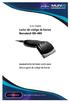 6 CERTIFICADO DE GARANTIA ATENÇÃO Cada país possui termos específicos para garantia dos produtos. O prazo de garantia legal do produto respeita as exigências da legislação brasileira. Este certificado
6 CERTIFICADO DE GARANTIA ATENÇÃO Cada país possui termos específicos para garantia dos produtos. O prazo de garantia legal do produto respeita as exigências da legislação brasileira. Este certificado
L 150 Scanner de Código de Barras
 L 150 Scanner de Código de Barras Manual do Usuário Revisão 1.1 1 L-150 Manual de Programação Conteúdo 1. Introdução... 2. Especificações Técnicas... 3. Informações do Sistema... 3 4 5 4. Setup do sistema...
L 150 Scanner de Código de Barras Manual do Usuário Revisão 1.1 1 L-150 Manual de Programação Conteúdo 1. Introdução... 2. Especificações Técnicas... 3. Informações do Sistema... 3 4 5 4. Setup do sistema...
Manual do Usuário Brother Meter Read Tool
 Manual do Usuário Brother Meter Read Tool BRA-POR Versão 0 Direitos autorais Copyright 2017 Brother Industries, Ltd. Todos os direitos reservados. As informações incluídas neste documento estão sujeitas
Manual do Usuário Brother Meter Read Tool BRA-POR Versão 0 Direitos autorais Copyright 2017 Brother Industries, Ltd. Todos os direitos reservados. As informações incluídas neste documento estão sujeitas
Guia de Instalação de Software
 Guia de Instalação de Software Este manual explica como instalar o software por meio de uma conexão USB ou de rede. A conexão de rede não está disponível para os modelos SP 200/200S/203S/203SF/204SF. Para
Guia de Instalação de Software Este manual explica como instalar o software por meio de uma conexão USB ou de rede. A conexão de rede não está disponível para os modelos SP 200/200S/203S/203SF/204SF. Para
Registro do software do token: SafeNet MobilePASS+ para Apple ios
 Registro do software do token: SafeNet MobilePASS+ para Apple ios Etapa 1: Abra o e-mail de autorregistro a. Abra o e-mail de autorregistro no seu dispositivo Apple ios. OBSERVAÇÃO: se estiver usando um
Registro do software do token: SafeNet MobilePASS+ para Apple ios Etapa 1: Abra o e-mail de autorregistro a. Abra o e-mail de autorregistro no seu dispositivo Apple ios. OBSERVAÇÃO: se estiver usando um
Conteúdo da embalagem. Introdução. Obrigado por escolher o teclado gamer KG-110BK da C3Tech.
 Introdução Obrigado por escolher o teclado gamer KG-110BK da C3Tech. Descrição O KG-110BK é um teclado gamer profissional que não deixa ninguém desapontado nos quesitos desempenho e design. Produto desenvolvido
Introdução Obrigado por escolher o teclado gamer KG-110BK da C3Tech. Descrição O KG-110BK é um teclado gamer profissional que não deixa ninguém desapontado nos quesitos desempenho e design. Produto desenvolvido
Manual do Usuário. PRD0046 Leitor Biométrico RFID Inox. Por favor leia as instruções deste manual antes de instalar o produto.
 Manual do Usuário PRD0046 Leitor Biométrico RFID Inox Por favor leia as instruções deste manual antes de instalar o produto. R01 Função PRD0046 Instruções Simplificadas Escolha as funções relevantes abaixo
Manual do Usuário PRD0046 Leitor Biométrico RFID Inox Por favor leia as instruções deste manual antes de instalar o produto. R01 Função PRD0046 Instruções Simplificadas Escolha as funções relevantes abaixo
Data Logger. MODELO Log10 ( ) d l
 Ma n Data Logger MODELO Log10 (3030.23-3030.40) d l a u In e s tr u çõ es 1. Introdução Prezado cliente, Obrigado por adquirir um dos nossos produtos. Antes de operar o registrador de dados, leia atentamente
Ma n Data Logger MODELO Log10 (3030.23-3030.40) d l a u In e s tr u çõ es 1. Introdução Prezado cliente, Obrigado por adquirir um dos nossos produtos. Antes de operar o registrador de dados, leia atentamente
Manual do Usuário X8 Dispositivo de Controle de Acesso
 Manual do Usuário X8 Dispositivo de Controle de Acesso Versão 1. 1 Sumário 1. Equipamento X8... 4 1.1 Sinalização de Programação:... 4 1.2 Sinalização de Verificação:... 4 1.3 Configurações de Fábrica:...
Manual do Usuário X8 Dispositivo de Controle de Acesso Versão 1. 1 Sumário 1. Equipamento X8... 4 1.1 Sinalização de Programação:... 4 1.2 Sinalização de Verificação:... 4 1.3 Configurações de Fábrica:...
Retôrno ao Padrão de Fabrica (Restore Default ) Habilitação do Buzzer. Saída da Habilitação sem Salvar. Configuração Através RS232
 Sumário Retôrno ao Padrão de Fábrica (Restore Default)... 1 Saída da sem salvar... 1 Configuração através RS232... 1 Lista de... 1 do Buzzer... 2 de Leitura Redundante... 2 do Modo Scan... 3 Duração do
Sumário Retôrno ao Padrão de Fábrica (Restore Default)... 1 Saída da sem salvar... 1 Configuração através RS232... 1 Lista de... 1 do Buzzer... 2 de Leitura Redundante... 2 do Modo Scan... 3 Duração do
Conexão de um Terminal à Porta de Console dos Switches Catalyst
 Conexão de um Terminal à Porta de Console dos Switches Catalyst Índice Introdução Pré-requisitos Requisitos Componentes Utilizados Convenções Conectar um Terminal aos Catalyst 1900/2820, 2900/3500XL, 2940,
Conexão de um Terminal à Porta de Console dos Switches Catalyst Índice Introdução Pré-requisitos Requisitos Componentes Utilizados Convenções Conectar um Terminal aos Catalyst 1900/2820, 2900/3500XL, 2940,
INSTRUÇ Õ ES DE INSTALAÇ Ã O. Lente A16 UST
 INSTRUÇ Õ ES DE INSTALAÇ Ã O Lente A16 UST Conteúdo Requerimentos do sistema do projetor... 2 Ferramentas e acessórios necessários... 2 Entrar no modo UST para instalação... 3 Remover a lente não-ust...
INSTRUÇ Õ ES DE INSTALAÇ Ã O Lente A16 UST Conteúdo Requerimentos do sistema do projetor... 2 Ferramentas e acessórios necessários... 2 Entrar no modo UST para instalação... 3 Remover a lente não-ust...
h Computador h Bateria
 Obrigado por adquirir o computador IBM ThinkPad G40 Series. Compare os itens desta lista com os itens da caixa. Se algum item estiver faltando ou estiver danificado, entre em contato com seu revendedor.
Obrigado por adquirir o computador IBM ThinkPad G40 Series. Compare os itens desta lista com os itens da caixa. Se algum item estiver faltando ou estiver danificado, entre em contato com seu revendedor.
Computador Portátil ScanPal EDA60K-0. Guia de Inicialização Rápida
 Computador Portátil ScanPal EDA60K-0 Guia de Inicialização Rápida EDA60K-SC-QS Rev. A 26/12/2017 Confira os seguintes itens: Computador Portátil ScanPal EDA60K Bateria principal (bateria de íon de lítio,
Computador Portátil ScanPal EDA60K-0 Guia de Inicialização Rápida EDA60K-SC-QS Rev. A 26/12/2017 Confira os seguintes itens: Computador Portátil ScanPal EDA60K Bateria principal (bateria de íon de lítio,
Manual do Usuário. MA300 Dispositivo de Controle de Acesso. Versão 1.0
 Manual do Usuário MA300 Dispositivo de Controle de Acesso Versão 1.0 1 Sumário 1 Instruções... 3 1.1 Posicionamento dos Dedos... 3 1.2 Instruções para uso do cartão... 4 1.3 Utilização de um teclado externo
Manual do Usuário MA300 Dispositivo de Controle de Acesso Versão 1.0 1 Sumário 1 Instruções... 3 1.1 Posicionamento dos Dedos... 3 1.2 Instruções para uso do cartão... 4 1.3 Utilização de um teclado externo
DATA LOGGER LOG 10 / LOG 20 MANUAL DE INSTRUÇÕES. Foto meramente ilustrativa
 DATA LOGGER LOG 10 / LOG 20 Foto meramente ilustrativa MANUAL DE INSTRUÇÕES 1. Introdução Prezado cliente, Obrigado por adquirir um dos nossos produtos. Antes de operar o registrador de dados, leia atentamente
DATA LOGGER LOG 10 / LOG 20 Foto meramente ilustrativa MANUAL DE INSTRUÇÕES 1. Introdução Prezado cliente, Obrigado por adquirir um dos nossos produtos. Antes de operar o registrador de dados, leia atentamente
Dispositivos externos
 Dispositivos externos Número de peça: 405762-201 Maio de 2006 Este guia explica o uso de dispositivos externos opcionais. Sumário 1 Uso de um dispositivo USB Conexão de um dispositivo USB...................
Dispositivos externos Número de peça: 405762-201 Maio de 2006 Este guia explica o uso de dispositivos externos opcionais. Sumário 1 Uso de um dispositivo USB Conexão de um dispositivo USB...................
MANUAL DE USUÁRIO. Bloqueio de Impressão Digital TL400B com Recurso de Guia de Voz. Versão: 1.2 Data: nov de 2017
 MANUAL DE USUÁRIO Bloqueio de Impressão Digital TL400B com Recurso de Guia de Voz Versão: 1.2 Data: nov de 2017 1 Índice Leia antes de usar... 1 Precauções de segurança... 1 Estrutura... 2 Funções Básicas...
MANUAL DE USUÁRIO Bloqueio de Impressão Digital TL400B com Recurso de Guia de Voz Versão: 1.2 Data: nov de 2017 1 Índice Leia antes de usar... 1 Precauções de segurança... 1 Estrutura... 2 Funções Básicas...
Tutorial 133 DUO Criação de telas e utilização do teclado
 Tutorial 133 DUO Criação de telas e utilização do teclado Este documento é propriedade da ALTUS Sistemas de Informática S.A., não podendo ser reproduzido sem seu prévio consentimento. Altus Sistemas de
Tutorial 133 DUO Criação de telas e utilização do teclado Este documento é propriedade da ALTUS Sistemas de Informática S.A., não podendo ser reproduzido sem seu prévio consentimento. Altus Sistemas de
Roteador N150 WiFi (N150R)
 Easy, Reliable & Secure Guia de Instalação Roteador N150 WiFi (N150R) Marcas comerciais Nomes de produtos e marcas são marcas comerciais ou marcas comerciais registradas de seus respectivos proprietários.
Easy, Reliable & Secure Guia de Instalação Roteador N150 WiFi (N150R) Marcas comerciais Nomes de produtos e marcas são marcas comerciais ou marcas comerciais registradas de seus respectivos proprietários.
É possível acessar o Fiery Remote Scan de sua área de trabalho ou de um aplicativo compatível com o TWAIN.
 Fiery Remote Scan O Fiery Remote Scan permite gerenciar digitalizações no Servidor Fiery e na impressora a partir de um computador remoto. Você pode usar o Fiery Remote Scan para: Iniciar digitalizações
Fiery Remote Scan O Fiery Remote Scan permite gerenciar digitalizações no Servidor Fiery e na impressora a partir de um computador remoto. Você pode usar o Fiery Remote Scan para: Iniciar digitalizações
Conectar-se ao quadro branco remoto
 Antes de usar o produto, leia atentamente este manual e tenha-o à mão para consultas futuras. RICOH Interactive Whiteboard Client for ipad Guia de Início ATÉ A EXTENSÃO MÁXIMA PERMITIDA PELA LEI APLICÁVEL:
Antes de usar o produto, leia atentamente este manual e tenha-o à mão para consultas futuras. RICOH Interactive Whiteboard Client for ipad Guia de Início ATÉ A EXTENSÃO MÁXIMA PERMITIDA PELA LEI APLICÁVEL:
MANUAL DE INSTALAÇÃO
 MANUAL DE INSTALAÇÃO COLETOR DE DADOS Ver. 3.3 / 2016 BATCH OPH-3001 Começando pelo segmento de máquinas de costura, a ELGIN S.A. foi fundadaem 1952. Uma empresa familiar, com capital 100% nacional, possui
MANUAL DE INSTALAÇÃO COLETOR DE DADOS Ver. 3.3 / 2016 BATCH OPH-3001 Começando pelo segmento de máquinas de costura, a ELGIN S.A. foi fundadaem 1952. Uma empresa familiar, com capital 100% nacional, possui
Utilitário de Configuração do Computador Guia do Usuário
 Utilitário de Configuração do Computador Guia do Usuário Copyright 2007 Hewlett-Packard Development Company, L.P. Windows é uma marca registrada da Microsoft Corporation nos Estados Unidos. As informações
Utilitário de Configuração do Computador Guia do Usuário Copyright 2007 Hewlett-Packard Development Company, L.P. Windows é uma marca registrada da Microsoft Corporation nos Estados Unidos. As informações
CS-Ethernet. Conversor Serial Ethernet RS232/RS485. Observe Pense Solucione. Manual de Utilização. Ethernet TCP/IP - MODBUS Serial RS232 Serial RS485
 Observe Pense Solucione CS-Ethernet Conversor Serial Ethernet RS232/RS485 Manual de Utilização Ethernet TCP/IP - MODBUS Serial RS232 Serial RS485 Rev. JUN/18 Sumário Descrição do produto 2 Localização
Observe Pense Solucione CS-Ethernet Conversor Serial Ethernet RS232/RS485 Manual de Utilização Ethernet TCP/IP - MODBUS Serial RS232 Serial RS485 Rev. JUN/18 Sumário Descrição do produto 2 Localização
Tutorial 132 CP DUO Configuração MODBUS Escravo
 Tutorial 132 CP DUO Configuração MODBUS Escravo Este documento é propriedade da ALTUS Sistemas de Informática S.A., não podendo ser reproduzido sem seu prévio consentimento. Altus Sistemas de Informática
Tutorial 132 CP DUO Configuração MODBUS Escravo Este documento é propriedade da ALTUS Sistemas de Informática S.A., não podendo ser reproduzido sem seu prévio consentimento. Altus Sistemas de Informática
Instalação do software GPSenha
 Atenção: Certifique-se de que a impressora esteja configurada (caso o cliente deseje, a impressora poderá sair configurada de fábrica conforme informado ao vendedor). Antes de iniciar a instalação, recomenda-se
Atenção: Certifique-se de que a impressora esteja configurada (caso o cliente deseje, a impressora poderá sair configurada de fábrica conforme informado ao vendedor). Antes de iniciar a instalação, recomenda-se
Manual de Operação MA500
 1 Manual de Operação MA500 Sumário Fixação do Equipamento e Diagramas...3 Diagrama Esquemático...4 Conexões...5 Cadastramentos...6 Alterar Senha do Administrador...6 Realizando Acesso utilizando a senha
1 Manual de Operação MA500 Sumário Fixação do Equipamento e Diagramas...3 Diagrama Esquemático...4 Conexões...5 Cadastramentos...6 Alterar Senha do Administrador...6 Realizando Acesso utilizando a senha
Dispositivos Externos
 Dispositivos Externos Número de peça: 406856-201 Abril de 2006 Este guia explica como utilizar dispositivos externos opcionais com o computador. Sumário 1 Utilização de um dispositivo USB Conexão de um
Dispositivos Externos Número de peça: 406856-201 Abril de 2006 Este guia explica como utilizar dispositivos externos opcionais com o computador. Sumário 1 Utilização de um dispositivo USB Conexão de um
Manual do Usuário do IP Audio Conference Phone BCM Business Communications Manager
 Manual do Usuário do IP Audio Conference Phone 2033 BCM50 2.0 Business Communications Manager Status do documento: Padrão Versão do documento: 01.01 Código do componente: NN40050-102-PB Data: Agosto de
Manual do Usuário do IP Audio Conference Phone 2033 BCM50 2.0 Business Communications Manager Status do documento: Padrão Versão do documento: 01.01 Código do componente: NN40050-102-PB Data: Agosto de
Atualizações de Software Guia do Usuário
 Atualizações de Software Guia do Usuário Copyright 2007 Hewlett-Packard Development Company, L.P. Microsoft é uma marca registrada da Microsoft Corporation nos Estados Unidos. As informações contidas neste
Atualizações de Software Guia do Usuário Copyright 2007 Hewlett-Packard Development Company, L.P. Microsoft é uma marca registrada da Microsoft Corporation nos Estados Unidos. As informações contidas neste
MinyScan 300. Leitor Manual de CMC-7 e Código de Barras. Manual do Usuário Versão 1.1. Data da Revisão: 26/04/06
 MinyScan 300 Leitor Manual de CMC-7 e Código de Barras Manual do Usuário Versão 1.1 Data da Revisão: 26/04/06 ÍNDICE 1. INTRODUÇÃO... 1 2. APRESENTANDO O MINYSCAN 300... 2 2.1. COMPOSIÇÃO BÁSICA DO EQUIPAMENTO
MinyScan 300 Leitor Manual de CMC-7 e Código de Barras Manual do Usuário Versão 1.1 Data da Revisão: 26/04/06 ÍNDICE 1. INTRODUÇÃO... 1 2. APRESENTANDO O MINYSCAN 300... 2 2.1. COMPOSIÇÃO BÁSICA DO EQUIPAMENTO
Guia de Instalação Rápida TE100-MP1UN
 Guia de Instalação Rápida TE100-MP1UN V1 Índice Português 1 1. Antes de Iniciar 1 2. Como Instalar 2 3. Imprimindo 7 4. Enviando Fax 8 5. Scanner 9 Troubleshooting 10 Version 05.15.2010 1. Antes de Iniciar
Guia de Instalação Rápida TE100-MP1UN V1 Índice Português 1 1. Antes de Iniciar 1 2. Como Instalar 2 3. Imprimindo 7 4. Enviando Fax 8 5. Scanner 9 Troubleshooting 10 Version 05.15.2010 1. Antes de Iniciar
Registrador de Dados de Temperatura USB. Modelo THD5 GUIA DO USUÁRIO. Introdução
 GUIA DO USUÁRIO Registrador de Dados de Temperatura USB Modelo THD5 Introdução Obrigado por escolher o Registrador de Dados de Temperatura de 'uso único' Extech Modelo THD5. Esse registrador de dados é
GUIA DO USUÁRIO Registrador de Dados de Temperatura USB Modelo THD5 Introdução Obrigado por escolher o Registrador de Dados de Temperatura de 'uso único' Extech Modelo THD5. Esse registrador de dados é
Manual do Usuário - SRG 3900
 Botão Modo Ligar/Desligar Botão Naviknob Botão de Emergência (Laranja) LED Cor Azul Tecla Configurável (padrão Eventos Perdidos) Tecla Telefone verde Teclas de navegação LED Tricolor Conector de Acessórios
Botão Modo Ligar/Desligar Botão Naviknob Botão de Emergência (Laranja) LED Cor Azul Tecla Configurável (padrão Eventos Perdidos) Tecla Telefone verde Teclas de navegação LED Tricolor Conector de Acessórios
Utilizando o painel do operador
 Esta seção contém informações sobre como compreender o painel do operador, alterar as configurações da impressora e entender os menus do painel do operador. Você pode alterar a maioria das configurações
Esta seção contém informações sobre como compreender o painel do operador, alterar as configurações da impressora e entender os menus do painel do operador. Você pode alterar a maioria das configurações
Manual do Usuário. PRD0041 Teclado RFID Inox Stand Alone. Por favor leia as instruções deste manual antes de instalar o produto.
 Manual do Usuário PRD0041 Teclado RFID Inox Stand Alone Por favor leia as instruções deste manual antes de instalar o produto. 1. Descrição O PRD0041 Teclado RFID Inox Stand Alone é um controlador de acessos
Manual do Usuário PRD0041 Teclado RFID Inox Stand Alone Por favor leia as instruções deste manual antes de instalar o produto. 1. Descrição O PRD0041 Teclado RFID Inox Stand Alone é um controlador de acessos
Conectando um PC na console de um Roteador
 Conectando um PC na console de um Roteador Objetivos Este é o primeiro de uma série de tutoriais que visam aprofundar os conhecimentos necessários à formação Cisco CCNA. Neste tutorial mostrarei como estabelecer
Conectando um PC na console de um Roteador Objetivos Este é o primeiro de uma série de tutoriais que visam aprofundar os conhecimentos necessários à formação Cisco CCNA. Neste tutorial mostrarei como estabelecer
FERRAMENTA DE CONFIGURAÇÃO DE PAINEL SENSÍVEL AO TOQUE MANUAL DE OPERAÇÃO
 MONITOR LCD FERRAMENTA DE CONFIGURAÇÃO DE PAINEL SENSÍVEL AO TOQUE MANUAL DE OPERAÇÃO Versão 1.0 Modelos aplicáveis (a partir de março de 2014) PN-L703A/PN-L703/PN-L603A/PN-L603/PN-70TA3/PN-70T3/PN-60TA3/PN-60T3
MONITOR LCD FERRAMENTA DE CONFIGURAÇÃO DE PAINEL SENSÍVEL AO TOQUE MANUAL DE OPERAÇÃO Versão 1.0 Modelos aplicáveis (a partir de março de 2014) PN-L703A/PN-L703/PN-L603A/PN-L603/PN-70TA3/PN-70T3/PN-60TA3/PN-60T3
Guia de Instalação do Powerline 500 Nano PassThru 2-port XAVB5602
 Guia de Instalação do Powerline 500 Nano PassThru 2-port XAVB5602 Conteúdo Conteúdo da embalagem................................ 3 Recursos do hardware................................... 4 Descrição dos
Guia de Instalação do Powerline 500 Nano PassThru 2-port XAVB5602 Conteúdo Conteúdo da embalagem................................ 3 Recursos do hardware................................... 4 Descrição dos
Manual de Instruções Leitor Código de Barras LN-350R São Caetano do Sul 06/07/2017
 Manual de Instruções Leitor Código de Barras LN-350R São Caetano do Sul 06/07/2017 1 Sumário DESCRIÇÃO DO PRODUTO...6 CARACTERÍSTICAS...6 ITENS INCLUSOS...6 ESPECIFICAÇÃO TÉCNICA...6 LAYOUT...7 PRECAUÇÕES...
Manual de Instruções Leitor Código de Barras LN-350R São Caetano do Sul 06/07/2017 1 Sumário DESCRIÇÃO DO PRODUTO...6 CARACTERÍSTICAS...6 ITENS INCLUSOS...6 ESPECIFICAÇÃO TÉCNICA...6 LAYOUT...7 PRECAUÇÕES...
MagPass PIN 2 Teclado PIN com Cartão Magnético Manual do Usuário Revisão 1.0
 MagPass PIN 2 Teclado PIN com Cartão Magnético Manual do Usuário Revisão 1.0 1 Índice 1. Introdução... 3 2. Apresentando o MagPass PIN 2... 3 2.1. Composição básica do equipamento... 3 3. Instalando o
MagPass PIN 2 Teclado PIN com Cartão Magnético Manual do Usuário Revisão 1.0 1 Índice 1. Introdução... 3 2. Apresentando o MagPass PIN 2... 3 2.1. Composição básica do equipamento... 3 3. Instalando o
MANUAL DE INSTALAÇÃO E PROGRAMAÇÃO CONVERSOR - IP / USB / SERIAL RV1
 MANUAL DE INSTALAÇÃO E PROGRAMAÇÃO CONVERSOR - IP / USB / SERIAL - 317 RV1 SÃO CAETANO DO SUL 06/06/2014 SUMÁRIO DESCRIÇÃO DO PRODUTO... 3 CARACTERÍSTICAS... 3 CONFIGURAÇÃO USB... 4 CONFIGURAÇÃO... 5 PÁGINA
MANUAL DE INSTALAÇÃO E PROGRAMAÇÃO CONVERSOR - IP / USB / SERIAL - 317 RV1 SÃO CAETANO DO SUL 06/06/2014 SUMÁRIO DESCRIÇÃO DO PRODUTO... 3 CARACTERÍSTICAS... 3 CONFIGURAÇÃO USB... 4 CONFIGURAÇÃO... 5 PÁGINA
Leitor de Código de Barras. Guia de configuração
 Leitor de Código de Barras Guia de configuração Versão 1.0 Janeiro de 2018 Conteúdo Capítulo 1 Introdução... 02 Capítulo 2 Inicialização... 03 2.1 Seleção da interface... 03 2.2 Velocidade USB... 04 2.3
Leitor de Código de Barras Guia de configuração Versão 1.0 Janeiro de 2018 Conteúdo Capítulo 1 Introdução... 02 Capítulo 2 Inicialização... 03 2.1 Seleção da interface... 03 2.2 Velocidade USB... 04 2.3
Guia do Usuário YDR323
 Guia do Usuário YDR323 As funções e design deste produto poderão ser alteradas sem aviso prévio para a melhoria da qualidade Não instale este produto exposto ao tempo. Não bata com ferramentas. Cuidado
Guia do Usuário YDR323 As funções e design deste produto poderão ser alteradas sem aviso prévio para a melhoria da qualidade Não instale este produto exposto ao tempo. Não bata com ferramentas. Cuidado
Leitor de códigos de barras Manual do Usuário
 Versão: 1.0.0 CPX-2200 Leitor de códigos de barras Manual do Usuário Leitor de código de barras CPX-2200 Manual do Usuário Ver: 1.0.0 Revisado em: 01/10/2013 1 Compex Tecnologia Ltda. Índice CPX-2200...
Versão: 1.0.0 CPX-2200 Leitor de códigos de barras Manual do Usuário Leitor de código de barras CPX-2200 Manual do Usuário Ver: 1.0.0 Revisado em: 01/10/2013 1 Compex Tecnologia Ltda. Índice CPX-2200...
Instruções de substituição da bateria para o HPE ProLiant MicroServer Gen10
 Instruções de substituição da bateria para o HPE ProLiant MicroServer Gen0 Número de peça: 87675-0 Publicado: Junho de 07 Edição: Copyright 07 Hewlett Packard Enterprise Development LP Avisos As informações
Instruções de substituição da bateria para o HPE ProLiant MicroServer Gen0 Número de peça: 87675-0 Publicado: Junho de 07 Edição: Copyright 07 Hewlett Packard Enterprise Development LP Avisos As informações
Instalação. Ponto de acesso sem fios NETGEAR ac WAC120. Conteúdo da embalagem. NETGEAR, Inc. 350 East Plumeria Drive San Jose, CA USA
 Marcas comerciais NETGEAR, o logótipo NETGEAR e Connect with Innovation são marcas registadas e/ou marcas comerciais registadas da NETGEAR, Inc. e/ou das suas subsidiárias nos Estados Unidos e/ou em outros
Marcas comerciais NETGEAR, o logótipo NETGEAR e Connect with Innovation são marcas registadas e/ou marcas comerciais registadas da NETGEAR, Inc. e/ou das suas subsidiárias nos Estados Unidos e/ou em outros
Manual de Usuário D-7500
 Manual de Usuário D-7500 1 Manual de Usuário do Leitor D-7500 Código: 501009740 - Revisão 1.0 Janeiro de 2016 Copyright Bematech S.A., Curitiba-PR, Brasil Todos os direitos reservados. Nenhuma parte desta
Manual de Usuário D-7500 1 Manual de Usuário do Leitor D-7500 Código: 501009740 - Revisão 1.0 Janeiro de 2016 Copyright Bematech S.A., Curitiba-PR, Brasil Todos os direitos reservados. Nenhuma parte desta
CONTEÚDO Guia do Usuario
 CONTEÚDO Direitos autorais 2014 Samsung Electronics Co., Ltd. Todos os direitos reservados. Este manual destina-se somente a fins informativos. Todas as informações incluídas neste documento estão sujeitas
CONTEÚDO Direitos autorais 2014 Samsung Electronics Co., Ltd. Todos os direitos reservados. Este manual destina-se somente a fins informativos. Todas as informações incluídas neste documento estão sujeitas
GUIA RÁPIDO DE CONFIGURAÇÃO
 Leitor wireless (sem fio) para código de barras modelo LZ-1000 GUIA RÁPIDO DE CONFIGURAÇÃO Rev. 1.0-08/2018 - Eventuais atualizações em http://www.bivision.com.br 1 1. CASAMENTO DO LEITOR COM O RÁDIO RECEPTOR
Leitor wireless (sem fio) para código de barras modelo LZ-1000 GUIA RÁPIDO DE CONFIGURAÇÃO Rev. 1.0-08/2018 - Eventuais atualizações em http://www.bivision.com.br 1 1. CASAMENTO DO LEITOR COM O RÁDIO RECEPTOR
Guia do Wi-Fi Direct. Configuração fácil usando Wi-Fi Direct. Solução de problemas
 Guia do Wi-Fi Direct Configuração fácil usando Wi-Fi Direct Solução de problemas Conteúdo Como ler os manuais... 2 Símbolos usados nos manuais... 2 Isenção de responsabilidade... 2 1. Configuração fácil
Guia do Wi-Fi Direct Configuração fácil usando Wi-Fi Direct Solução de problemas Conteúdo Como ler os manuais... 2 Símbolos usados nos manuais... 2 Isenção de responsabilidade... 2 1. Configuração fácil
MANUAL DE OPERAÇÕES MODBUS GATEWAY CCM-18A/N-E (K02-MODBUS)
 MANUAL DE OPERAÇÕES MODBUS GATEWAY CCM-18A/N-E (K02-MODBUS) Muito obrigado por comprar o nosso produto. Antes de usar a sua unidade, ler atentamente este manual e guardá-lo para consulta futura. Índice
MANUAL DE OPERAÇÕES MODBUS GATEWAY CCM-18A/N-E (K02-MODBUS) Muito obrigado por comprar o nosso produto. Antes de usar a sua unidade, ler atentamente este manual e guardá-lo para consulta futura. Índice
h Bateria h Computador
 Obrigado por adquirir o computador IBM ThinkPad R Series. Compare os itens desta lista com os itens da caixa. Se algum item estiver faltando ou estiver danificado, entre em contato com seu revendedor.
Obrigado por adquirir o computador IBM ThinkPad R Series. Compare os itens desta lista com os itens da caixa. Se algum item estiver faltando ou estiver danificado, entre em contato com seu revendedor.
PILHAS E CARREGADORES
 PILHAS E CARREGADORES Vista aérea da Unidade Mogi das Cruzes - SP Vista aérea da Unidade Manaus - AM A Elgin, em seus mais de 65 anos de história tornou-se uma marca conhecida por sua Sempre com o foco
PILHAS E CARREGADORES Vista aérea da Unidade Mogi das Cruzes - SP Vista aérea da Unidade Manaus - AM A Elgin, em seus mais de 65 anos de história tornou-se uma marca conhecida por sua Sempre com o foco
Fiery Remote Scan. Conectando ao Fiery servers. Conecte-se a um Fiery server no primeiro uso
 Fiery Remote Scan O Fiery Remote Scan permite gerenciar digitalizações no Fiery server e na impressora por meio de um computador remoto. Você pode usar o Fiery Remote Scan para: Iniciar digitalizações
Fiery Remote Scan O Fiery Remote Scan permite gerenciar digitalizações no Fiery server e na impressora por meio de um computador remoto. Você pode usar o Fiery Remote Scan para: Iniciar digitalizações
Xenon 1902/1912. Guia Rápido de Operação. Sistema de processamento de imagens por área sem fio. Crdlss-NG2D-BP-QS Rev C 10/12
 Xenon 1902/1912 Sistema de processamento de imagens por área sem fio Guia Rápido de Operação Crdlss-NG2D-BP-QS Rev C 10/12 Observação: Consulte o guia do usuário para obter informações sobre a limpeza
Xenon 1902/1912 Sistema de processamento de imagens por área sem fio Guia Rápido de Operação Crdlss-NG2D-BP-QS Rev C 10/12 Observação: Consulte o guia do usuário para obter informações sobre a limpeza
